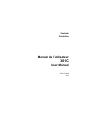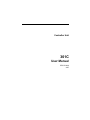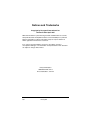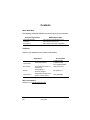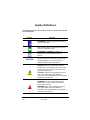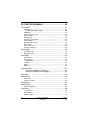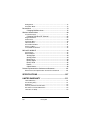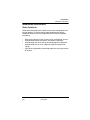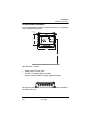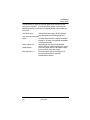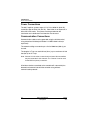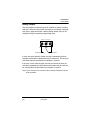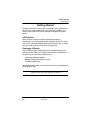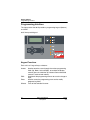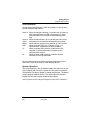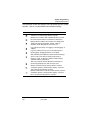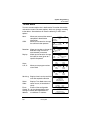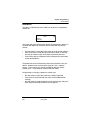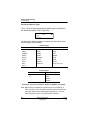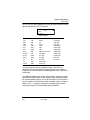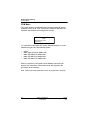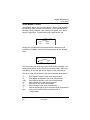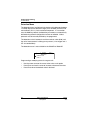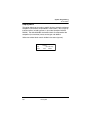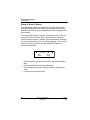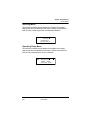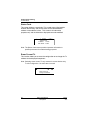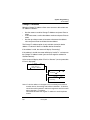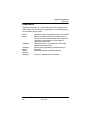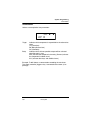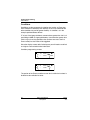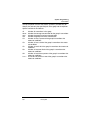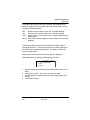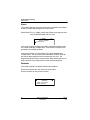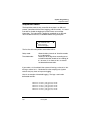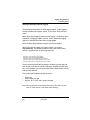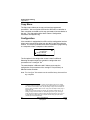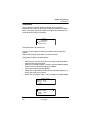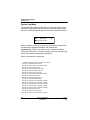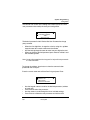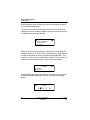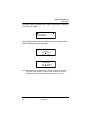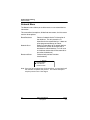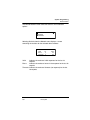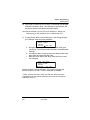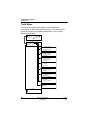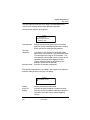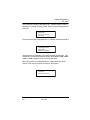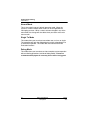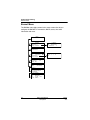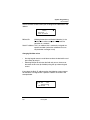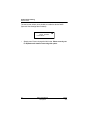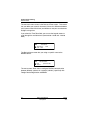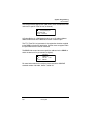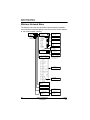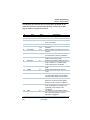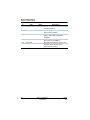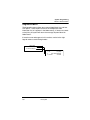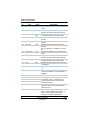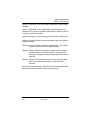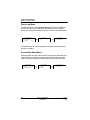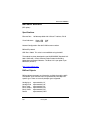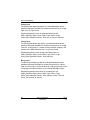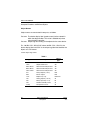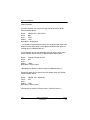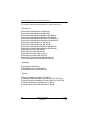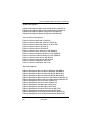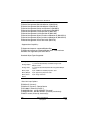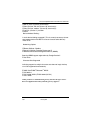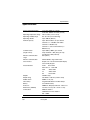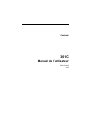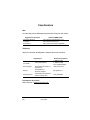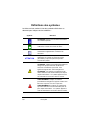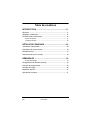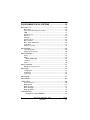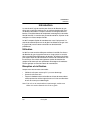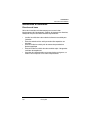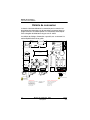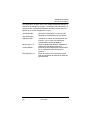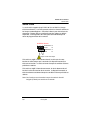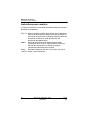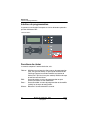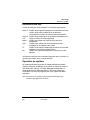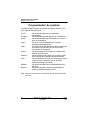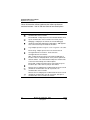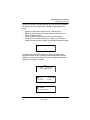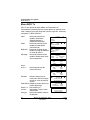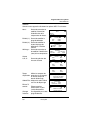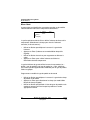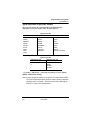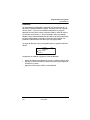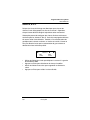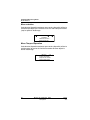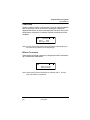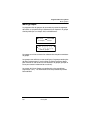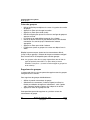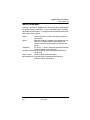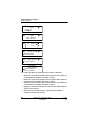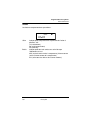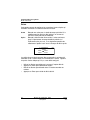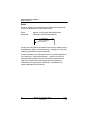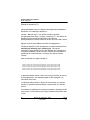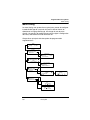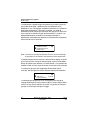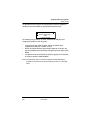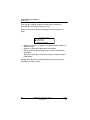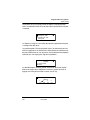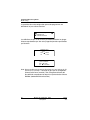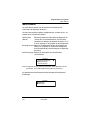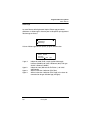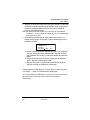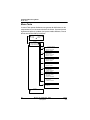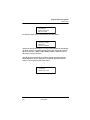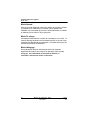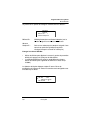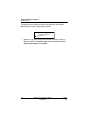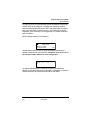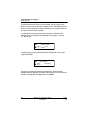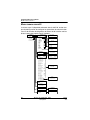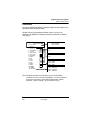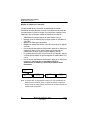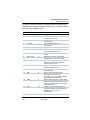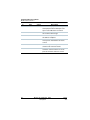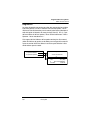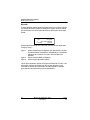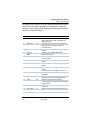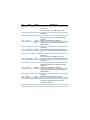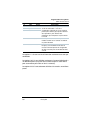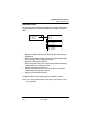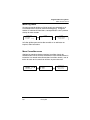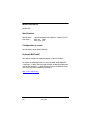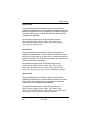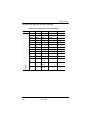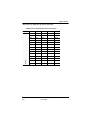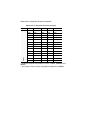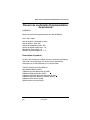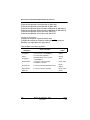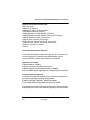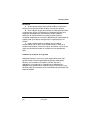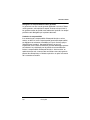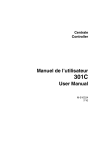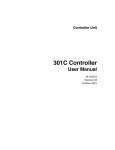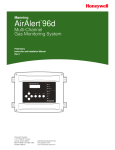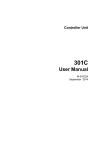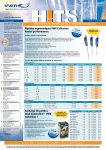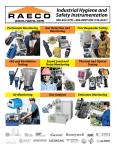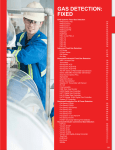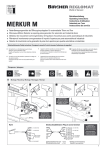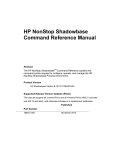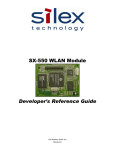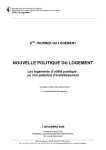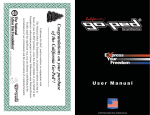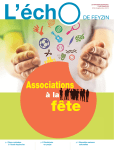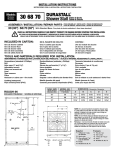Download 301C User Manual
Transcript
Centrale Controller Manuel de l’utilisateur 301C User Manual ERP 510324 4/07 Controller Unit 301C User Manual ERP 510324 4/07 Notices and Trademarks Copyright by Honeywell International Inc. Release 510324 April 2007 While this information is presented in good faith and believed to be accurate, Honeywell disclaims the implied warranties of merchantability for a particular purpose and makes no express warranties except as may be stated in its written agreement with and for its customers. In no event is Honeywell liable to anyone for any indirect, special or consequential damages. The information and specifications in this document are subject to change without notice. Honeywell Analytics 4005 Matte Blvd, Unit G Brossard, Quebec, J4Y 2P4 510324 4/07 301C User Manual Honeywell iii Contacts World Wide Web The following Honeywell Websites may be of interest to our customers: Honeywell Organization Honeywell Analytics Corporate International WWW Address (URL) http://www.honeywellanalytics.com http://www.honeywell.com http://content.honeywell.com/global/ Telephone Contact us by telephone at the numbers listed below: Organization United States and Canada Asia Pacific Europe Latin America Honeywell Analytics Honeywell Asia Pacific Inc. Hong Kong Honeywell Pace Brussels, Belgium Honeywell International Inc. Sunrise, Florida, U.S.A. Phone Number 1-800-563-2967 1-450-619-2450 Fax: 1-888-967-9938 (852) 23 31 9133 [32-2]728-2711 (954) 845-2600 Sales Informations Contact us at [email protected] 510324 4/07 301C User Manual Honeywell v Symbol Definitions The following table lists the symbols used in this document to denote certain conditions: Symbol Definition ATTENTION: Identifies information that requires special consideration TIP: Identifies advice or hints for the user, often in terms of performing a task REFERENCE _ INTERNAL: Identifies an additional source of information within the bookset. CAUTION Indicates a situation which, if not avoided, may result in equipment or work (data) on the system being damaged or lost, or may result in the inability to properly operate the process. CAUTION: Indicates a potentially hazardous situation which, if not avoided, may result in minor or moderate injury. It may also be used to alert against unsafe practices. CAUTION: Symbol on the equipment refers the user to the product manual for additional information. The symbol appears next to required information in the manual. WARNING: Indicates a potentially hazardous situation which, if not avoided, could result in serious injury or death. WARNING symbol on the equipment refers the user to the product manual for additional information. The symbol appears next to required information in the manual. 510324 4/07 301C User Manual Honeywell vii Contents INTRODUCTION ............................................................13 Intended Use ......................................................................................... 13 Receiving and Unpacking ...................................................................... 13 Installation Instructions ...................................................................... 14 Basic Guidelines .................................................................................... 14 Surface Mount Installation ..................................................................... 15 Wiring Details .................................................................................... 16 Power Connections ........................................................................... 18 Communication Connections ............................................................ 18 Relay Output ..................................................................................... 19 Jumper Use Instructions ........................................................................ 20 GETTING STARTED ......................................................21 Initial Startup ......................................................................................... 21 Datalogger (SDcard) ............................................................................. 21 Programming Interface ...................................................................... 22 Keypad Functions .................................................................................. 22 LED Definitions ...................................................................................... 23 System Operation .................................................................................. 23 510324 4/07 301C User Manual Honeywell ix SYSTEM PROGRAMMING ............................................ 24 Tx Info Menu ......................................................................................27 Ident Menu .............................................................................................29 Product and Sensor Types .....................................................30 COM Menu .............................................................................................32 Scale Menus (1 and 2) ...........................................................................33 Detection Menu ......................................................................................34 Display Menu .........................................................................................35 Alarm A, B and C Menus .......................................................................36 Servicing Menu ......................................................................................37 Operating Times Menu ..........................................................................37 Status Code ...........................................................................................38 Erase Current Tx ....................................................................................38 Change Tx Address ...............................................................................39 Groups Menu .....................................................................................40 Creating Groups .....................................................................................41 Deleting Groups .....................................................................................42 Event Menu .......................................................................................43 Action Menu ...........................................................................................45 Delays Menu ..........................................................................................46 Latch Mode .............................................................................47 Conditions ..............................................................................................48 Status .....................................................................................................52 Database ................................................................................................52 Acquisition Menu ...............................................................................53 Starting and Stopping Tx Logging ..........................................54 Starting and Stopping Event Logging .....................................55 Copy Menu ........................................................................................56 Configuration .....................................................................................56 Parameters ............................................................................................57 System Log Menu ..................................................................................58 Config Menu ......................................................................................59 Network Menu ...................................................................................64 Remote Calibration ................................................................................66 Tests Menu ........................................................................................68 Test Sequence .......................................................................................70 Normal Mode .........................................................................................72 Single Tx Mode ......................................................................................72 x 301C User Manual Honeywell 510324 4/07 Debug Mode .......................................................................................... 72 Simulation Mode .................................................................................... 73 Bacnet Menu ..................................................................................... 74 Changing BACNet values ....................................................... 75 Wireless Network Menu .................................................................... 80 Parameters Menu .................................................................................. 81 Changing PAN ID or RF Channel ........................................... 82 Diagnostics Menu .................................................................................. 85 Nodes Menu .......................................................................................... 86 New Node Menu .................................................................................... 90 Hibernate Menu ..................................................................................... 91 Reset Network Menu ............................................................................. 91 Status Log Menu ................................................................................... 92 Consolidate Route Menu ....................................................................... 92 BACnet/IP MODULE ......................................................................... 93 Specifications ........................................................................................ 93 BACnet Objects ..................................................................................... 93 Analog Input ........................................................................... 94 Analog Value .......................................................................... 94 Binary Input ............................................................................ 94 Binary Output ......................................................................... 95 Binary Value ........................................................................... 95 Device .................................................................................... 95 Object Names ......................................................................... 96 Protocol Implementation Conformance Statement .......................... 101 BACnet Protocol Implementation Conformance Statement ................ 101 SPECIFICATIONS ........................................................107 LIMITED WARRANTY ..................................................111 Limited Warranty ................................................................................. 111 Re-Stocking Policy .............................................................................. 111 Exclusions ........................................................................................... 112 Warranty Limitation and Exclusion ...................................................... 112 Disclaimer of Unstated Warranties ...................................................... 113 Limitation of Liability ............................................................................ 113 510324 4/07 301C User Manual Honeywell xi Introduction Introduction The 301C controllers act as nerve centres for gas detection networks, providing continuous monitoring for up to 96 connected units (plus 1 301ADI). Since the controllers are factory programmed to your specifications, installation is limited simply to mounting and connecting them. Once installed and connected, the controllers allow you to monitor, adjust or reconfigure an entire network of units. The 301C has a supplementary option of the wireless coordinator that enables this controller to communicate with and manage (up to 60) wireless gas detection devices in addition to its regular capabilities. Intended Use The controller is intended to monitor an entire gas detection network around the clock. The unit offers logging capabilities, creating log files of all transmitter concentrations and alarms for analysis. The unit is also equipped with grouping or zoning capabilities that allow users to query and monitor specific groups of transmitters or specific transmitter zones. Receiving and Unpacking When you receive your package: • • • Check that the package is undamaged Carefully open the package. Locate the packing slip, or purchase order, and verify that all items on the order are present and undamaged Note: If the package or any of its contents are damaged, please refer to the Warranty section at the back of the manual for instructions. 510324 4/07 301C User Manual Honeywell 13 Introduction Installation Instructions Installation Instructions Basic Guidelines Follow these instructions to the letter to ensure that the equipment will function properly. Failure to respect these guidelines will release Honeywell Analytics from any responsibility in the event of improper functioning: • • • • • Make sure to locate all units in areas easily accessible for service. Avoid locations where instruments are subject to vibrations Avoid locating units near sources of electromagnetic interference Avoid locating units in areas subject to significant temperature swings Verify local requirements and existing codes that may impact choice of location. 510324 4/07 301C User Manual Honeywell 14 Introduction Installation Instructions Surface Mount Installation It is recommended that controllers be installed 5 feet (1.5 m) above the floor, at approximate eye level. Ø .5cm ¼” 17.4 cm 6 13/32” 26.8 cm 10 9/16” 1.5m 5’ Mark the holes, as shown: • • • • Height markers 6 13/32” apart Width markers 10 9/16” apart Pre-drill 1/4” mounting holes as needed Securely mount the 301C using the appropriate screws Wiring for the unit must be passed through the knock-outs provided at the bottom of the unit. 510324 4/07 301C User Manual Honeywell 15 Introduction Wiring Details Wiring Details The diagram below provides the details required to connect the 301C with the wireless communication module (coordinator). This module allows the controller to communicate with and manage the 301W wireless gas detectors. Details concerning power supply, cables, capacities, etc., are provided in the Specifications section at the back of this manual. Vulcain Inc. VA301CWPRB 509883 Made in Canada K1 L10 J3 J32 SD Card J1 LED1 D2 D1 JP1 RESET RELAY # 4 J7 RELAY # 3 K2 J2 N.C. N.O. Wireless communication module N.O. J30 LED2 ALARM_A LED3 SILENCE SW1 BZ1 L2 ALARM_B LED4 LCD screen J10 R6 LED5 R3 R J6 RC End-of-line jumper position ALARM_C LED7 LED11 LED10 J29 J31 PCB301CWRA509521 FAULT LED15 RIGHT MADE IN CANADA SW5 SW6 ETHERNET MODULE J36 DOWN SW7 R J22 RC RC ESC R SW8 C41 RC R EOL1 Vout RC EOL4 Vin EOL3 EOL2 SHDN J13 RELAY # 1 RESET LEFT K4 K3 LED13 SW3 SW2 J4 1 RELAY # 2 ENTER UP End-of-line specification: The E.O.L. jumper for channels 1-2-3-4 must always be in E.O.L. position. POWER TX LED17 RX LED18 R J24 J26 J25 J27 V+ V- V+ V- J23 A1 B1 A2 B2 SHIELD SHIELD N.O. A3 B3 A4 B4 B2 V+ PREVIOUS V- B4 Channel 4 A4 A 2 Channel 2 B1 Channel 1 A1 B3 A 3 Channel 3 VNEXT V+ 6 Grounding screw 4 5 Always respect minimum voltage requirements at device RISK OF ELECTRIC SHOCK N.C. N.O. N.C. RELAY OUTPUTS 2 3 Normally open 3+5 4+6 Normally 1 closed 1+3 2+4 RISK OF ELECTRIC SHOCK COMMUNICATION BacNet/IP MODULE (-BIP option) Communication Wire Gauge: 2-24 AWG (Belden 9841) Twisted and shielded cable 2000 feet (600 m) per channel T-tap: 65 feet (20 m) / T-tap 130 feet (40 m) total Wireless Communication: ISM worldwide Indoor range 30m Ethernet: 10/100-compatible with 10Base-T interface, RJ-45 Visual Indicators: Green LED LINK Yellow LED ACT Channel Specifications: Channel 1-2: Modbus,Vulbus protocol Channel 3: Modbus protocol only Communicates only with Vulcain transmitters Channel 4: Modbus output Communicates only with VA301BDCM *No transmitter can be connected to channel 4 16 301C User Manual Honeywell 510324 4/07 Introduction Wiring Details The connectors, or ports on the PCB allow you to connect various wiring to the controller. The wiring includes power, communication, BACNet and relays, each with an assigned position (and number) on the board: J22 Power Input: Connect the power supply to the controller (see Wiring Details for cabling diagrams) J23, J24 Communication inputs: Connect communication cables to channels 1 through 3. Channel 4 is reserved for Modbus slave communication. Relay Outputs 1-4: Depending on the desired configuration, connect the relay cables to either N.O. or N.C. SHDN jumper Place the jumper over the Shutdown header pins to reset or restart the system. EOL Resistors 1-4: Place the jumper over the header pins to create the connection to attenuate communication echoes. 510324 4/07 301C User Manual Honeywell 17 Introduction Power Connections Power Connections The 301C requires a power range of 17-27 Vac, 50/60 Hz (8.64 VA), 18-36 Vdc, 350 mA @24 Vdc (8.4 VA). Polarization is not important in either AC or DC mode. The system must be grounded on the transformer and a dedicated circuit breaker must be used. Communication Connections Communication cables must be grounded using the shield terminal, using twisted and shielded pair Belden 2-24 AWG #9841 cable (or equivalent). The network cabling can extend up to a limit of 2000 feet (609 m) per channel. The length of a T-tap can reach 65 feet (20 m), up to a maximum of 130 feet (40 m) for all T-taps. Note: Channel 4 is the slave communication channel: No transmitters may be connected to this channel. Ex.: Channel 4 can be used for the BACnet (slave) connection. All wireless devices associated to the controller will automatically be detected and communicate with the controller using wireless communication protocols. 18 301C User Manual Honeywell 510324 4/07 Introduction Relay Output Relay Output The relay output can withstand up to 5A at 30Vdc or 250Vac (resistive load only). Relays can be used to activate horns and strobes. Although each relay is programmed with a default setting (below), they can be configured using the controller programming menu. RELAY OUTPUTS N.O. COMM Normally open N.C. Normally closed If relays are set to Normally closed, the relay is powered up with the controller and the device linked to the relay is functioning. The relay will shut down when the specified alarm condition is reached. If the relay is set to normally open, the relay will remain off when the controller is powered up and the device connected to the relay will only be activated when the specified alarm condition is reached. Note: These functions are reversed if the controller Failsafe mode has been activated. 510324 4/07 301C User Manual Honeywell 19 Introduction Relay Output Jumper Use Instructions The many jumpers on the controller PCB allow you to perform a variety of operations manually: EOL 1-4: Enables the user to add End-Of-Line jumpers that improve communication signals. Put the jumper in R position (as shown on wiring diagram) to activate the End-of-Line termination. (R provides a resistance termination and RC provides resistance and condensator termination.) SHDN: Enables you to reset or temporarily shut down the microcontroller. This function is used mainly when system wiring adjustments are needed (power off for safety). Relays These jumpers let you test the relay by activating it without J29-J32: having any effect or impact on Events. 20 301C User Manual Honeywell 510324 4/07 Getting Started Relay Output Getting Started Though the controller units are fully customized to your specifications, you can alter programmed values using the menus provided. This section of the manual will take you through the programming menu options. Initial Startup Make sure that all wiring has been completed according to specifications in the wiring details before powering up the unit. When all is secure, remove the SHDN jumper to power-up the unit. It should only take a few seconds until the unit is fully operative. Datalogger (SDcard) The DLC (Data Logger Card) option for the controller automatically collects data and stores it on a digital Flash memory card (SDCard). In the event that the card memory becomes full: • • • Information logging is stopped No SDcard flag is displayed on-screen The SDcard LED blinks See the Acquisition section for more details on starting and stopping the datalogging function. CAUTION 510324 4/07 Always deactivate datalogging function before removing the SDcard. Never remove the card when its LED is on. 301C User Manual Honeywell 21 Getting Started Programming Interface Programming Interface The front panel of the 301C provides a programming keypad (buttons) and LEDs. 301C front panel Keypad Keypad Functions Each unit has 7 keypad keys, or buttons: Arrows: ESC: Enter: Silence: 22 Used to move the cursor through the various programming fields (Up, Down, Left and Right), or to adjust the display contrast (press and hold the up or down arrow until desired contrast is reached and release). Used to exit the programming menu or to cancel a change or input. Used to access the programming menu and to modify programming fields. Turns off the controller’s buzzer. 301C User Manual Honeywell 510324 4/07 Getting Started Programming Interface LED Definitions The controller is equipped with 7 LEDs that provide a status for each function related to that indicator: Alarm A: When the red light is blinking, it indicates that an Event has been activated. When the LED is continuously lit, one or more transmitters has reached the corresponding alarm level. Alarm B When the red indicator is on, it indicates that one or more and C: transmitters has reached the corresponding alarm level Power: Green indicates that the unit is powered up and functional Fault: When the amber LED is on, it indicates a fault (i.e. a communication, maintenance or device problem) Tx: When the amber LED is blinking, it indicates that the controller is sending information or requests on the communication channel. Rx: When the green LED is blinking, it indicates that the controller is receiving information. Each of these functions is linked to parameters programmed in the control unit, which we will discuss in the following section. System Operation The system operates in four (4) different modes that enable you to use, analyse, debug and simulate the actions that the system can perform. These modes are: Normal, Single Tx, Debug and Simulate. The default system operation mode is Normal. The other modes are available through the Tests menu (option 8 from the Main Menu). Note: Systems services may be disrupted by some menu operations. 510324 4/07 301C User Manual Honeywell 23 System Programming Programming Interface System Programming The system’s Normal programming mode offers several menu options that are accessible from the main menu screen: Tx Info: Groups: Events: Acqui: Copy: Allows you to program transmitter parameters Allows you to set up groups of transmitters Allows you to program events and event behavior Allows you to activate or deactivate the datalogging feature Allows you to copy data or parameters from the (controller) configuration to parameters Config: Allows you to set system parameters and password Network: Allows you to perform actions on the network, consult communication statistics and perform remote calibrations Tests: Allows you to test each device sequentially (inputs, outputs, communications, events, etc.) and validate operation of various parameters BACNet: Allows you to set a device’s BACNet parameters Wireless: Allows you to configure, monitor and modify a network of wireless gas detection devices. Note: Access to the programming functions is password protected. The default password is 2967. When you first begin, the screen display appears as follows, scrolling between information screens for each device connected to the controller: VA301C Ad: 1 2007-01-17 Gr:0 Ver. 3.00 Ev:0 13:18:18 If one or more of the connected devices is in an alarm mode, the controller will only scroll between the main information screen and the screens for device(s) in alarm mode. In this case, you must scroll manually to view screens for other devices. 24 301C User Manual Honeywell 510324 4/07 System Programming Programming Interface The information screen also displays icons representing certain system functions. Here is a list of possible icons and their meaning: Icon Description BACNet: Indicates that there is a BACNet module present and that it is communicating with the controller. BACNet error: Indicates that a BACNet module is present but communication with the controller has failed (error) Debug: Indicates whether the controller is in debug mode (Single TX, Debug or Simulation modes). When in simulation mode, SIM appears next to this icon. Log: Indicates that either “Tx Logging” or “Event logging” is enabled. Log error: Indicates that an error occured during TX or Event logging. All logging functions are stopped. SDC: Indicates that an SDcard is present and functionning. The icon “fills” (from white to black) progressively as memory is used. A white icon indicates empty memory and black indicates full memory. SDC error: Indicates that an SDcard is present but not functionning properly. This card cannot be used. Wireless network: Indicates that the wireless network coordinator (wireless communication module) is present and communicating with the controller. Wireless network error: Indicates that the wireless network coordinator (wireless communication module) is present but is not communicating with the controller. 510324 4/07 301C User Manual Honeywell 25 System Programming Programming Interface Since the controller’s programming functions are password protected, it is necessary to access the login screen: • • • Press Enter to access the programming options. The password screen appears: Use the keypad Up or Down arrows to increase or decrease the value, one digit at a time, starting with the first digit When all the digits of the password are correct, press Enter to access the programming functions. PASSWORD ____ The first MENU options screen appears. Use the keypad arrows to navigate through multiple screens to the desired function and press Enter to access it. MENU 1. Tx Info 2. Groups 3. Events 4. Aqui MENU 5. Copy 6. Config 7. Network 8. Tests MENU 9. BACNet 10. Wireless 26 301C User Manual Honeywell 510324 4/07 System Programming Tx Info Menu Tx Info Menu Tx Info is the menu option that is dedicated to Transmitter information and contains several sub-menu options, which may change, according to the device. Some devices will have the following Tx INFO menu options: Ident: COM: Allows you to consult the network component’s identification information. Allows you to consult or change the communication protocol Detection: Allows you to view or change the detection range and unit of measurement parameters Display: Allows you to consult or change the label (or name) given to a specific component 1. Tx Info -Ident- 001 1. Tx Info -COMMdbs RTU 8D 1S EP 9600 bauds 001 301D2 CO2 (IR) 1. Tx Info -Detectionscale: 0-0.00 unit: % edit 301D2 1. Tx Info 001 -Display(20 char.max) CH4 Ad001 1. Tx Info -Alarm A- Alarm A, B, C: MIN 0.00% Allows you to program various alarm levels 001 1. Tx Info -Alarm BMIN 0.00% 001 MAX 0.00% 001 MAX 0.00% 1. Tx Info 001 -Alarm CMIN MAX 0.00% 0.00% Servicing: Displays time in service and time until next required calibration Status Code: Displays Tx or Node status and sensor status (in hexadecimal value) Erase Erases all the configuration Current Tx: for the selected device entry Change Tx: Moves the selected device Address to a different Tx address 510324 4/07 301C User Manual Honeywell 1. Tx Info 001 -Servicing4002 hours on 15514h before cal. 1. Tx Info 001 -Status CodeTx Status: 12FAh Snsr status: 4407h 1. Tx Info 001 erase current Tx Change Tx Address 27 System Programming Tx Info Menu Other devices will have the following Tx INFO menu options: Ident: Allows you to consult the network component’s identification information. Scale(1): Allows you to view or change the detection range Scale(2): Allows you to view or change the range factor and unit of measurement 1. Tx Info -Ident- 121 301W CO2 (IR) 1. Tx Info 121 -Scale(1)Max 00250 Min 00000 1. Display: Alarm A, B, C: Operating Times: Allows you to consult or change the label (or name) given to a specific component edit 301W 1. Tx Info 121 -Display(20 char.max) NO2 Ad121 1. Tx Info -Alarm AMIN 0.00% 1. Tx Info -Alarm B- Allows you to program various alarm levels Displays lifetime counter and time (in hours) since the last calibration Status Code: Displays Tx or Node status and sensor status (in hexadecimal value) Erase Erases all the Current Tx: configuration for the selected device entry Change Tx: Not available for Address addresses 97-170 28 Tx Info 121 -Scale(2)Factor 00001 Units ppm 301C User Manual Honeywell MIN 0.00% 121 MAX 0.00% 121 MAX 0.00% 1. Tx Info 121 -Alarm CMIN MAX 0.00% 0.00% 1. Tx Info 121 -Operating TimesLifetime: 00000 Since Calib: 00730 1. Tx Info 121 -Status CodeTx Status: 12FAh Snsr status: 4407h 1. Tx Info 121 erase current Tx Change Tx Address 510324 4/07 System Programming Tx Info Menu Ident Menu The Ident, or identification menu allows you to consult a component’s network ID: 1. Tx Info -Ident- 001 NotVul CO2 (IR) The upper right corner of the screen shows the component’s address. If you know the address of the device whose information you wish to consult: • • • • Use the arrows to move the cursor arrow to the on-screen address Press Enter (you can edit the value when the number is flashing) Use the up or down arrows to increase or decrease the value Press Enter again to validate the entry and display the information for the desired device. The bottom left corner of the display shows the transmitter name (ex.: 301D2 - product name) and the sensor type (ex.: CH4 - methane sensor). These values can also be changed for Group or Vulbus product types. The procedure is identical for both fields: Programming or changing a product or sensor type • • • Use the arrows to move the cursor to the product type field. Press Enter to select the field (the value can be modified when flashing) Use the arrows to scroll through the list of product types and press Enter when the desired product or sensor appears 510324 4/07 301C User Manual Honeywell 29 System Programming Tx Info Menu Product and Sensor Types This is a list of all the (preprogrammed) product types available from the Identification option in the Tx Info menu. 1. Tx Info -Ident- 121 301W CO2 (IR) The order of the products below is not necessarily the order in which they will appear in the controller Product Types Addresses 1-96 (?) 301D2 90DM3R 301IRF IRT100 EC-F9 201T2 301T GsPnt RgRt3 301AP SQN8X 301EM 301EMRP GsPnt2 S301RLC Std.Device* 901T 201R 201T 90DM2 201D 301D NotVul Group (see note) Product Types Addresses 97-120 Addresses 121-170 301ADI (?) (?) 301W 301RW 301RPT * Std.Device represents the S301M, 90DM4, 420MDBS and 301ADI. Note: When Group is selected as a product type, the remaining Tx INFO screens are not accessible (because each product in the group has already been individually programmed). Only the Ident and Erase current Tx screens will be available. 30 301C User Manual Honeywell 510324 4/07 System Programming Tx Info Menu This is a list of all the (preprogrammed) sensor types available from the Identification option in the Tx Info menu. 1. Tx Info -Ident- 121 301W CO2 (IR) Sensor Types CH4 CO NH3 NO2 HCL R11 R12 R22 R134A R125 R123 F2 HF Comb CH4 CO CO H2 SO2 H2S ETO NO Cl2 SIH4 HCN O3 HBr BCl3 COCl2 B2H6 H2 AsH3 ClO2 PH3 CO Unknown IR sensor Comb (IR) R11 (IR) R12 (IR) R22 (IR) R134A (IR) R125 (IR) R123 (IR) Comb (IR) CO2 (IR) CO2 (IR) R245A (IR) FE227 (IR) R404A (IR) R507A (IR) R401A (IR) R13B1 (IR) R23 (IR) No sensor The sensor type list applies to address ranges 1-96 and is not dependent on the type of product selected. Devices in the address range from 97-170 will display a BACNet object identifier, rather than a sensor type. *An additional Product Type, simply called “Group”, represents a group created in the Groups Menu in the controller. When scrolling through the available product type list, this name will appear as many times as there are groups created in the controller (example: Group 1, Group 2, Group 3, etc.). If a group is selected as the product type, then the sensor type options are limited to MIN, MAX and MEAN. 510324 4/07 301C User Manual Honeywell 31 System Programming Tx Info Menu COM Menu This screen displays the selected communication protocol for device addresses from 1 to 96. Each transmitter’s protocol is defined by the controller (see Network Auto-configuration section) . 1. Tx Info -COMMdbs RTU 8D 1S EP 9600 bauds 001 If a transmitter is compatible with several different protocols, it can be modified using to one of the following options: • • • • • Vulbus Mdbs ASCII 7D 2S NP 9600 bauds Mdbs RTU 8D 2S NP 9600 bauds Mdbs RTU 8D 1S NP 9600 bauds Mdbs RTU 8D 1S OP 9600 bauds When a transmitter is configured with the Modbus communication protocol, the transmitters automatically sends the programmable parameters to the controller. Note: Vulbus transmitter parameters must be programmed manually. 32 301C User Manual Honeywell 510324 4/07 System Programming Tx Info Menu Scale Menus (1 and 2) These menus appear only for certain devices . Scale(1) lets you define the detection range, minimum and maximum, for the selected device. Whatever value is specified is the value that will appear at the device display (if applicable). The Minimum value is generally left at 0. 1. Tx Info 001 -Scale(1)Max 00250 Min 00000 Scale(2) lets you determine the factor by which to divide the scale (between 0 and 65535) and the unit of measurement for the selected scale. 1. Tx Info 001 -Scale(2)Factor 00010 Units % The factor allows you to set very precise scale limits for detection. By dividing the maximum scale value in the first Scale screen (250 in this example) by 10, you are able then to display a scale value of 25.0. The “Units” allow you to select the unit of measurement for the device: ºF: ºC %RH mV V mA % ppm 510324 4/07 Sets degree Farenheit as the unit of measurement Sets degree Centigrade as the unit of measurement Sets Relative Humidity as the unit of measurement Sets millivolts as the unit of measurement Sets volts as the unit of measurement Sets milliamps as the unit of measurement Sets the percentage of gas as the point unit of measurement Sets parts per million of gas as the point unit of measurement 301C User Manual Honeywell 33 System Programming Tx Info Menu Detection Menu The detection menu (available only for devices with addresses between 1 and 96) displays the detection range (scale: 0-100.0) and the unit of measurement (unit: %) for the selected component. If a transmitter uses the Modbus protocol, the detection parameters are automatically defined during network configuration and are not editable. Vulbus protocols must be manually defined by the programmer. The detection scale is between 0 and the maximum value (0.00) and the unit of measurement is either ppm or percent (% for oxygen and % LEL for combustibles). The detection menu is not available for the VA301R or VA301AP. 1. Tx Info -Detectionscale: 0-0.00 unit: % 001 Programming or modifying the scale range or unit: • • • 34 Use the arrows to move the cursor to the scale or unit option Press Enter and use the arrow to increase or decrease the value Press Enter when the desired value is obtained 301C User Manual Honeywell 510324 4/07 System Programming Tx Info Menu Display Menu This option allows you to assign a specific label or name to the selected component (transmitters, relay modules, annunciators). You can use up to 20 characters, including spaces, in your label (example: BOILER ROOM). The default Modbus transmitter labels are composed of the component (or transmitter) name, sensor type and address. Vulbus transmitter labels contain 20 blank characters (spaces). edit 301D2 510324 4/07 1. Tx Info 001 -Display(20 char.max) CH4 Ad001 301C User Manual Honeywell 35 System Programming Tx Info Menu Alarm A, B and C Menus Since the display screens are identical for each of the Alarms, they have been combined into one section for the purpose of this manual. However, each Alarm must be configured separately according to your specifications. This option allows you to set minimum and maximum alarm levels for alarms A, B and C. What this does is set a tolerance range within which no actions are taken. However, if gas concentrations should go over the set maximum level, an alarm will be triggered. The alarm will not be shut off and reset until gas concentrations fall below the minimum level defined. 1. Tx Info -Alarm AMIN 0.00% • • • • 36 001 MAX 0.00% Use the keypad arrows to move the cursor arrow to either MIN or MAX Press Enter to select the field for modification Use the keypad up or down arrows to increase or decrease the value Press Enter to validate the value. 301C User Manual Honeywell 510324 4/07 System Programming Tx Info Menu Servicing Menu This function (available only for devices that support this function) displays the total time the device has been in service and amount of time (in hours) remaining until the next required calibration. 1. Tx Info 001 -Servicing4002 hours on 15514h before cal. Operating Times Menu This function (available only for devices that support this function) displays the total time the device has been in service and amount of time (in hours) elapsed since the last calibration. 1. Tx Info 121 -Operating TimesLifetime: 00000 Since Calib: 00730 510324 4/07 301C User Manual Honeywell 37 System Programming Tx Info Menu Status Code This screen displays transmission (Tx) or node status (displayed for wireless devices only) and sensor status for the selected device address in hexadecimal values. This screen is for information purposes only and the information displayed cannot be modified. 1. Tx Info 121 -Status CodeTx Status: 12FAh Snsr status: 4407h Note: The Status Code screen provides important information to qualified personnel for troubleshooting pusposes. Erase Current Tx This function allows you to erase the configuration or to change the Tx address for the displayed component. Note: Selecting erase current Tx only erases the current device entry Tx Info configuration. No other data is erased. 1. Tx Info 001 erase current Tx Change Tx Address 38 301C User Manual Honeywell 510324 4/07 System Programming Tx Info Menu Change Tx Address Selecting Change Tx Address allows users to move a device from one TX address to another: • • • Use the arrows to scroll to Change Tx Address and press Enter to select In the next screen, scroll to the address number and press Enter to select Use the up or down arrows to increase or decrease the address value and press Enter to validate the new address. The Change Tx address option is only available (active) for device address 1 to 96 and if there is a Modbus device connected. If the address is valid, the screen will display “Processing”. If the address is invalid, the screen will display “Invalid Tx” and return to the Change Tx Address screen (you cannot change the address for GasPoint devices) A final screen will display either “Error” or “Success” (re-start procedure if Error is displayed). 1. Tx Info 001 erase current Tx Change Tx Address 1. Tx Info To address: 001 001 1. Tx Info 001 Processing... Note: If a device address is changed to an one already associated to another device, the existing data will be overwritten. Customers should know their network’s address assignments and be careful when changing a Tx address. Remember to delete the original Tx address to avoid duplicate entries. 510324 4/07 301C User Manual Honeywell 39 System Programming Groups Menu Groups Menu Programming groups of transmitters allows you to combine several units that then enables you to take actions (events) based on a series of units rather than each unit, individually. MENU 1. TxInfo 2. Groups 3. Events 4. Acqui 2. Groups <end> [----] [----] [----] [----] [----] empty all groups 001 [----] [----] A group is a stack containing the addresses from each of the transmitters included in the group. Groups are displayed in one single line; if your group contains more than four components, you will need to use the arrows to scroll left and right of the display window to view all members of a group. The cursor in the Group screen is represented by the blinking brackets (<end>). Any information between the brackets can be edited. 40 301C User Manual Honeywell 510324 4/07 System Programming Groups Menu Creating Groups • • • • • Use the arrows to move the cursor to a group line and press Enter You can edit the field when the brackets cease to blink and the word “end” blinks Use the up or down arrows to scroll through the list of all units connected to the 301C, until the desired address is displayed . Press Enter again to validate the address. The address is added to the group and the <end> bracket is shifted one position to the right. The process can be repeated until you have added all the desired transmitters in your group (up to 126). The address for each transmitter added in the Tx Info menu is available when creating groups. Note: Groups created in the Groups menu will appear in the product type list (Tx Info - Ident screen) as “Group xx” (the number assigned to the group when it was created). 510324 4/07 301C User Manual Honeywell 41 System Programming Groups Menu Deleting Groups You can use the empty all groups command to delete all groups previously programmed in the controller. Single groups can be deleted with a simple procedure: • • • Scroll to the first transmitter in the group list, Select the transmitter (its address blinks) and scroll to <del> (<del> erases the entry and <end> marks the end of the stack) Press enter and the group is emptied. This procedure makes it possible to delete one, several or all entries previously included in a group. Note: You can create up to 126 groups, with a maximum of 128 members each. 42 301C User Manual Honeywell 510324 4/07 System Programming Event Menu Event Menu Though the controller has a default setting for Event configuration (as shown below), the Event menu is programmable. Event programming lets you define specific actions: Action: Delay: Conditions: Coverage period: Status: disabled: Database: 510324 4/07 What will be done if programmed criteria are reached Defines the length of time to wait before taking an action on an event and time to wait after an event has returned to normal before the action output is returned to normal state. AND, OR or none (---); equations that allow more detailed control of an event Determines the period during which the event is applicable Disables or enables a programmed Event Erases the selected event or all events 301C User Manual Honeywell 43 System Programming Event Menu 3. Events -ActionTarget: Ctrl Relay: #01 3. Events -DelaysBefore: 99min After: 01min 1/3 = 3. Events Gr036 2.01% 001 001 001 AND 3. Events 001 -Coverage PeriodAll day All week 3. EVENEMENT -Status : disabledEnable event . 3. Events -DatabaseErase current event Erase all events 001 001 The system has a default setting for the actions to execute: • • • • • 44 Relay No. 1 will be activated when Alarm A is reached on any transmitter connected to the networker Alarm B will trigger relay No. 2 Relay No. 3 will be activated when Alarm C is reached on any transmitter connected to the network Pressing the silence keypad button will acknowledge the latched events (if any) and silence the buzzer. Relay No. 4 will be activated in the event that on any transmitter connected to the network is in fault 301C User Manual Honeywell 510324 4/07 System Programming Event Menu Action Menu Actions are comprised of two parameters: 3. Events -ActionTarget: Ctrl Relay: #01 Target Relay 001 Indicates which component is responsible for the action to be taken; Tx (transmitter) Re (Relay/Annunciator) Ctrl (Controller) Indicates which of three possible outputs will be activated when the event is true; #XX (activates the component’s #xx relay), Buzzer (activates the component’s audible alarm) ALL (activates the relays and audible alarms) Example: Tx 007 detects a concentration exceeding the set values. The target (controller) triggers relay 1 connected to that event (a fan perhaps). 510324 4/07 301C User Manual Honeywell 45 System Programming Event Menu Delays Menu This option lets you program Before and After settings that will delay the activation or deactivation of an action. Before After Delays the action for the specified length of time. If the condition persists beyond this delay, the defined action is executed. The time to wait after an event has returned to normal before returning action output to normal state. The after delay also offers a Latch option, described below. 3. Events -DelaysBefore: 99min After: 01min 001 Before and After delays can be configured at either 30 or 45 seconds or from 1 to 99 minutes, in one minute increments. Five dashes (-----) indicates that no delay has been programmed. • • • • 46 Use the keypad arrows to scroll to the desire option Press Enter to select the option Use the keypad arrows to scroll through the second or minute settings Press Enter at the desired setting. The delay is set. 301C User Manual Honeywell 510324 4/07 System Programming Event Menu Latch Mode • • • • • The Latch function is executed on an Event state It is possible to select the Latch mode by changing the after delay to “latch” The Event stays active until the Silence keypad button is pressed The Silence keypad button has two functions: Silence the buzzer and unlatch the event. When the Silence keypad button is pressed, events in Latch mode are unlatched and reevaluated. If the Event condition persists, the Event remains active and returns to Latch mode. If the condition does not persist, the event is deactivated. Note: If the Event has a Before delay and the Silence button is pressed while the Event conditions are still true, the buzzer will be silenced only for the length of the programmed delay. 510324 4/07 301C User Manual Honeywell 47 System Programming Event Menu Conditions Conditions are the parameters that define what makes an Event true. Each condition is defined by four elements and can be combined with other conditions to provide greater flexibility. A condition, as in the example provided below, defines: IF at least 1/3 of group 36 detects concentrations greater than 2.01% of specified gas AND all of group 03 detects a concentration greater than 2.99% of gas, then the specified action (Actions were set at the first Event screen) for that Event will be triggered. Since the display screens offer limited space, you will need to scroll left and right to view and edit further information. Condition programming screens AND 3. Events Gr036 2.01% 001 1/3 > 3. Events Gr003 2.99% 001 all > AND The portion of the Events condition screen that is within the brackets is divided into four editable list fields: 48 301C User Manual Honeywell 510324 4/07 System Programming Event Menu The top left portion contains the statistic quantifier (available only for Groups) that take only the specified part of the group into the equation. Options available in this field are: all: mean: max: min: 1/4: includes all transmitters in the group includes the average concentration for the group’s transmitters includes the group’s maximum concentration includes the group’s minimum concentration includes at least a quarter of the group’s transmitters that meets set conditions 1/3: includes at least a third of the group’s transmitters that meets set conditions 1/2: includes at least half of the group’s transmitters that meets set conditions 2/3: includes at least two thirds of the group’s transmitters that meets set conditions 3/4: includes at least three quarters of the group’s transmitters that meets set conditions 1 or +: at least one or more than one of the group’s transmitters that meets set conditions 510324 4/07 301C User Manual Honeywell 49 System Programming Event Menu The bottom left portion contains the logic, or operator, quantifier that determines how conditions are calculated. Options available in this field are: Operator Symbol --= <= < >= > != max min Meaning No operator Equal to Equal to or smaller than Smaller than Equal to or larger than Larger than Not equal to When the maximum value is reached, an action is triggered. It will not be deactivated until levels fall below minimum value When concentrations fall below minimum value, an action is triggered. It will not be deactivated until concentrations rise above set maximum value The top right portion contains the source, which defines what device or group of devices the Event will be based on. The list provides the following options: GrAll: Includes all transmitters (see note) Gr000: Includes only the devices in the specified group (see note) Tx000: Includes only the specified transmitter (connected to the controller) Clock: Includes only information gathered between the specified times. Selecting clock sets a condition that is applied only between the start and end time frame. It is possible to set one condition screen to specific parameters and the second to clock, which means that the specified condition will trigger an event only if it occurs during the set time period. Note: Clicking on the magnifying glass to the right of a Group number on the display opens a view of the Group for consultation or editing. Press Esc to close the group view and return to the Event condition screen. 50 301C User Manual Honeywell 510324 4/07 System Programming Event Menu The bottom right portion contains the operand, which defines what device or group of devices on which the Event will be based. The list provides the following options: OFF ON: Fault: Used for status on binary inputs (ex.: used with 301ADI) Used for status on binary inputs (ex.: used with 301ADI) Bases trigger on maintenance alarm, communication failure or device failure Alrm A: If the chosen device or group is in alarm mode, an event will be triggered The Coverage Period screen lets you define the period that will be covered by the Event. (The time frames for each of these periods can be defined in the controller Config menu.) This option provides two further selection fields: Day definition field: lets you select All day, Daytime, Nighttime Week definition field: Weekend, Working Days, All week 3. Events 001 -Coverage PeriodAll day All week 1. Use the keypad up or down arrows to scroll to either All day or All week 2. Press Enter to select. The value can now be changed 3. Use the keypad up ro down arrows to scroll through options (see above) 4. Press Enter to select. 510324 4/07 301C User Manual Honeywell 51 System Programming Event Menu Status This screens displays the current event status and allows you to either enable or disable, depending on the current status. Enable event:This is a “toggle” switch; press Enter to change the value from Enable to Disable and vice versa 3. EVENT -Status : disabledEnable event . 001 If you have just gone through all the steps and programmed an event, this screen will display “Enable event”. Press Enter to activate all the parameters and enable the Event. If you are consulting an existing Event, this screen would display “Disable event”. You can press Enter to disable an Event that you do not wish to delete but do not want functioning for any time. The programming of this Event is always present, which means that you can easily reactivate it by scrolling to this screen and pressing Enter. Database This screens displays the options linked to the database: Erase current event:Lets user erase the current event Erase all events:Lets user erase all events 3. Events -DatabaseErase current event Erase all events 52 301C User Manual Honeywell 001 510324 4/07 System Programming Acquisition Menu Acquisition Menu The Acquisition mode is only accessible when there is an SD card present (controllers with the Data Logging, or DLC function). It is used to enable or disable the logging of system Events or transmitter information. The information is logged (or recorded) on an SD card. You must define intervals, or conditions before using this option. 4. Acquisition 10% threshold mode Start Tx logging Start event logging The first line of the Acquisition screen offers either : Delay mode: Threshold mode: Allows for delay intervals of 10 to 59 seconds or 1 to 60 minutes. Allows you to set log values according to set variation thresholds (based on last reading) of 3% or more, 5% or more or 10% or more of last detected concentration. If you select a 3% threshhold, the system will not log a value at 3% but will log a value of 3.1%. Remember that the sampling rate (system refresh rate) may have an impact on logging. Here is an example of threshold logging. The logs a semi-colon delineated text files. 2005-04-27 2005-04-27 2005-04-27 2005-04-27 2005-04-27 2005-04-27 510324 4/07 11:05:20;1_CO2_ppm;574;-normal-: 11:06:02;1_CO2_ppm;503;-normal-: 11:06:15;1_CO2_ppm;562;-normal-: 11:06:28;1_CO2_ppm;645;-normal-: 11:06:39;1_CO2_ppm;557;-normal-: 11:30:45;1_CO2_ppm;715;-normal-: 301C User Manual Honeywell 53 System Programming Acquisition Menu Starting and Stopping Tx Logging In the previous step, “Acquisition”, you configured the frequency at which Tx logs would be recorded. Now, you can start the logging function: When “Start Tx logging” appears on the display, it indicates that the acquisition, or logging, mode is inactive. When “Stop Tx logging” appears, it indicates that Tx data is being logged. The log message is displayed on the screen according to the chosen mode and LED 1 will light up. Press the Enter keypad button to stop or start Tx logging. When Tx data is logged, the system creates files named tayymmdd.log, tbyymmdd.log and tcyymmdd.log, each representing one third of the network. The record includes the transmitter’s date, time and address, the sensor type, the concentration read, as well as the alarm status. Here is a sample of what a Tx log looks like: 2004-01-23 17;54;25; 001_CO_ppm;0;-normal-;002_NO2_ppm;1.5;-normal-;003_CO_ppm;0;-norm 2004-01-23 17;55;25; 001_CO_ppm;0;-normal-;002_NO2_ppm;0.5;-normal-;003_CO_ppm;0;-norm 2004-01-23 17;56;25; 001_CO_ppm;0;-normal-;002_NO2_ppm;0.5;-normal-;003_CO_ppm;0;-norm 2004-01-23 17;57;25; 001_CO_ppm;0;-normal-;002_NO2_ppm;1.0;-normal-;003_CO_ppm;0;-norm 2004-01-23 17;58;25; 001_CO_ppm;0;-normal-;002_NO2_ppm;1.5;-normal-;003_CO_ppm;0;-nor The first column of the Tx log displays the date (yyyy-mm-dd) and the time (hh:mm:ss) of the log. In this example, you can see that the “Delay mode” was set to one minute intervals. The third column of the Tx log displays the transmitter address and the fourth displays the gas type, gas concentration and unit of measurement. The display then lists the next transmitter address with its gas type, concentration and unit of measurement, and so on until all the transmitters have been listed. 54 301C User Manual Honeywell 510324 4/07 System Programming Acquisition Menu Starting and Stopping Event Logging The Acquisition menu offers an event logging option. Event Logging records controller transactions, events, Tx and alarm flags and relay status. When “Start Event logging” appears on the display, it indicates that the acquisition, or logging, mode is inactive. When “Stop Event logging” appears, it indicates that Event data is being logged. Press the Enter keypad button to stop or start Event logging. When Event data is logged, the system creates a file named evyymmdd.log. The record includes the date, time and the event. Here is a sample of what an Event log looks like: 2004-01-23 17:54:25: Event logging enable 2004-01-23 17:55:25: Event logging enabled 2004-01-23 19:05:47; Simulation sequence activated 2004-01-23 19:05:48; Tx 6 communication no more in fault 2004-01-23 19:05:48; Tx 8 communication no more in fault The first column of the Event log displays the date (yyyy-mm-dd) and time (hh:mm:ss) of the log. Column A displays the date and time of the log. In this example, you can see that the event’s “Delay mode” was set to one minute intervals. The system logs the following types of events: • • • Event Log Event status changed Alarm A, B, C, Fault, and X status changed Note: New log files are created when the existing files reach 32 000 lines or at the start of a new week (0h00 Sunday) 510324 4/07 301C User Manual Honeywell 55 System Programming Copy Menu Copy Menu The Copy menu allows you to copy and transfer programmed parameters. You can transfer data from the SD card to a controller or from a controller to the SD card or copy parameters from one device to the next. The Copy option offers three screens: Configuration, Parameters and System Log. Configuration If the controller is equipped with an SD card, the configuration function allows you to transfer data either from the 301C to the SD card or the reverse. This makes it possible to transfer the controller’s programming to a computer or from a computer to the controller. 5. Copy -ConfigurationConfig to SDcard SDcard to Config The first option in the configuration screen is 301C to SDcard. Selecting this option copies the controller’s configuration and parameters into a “config.ini” file 1. The second option is SDcard to 301C allows you to copy the configuration and parameters of the “config.ini” file (saved on) an SDcard into the controller. Note: The “config.ini” file contents can be modified at any time and from any computer. 1. When you are transferring data, the system will automatically search for an existing “config.ini” file before proceeding. If one exists, the system searches for a “config.bak” file. If found, the file is deleted. Then, the pre-existing “config.ini” file is renamed “config.bak”, making it possible to save the new “config.ini” file and keep a backup copy of the previous one. When you insert an SD card into the controller, the controller’s system looks for an existing “config.ini” file that contains an “autoload” tag equal to 1 (yes). If the tag is found, the system loads the contents of the file and resets “autoload” to 0 (no). This is a useful feature for editing the file on a computer without having any impact on the controller (such as recorded Events). 56 301C User Manual Honeywell 510324 4/07 System Programming Configuration Parameters The “parameters” function allows you to copy one transmitter’s configuration to another or to copy one event’s parameters to another event. This allows you to more quickly configure several devices that share identical or similar parameters. 5. Copy -parametersTxInfo to TxInfo Event to Event The options within this screen are: Tx Info to Tx Info copies transmitter parameters from one device to another. Event to Event copies parameters from Event to Event. The process is identical for both options: • • • • • Select source, (the data that you want to copy) using the up/down keypad arrows and press Enter. When the transmitter address is flashing, use the up/down keypad buttons to search for the desired device address. Press Enter to select the new address Select your target address (where you want the data copied to) in exactly the same way as source Select COPY and press Enter. The parameters have been copied. TxInfo to TxInfo source tx001 target tx113 COPY Event to Event source #001 target #013 COPY 510324 4/07 301C User Manual Honeywell 57 System Programming Configuration System Log Menu The controller will record log information to its internal memory. If the controller is equipped with an SD card, the system log function allows users to save system log information to the memory card in text format. 5. Copy -System LogSysLog to SDcard When this option is selected, a log of all the last actions performed on the controller is copied to the SDcard, with the filename slyymmdd.log. This file can contain up to a maximum of 64Kb of information in text format. Once the memory card is full, the oldest log entries are erased and replaced by new entries. Here is an example of a system log: --- START of system log dump : 2007-04-18 13:19:05 --2007-04-04 18:42:06;Accessing menu; 2007-04-04 18:43:47;Event 1 definition modified; 2007-04-04 18:48:12;Exiting menu; 2007-04-04 18:54:49;System power-down; 2007-04-04 18:56:40;System power-up; 2007-04-04 19:02:44;Accessing menu; 2007-04-04 19:03:07;Event 6 definition modified; 2007-04-04 19:03:21;Exiting menu; 2007-04-05 10:51:28;Accessing menu; 2007-04-05 10:54:59;Database reset; 2007-04-05 10:55:18;Tx 25 parameters modified; 2007-04-05 10:55:29;Group 0 definition modified; 2007-04-05 10:55:36;Group 0 definition modified; 2007-04-05 10:55:46;Group 0 definition modified; 2007-04-05 10:55:55;Group 4 definition modified; 2007-04-05 10:55:57;Exiting menu; 2007-04-05 10:56:02;Accessing menu; 2007-04-05 10:56:19;Tx 24 parameters modified; 58 301C User Manual Honeywell 510324 4/07 System Programming Config Menu Config Menu The Config menu contains several main configuration screens and is used to program the controller display mode, adjust the date and time, select the display language, change the controller access password, modify the Slave Port configuration, set the Relay Configuration, and select the AP Broadcast mode. Each main screen offers further programming options, as shown. MENU 5. Copy 6. Config 7. Network 8. Tests 6. Config Manual scroll mode Set Date and Time Menu français Date and Time 2005-11-21 11:47:36 (ISO 8601 standard) 6. Config Set User Password - 2967 Slave Port Cnfg Slave Port Cnfg Address: 001 38400 bauds Mdbs RTU 8D 2S NP 6. Config Relay Configuration AP Brdcst: auto Honeywell Relay Configuration -FailsafeAll relays Inactive Relay Configuration -Silence2 3 4 ena dis dis 1 dis 6. Config Day definition Week definition Day definition -Daytimesta: 08:00 end: 17:00 Week definition -Working Dayssta: Monday end: Friday 510324 4/07 301C User Manual Honeywell 59 System Programming Config Menu Selecting the first line of the first screen lets you select from three different display modes: Manual scroll, 3-second scroll, 5-second scroll. If you choose Manual scroll mode, the screen will only advance if you press on the arrow keypad buttons. If you choose 3 or 5 second scroll modes, the screens will automatically scroll display readings for all devices connected to the controller after 3 or 5 seconds. 6. Config Manual scroll mode Set Date and Time Menu français 3 or 5 second scroll modes do not prevent you from using the keypad arrows to return to a previous screen or move ahead through the screens manually. Selecting the second line lets you adjust the date and time in a new screen; Date and Time. When a number is flashing, you can change the value using the up/down keypad arrows. You can change the year, month, day and the hour, minute and second values. The controller does not manage Daylight Savings Time, therefore, users must manually adjust any time changes. Date and Time 2005-11-21 11:47:36 (ISO 8601 standard) Selecting the third line allows you to change the display language. If the display is already in English, it will then display the Menu français option (and vice-versa). Simply scroll to the line and press Enter to change the language. 60 301C User Manual Honeywell 510324 4/07 System Programming Config Menu The second main screen in the Config menu allows you to set a new user password and to modify the slave port configuration. 6. Config Set User Password - 2967 Slave Port Cnfg The default password is 2967. Select Set User Password to change your password: • • • When the first digit blinks, change the value by using the up/down keypad arrows to increase or decrease the number Use the left/right keypad arrows to move from one digit to the next. When you have the desired password, press Enter to validate it and exit the editing mode. Note: Contact Honeywell technical support for help with lost passwords at 1-800-563-2967. To change the address, baud rate or to view the communication protocol for the slave port: Place the cursor arrow next to Slave Port Cnfg and press Enter. Slave Port Cnfg Address: 001 38400 bauds Mdbs RTU 8D 2S NP • • • • Use the keypad arrows to scroll to the desired parameter (address or baud rate) Press Enter to select the parameter Use the arrows to scroll through the list of available settings Press Enter to validate the new parameter and exit the field. 510324 4/07 301C User Manual Honeywell 61 System Programming Config Menu Scroll through the main Config menu screens using the left (previous) or right (next) keypad arrows. The third main screen in the Config menu allows you to set the relay configuration, the AP broadcast mode and to select from four separate manufacturers for the given controller. 6. Config Relay Configuration AP Brdcst: auto Honeywell When you select Relay Configuration, you have two further options to configure the relays: The first screen, Failsafe, appears allowing you to activate the failsafe for all relays using the Enter keypad button. This function is used in case of a power failure: if power is cut, the relay will activate the connected device (ex. a light) to signal the problem. Relay Configuration -FailsafeAll relays Inactive Scrolling to the right displays the “Silence” screen that lets you enable or disable the silence option for each relay, using the Enter keypad button. Relay Configuration -Silence1 2 3 4 dis ena dis dis 62 301C User Manual Honeywell 510324 4/07 System Programming Config Menu The fourth screen in the Config menu allows you to program a definition of a day and of a week. 6. Config Day definition Week definition Day and Week definition lets you define hours (time frames) for either Daytime and Working Days respectively. Day definition -Daytimesta: 08:00 end: 17:00 Week definition -Working Dayssta: Monday end: Friday Note: Remember, the controller uses a 24 hour clock (0:00 to 23:59). Any time changes (DST) must be made manually or through BACNet time synchronisation (BACNet module required). 510324 4/07 301C User Manual Honeywell 63 System Programming Network Menu Network Menu The Network menu allows you to either reset or scan network device information. This menu offers four options, divided into two screens; the first screen contains three options: Reset Database: Network Scan: Reset and Scan: Resets all network device Tx information in the database. This only resets the Tx infomation for the network device. It does not affect programmed Groups or Events. Begins an auto-detect of all network devices that allows the system to configure the Tx database for network devices (i.e. it will scan and add new devices but will not overwrite or erase the old database) Performs both previous functions simultaneously. 7. Network Reset Database Scan Network Reset and Scan Note: Once you have selected one of these options, you must wait until the controller completes the process. You cannot interrupt or stop the process once it has begun. 64 301C User Manual Honeywell 510324 4/07 System Programming Network Menu The second Network screen offers the Statistics and Calibration options. 7. Network Statistics Calibration Selecting Statistics from the Network menu displays a screen containing the statistics for the selected device address. Statistics Valid 16 Errors 0 Timeouts 0 001 100% 0% 0% Valid: Indicates the number of valid responses for the last 16 requests Errors: Indicates the number of errors in the response for the last 16 requests Timeouts: Indicates the number of timeouts (no response) for the last 16 requests 510324 4/07 301C User Manual Honeywell 65 System Programming Network Menu Remote Calibration The network menu also offers a Calibration option for use with devices that support network calibration. 7. Network Statistics Calibration The Calibration screen contains four (4) lines of information: Calib 007 S301M Status: Normal Set Zero Set Span 246 PPM Line 1: Line 2: Line 3: Line 4: Indicates the mode (Calib, meaning calibration), the (Modbus) address of the device to calibrate (001) and the type of device to calibrate (301D2) Indicates the status (Normal or In calib…) of the specified device Displays the function to perform (Set Zero) Displays the function to perform (Set Span) and the span gas concentration value (246 ppm) 5. On the first line, scroll to the device address and press Enter 6. Scroll through the devices to display the desired device* and press Enter to select. 7. The second line displays the device’s status 8. Scroll to select the desired function, Set Zero to set the device's zero, and press Enter to select. 9. Upon pressing Set Zero, the controller requests confirmation. Calib 007 S301M Status: Normal Set Zero Set Span 246 PPM *The device must be configured in the 301C’s database in order to be included in the device addresses displayed on screen. 66 301C User Manual Honeywell 510324 4/07 System Programming Network Menu 10. Press Enter to confirm or Esc to cancel. If confirmed, the controller calibrates the sensor’s Zero. This takes only a few moments and the display returns to the default calibration screen. Note: Never calibrate any unit’s Zero with ambiant air. Always use Nitrogen (N2) at the calibration port to calibrate the Zero. 11. To calibrate the device, scroll to Set Span** and change the span gas calibration value using this procedure; Calib 001 : 301D2 Status : Normal Set Zero Set Span 2.60 ppm a. Using the right arrow, move the cursor to xxx PPM (span value field). Press Enter to select the field (it is editable when flashing). b. Use the up or down arrows to increase or decrease the value, press Enter to validate the new value. c. Move the cursor back to Set Span and press Enter to start the calibration. Calib 001 : 301D2 Status : In calib... Set Zero Set Span 2.60 ppm The device Span is being calibrated. The screen will display the device’s status as “In calib...” until the calibration is complete. **When selecting Set Span, make sure that the device has been supplied with the appropriate calibration gas before and during the calibration process. 510324 4/07 301C User Manual Honeywell 67 System Programming Tests Menu Tests Menu The Tests menu allows you to perform a variety of tests on components, on the network communications. It also allows you to operate the system in four different mode which, in turn, provide different functionalities. MENU 5. Copy 6. Config 7. Network 8. Tests 8. Tests Test sequence Start Sim Sequence Maximum load 1 Test sequence Relays activated Any key to continue Esc to quit 2 Test sequence BUZZER activated Any key to continue Esc to quit 3 Test sequence LEDs activated Any key to continue Esc to quit 4 Test sequence Press ‘left’ Esc to quit 5 Test sequence Display test Any key to continue Esc to quit 6 Test sequence Test Network comm. 9600 bauds Channel 1 PASSED 7 Test sequence Test done Any key to continue Simulation Sequence Start with Tx001 Confirm 8. Tests Oprt Mode: normal 68 301C User Manual Honeywell 510324 4/07 System Programming Tests Menu The Tests menu provides four main options, divided between two screens. Each of these options offers different capabilities. The first screen presents three options: 8. Tests Test sequence Start Sim Sequence Maximum load Test sequence: Start Sim Sequence: Maximum load: Enables you to activate each output and validate operation of each controller keypad buttons, display pixels and various communication protocols. This options starts or stops the Simulation mode, which allows a simulation of a gas concentration over an associated scale range on all transmitters. The simulated gas concentration values are local (on the controller) and do not affect logging functions. (Events will be activated for the simulation but detection devices are not affected.) Activates all controller components The second screen option is “Oprt Mode”, which offers three separate operation settings: Normal, Single Tx or Debug. 8. Tests Oprt Mode: normal Normal Single Tx: Debug: 510324 4/07 Normal controller operation mode Activates the polling mode on a single transmitter. Activates the service mode to allow you to perform a calibration and to test Events without triggering actions. 301C User Manual Honeywell 69 System Programming Tests Menu Test Sequence When you select test sequence from the main Tests menu, the controller will display the Test sequence screen. Test sequence Relays activated Any key to continue Esc to quit If you press Esc on the keypad, you will return to the main Tests menu screen. However, if you wish to perform system tests, press any key to proceed to the first test screen. Test sequence BUZZER activated Any key to continue Esc to quit This screen will test each component individually and will only advance to the next component when you press a key. This option will display 13 separate screens in all. Screens 1, 2 and 3 test Relays, BUZZER and LEDs. The following six screens prompt you to press the keypad buttons, in turn: left, right, up, down, Silence, Enter and Esc. The system will not advance unless you press the key. Test sequence Press ‘left’ Esc to quit 70 301C User Manual Honeywell 510324 4/07 System Programming Tests Menu The system then moves to the Display test. When the blank screen is displayed, it is testing for display pixels. Press any key to proceed to the next step. Test sequence Display test Any key to continue Esc to quit The final test that the system performs is a network communication test: Test sequence Test Network comm. 9600 bauds Channel 1 PASSED Once these tests have begun, you cannot interrupt or stop them. The system tests all five bauds (communication speed: 9600, 19200, 38400, 57600, 115200) and each of the 4 channels per baud. When the system has completed the test, it displays the final Tests screen. Press any key to return to the main Tests menu. Test sequence Test done Any key to continue 510324 4/07 301C User Manual Honeywell 71 System Programming Tests Menu Normal Mode This is the system’s normal (default) operation mode. When the system is in normal mode, some values can be changed without interrupting services. When a value has been changed in any of the menu fields, the change will take effect when you return to the main menu screen. Single Tx Mode This mode allows you to analyse transmitters one at a time, or single. The controller polls only the selected device, which subsequently has its information updated. This mode does not interfere with Event Evaluation functions. Debug Mode This mode allows you to evaluate and test complete system operation without affecting operations (outside of debug mode). Events are evaluated and displayed as necessary but no action is triggered. 72 301C User Manual Honeywell 510324 4/07 System Programming Tests Menu Simulation Mode This mode deactivates network communication Information Updates. It can be combined with any of the three previous modes (example: using the Simulation mode when in Debug mode allows the user to test the entire system [groups, events, etc] without triggering any actions or using any additional material such as gases). It allows you to simulate gas concentrations over an associated scale for each transmitter, sequentially: Alarm levels A, B and C are evaluated according to the simulated gas concentration and events are evaluated and actions are taken. While in simulation mode, the controller is unaware of the device’s actual network status. This mode can be stopped at any time in the Test menu (see Normal System Operation). If one of these modes has been activated, the system will automatically return to Normal Mode after 12 hours of inactivity. (No changes will be lost.) 510324 4/07 301C User Manual Honeywell 73 System Programming Bacnet Menu Bacnet Menu The BACNet menu offers several main menu screens that let you configure the BACNET IP connection, DHCP, server, time zone information and more. MENU 9. BACNet 9. BACNet -DeviceBACnet ID : 1 Static IP address -IP address 192.168. 1.254 -Network mask255.255.255. 0 9. BACNet -DHCP : disabledEnable DHCP 9. BACNet - SNTP Client SNTP server SNTP request : 1min 10. SNTP server 4. 1. 12 9. BACNet -Time ZoneTime Zone : 0:00 DST : OFF 9. BACNet -Device Nameedit (20 char.max) 301C:1 9. BACNet -ForeignDevReg:disEnable FDR TTL: 43200 sec 9. BACNet -BBMD InfoIP: 192.168. 1.100 Port: 0xBAC0 74 301C User Manual Honeywell 510324 4/07 System Programming Bacnet Menu The first of these screens allows you to configure the identification and address: 9. BACNet -DeviceBACnet ID : 1 Static IP address (Building Automation and Control Networks) is the identification number assigned to this particular controller on a network. Static IP address: This is an address that is continually assigned to a specific controller (rather than addresses that are recycled when no longer in use) BACnet ID: Changing BACNet values • • Use the keypad arrows to scroll down to select the desired line and press Enter to select it. Selecting BACnet ID activates the field and you can increase or decrease the ID value (0-4194303) using the up or down keypad arrows If you select the Static IP address option, the following screen appears. All controllers are shipped with a preset IP address as shown in the example below. -IP address192.168. 1.254 -Network mask255.255.255. 0 510324 4/07 301C User Manual Honeywell 75 System Programming Bacnet Menu The next screen allows you to disable or enable the device DHCP (Dynamic Host Configuration Protocol). 9. BACNet -DHCP : disabledEnable DHCP • 76 Simply press Enter to change the field value. Please consult your IT department for details concerning this option. 301C User Manual Honeywell 510324 4/07 System Programming Bacnet Menu The next main BACNet screen lets you modify the SNTP (Simple Network Time Protocol) server IP address and configure the frequency at which the system will make SNTP server requests. Honeywell has made these options available to better adapt to your building’s network protocol, however we do not provide configuration or support for these options. 9. BACNet - SNTP Client SNTP server SNTP request : 1min Selecting Server request activate the minute The SNTP server option opens another screen that allows you to change the SNTP server IP address The SNTP server option opens a secondary screen that allows you to modifiy the SNTP server’s IP address. Please consult your IT department for details concerning these settings. 10. SNTP server 4. 1. 12 The SNTP request options activates the minutes field and allows you to scroll through 0 to 60 minutes to set the frequency at which the system will perform SNTP server synchronizations. 510324 4/07 301C User Manual Honeywell 77 System Programming Bacnet Menu The next main menu screen is the Date and Time screen. This screen lets you define your system’s time zone (if there is a difference between your system and universal time) and whether or not your area observes daylight savings time. If you select the Time Zone field, you can use the keypad arrows to scroll through the available times (from 0:00 to +13:00 and -12:00 to 0:00) 9. BACNet -Time ZoneTime Zone : 0:00 DST: OFF The Device Name screen lets you assign a specific name to the BACNet device. 9. BACNet -Device Nameedit (20 char.max) 301C:1 The next screens allow users to configure BACNet communication between different systems on a network (subnets), specifically with Foreign Device Registration and BBMD. 78 301C User Manual Honeywell 510324 4/07 System Programming Bacnet Menu The Foreign Device Registration (FDR) allows users to enable the FDR and to set a specific Time To Live (in seconds). 9. BACNet -ForeignDevReg:disEnable FDR TTL: 43200 sec A Foreign Device is a BACNet device that has an IP subnet address different from those on the BACNet/IP network it seeks to join. The TTL (Time-To-Live) parameter is the registration duration supplied to the BBMD at the time of registration. Devices must re-register within this specified interval to remain connected. The BBMD Info screen lets users specify the address for the BBMD to which the device will try to connect (or register). 9. BACNet -BBMD InfoIP: 192.168. 1.100 Port: 0xBAC0 For more information on this subject, please consult the ASHRAE standard number 135-2001, Annex J, section J5. 510324 4/07 301C User Manual Honeywell 79 System Programming Wireless Network Menu Wireless Network Menu The wireless menu lets you set wireless communication parameters, consult wireless network diagnostics and work with the various aspects of the wireless nodes (sensors). Wireless Network 1. Parameters 2. Diagnostics 3. Nodes 4. New Node 5. Hibernate 6. Reset Network 7. Status Log NoLog 8. Consolidate route Parameters 1. 7B7177EFACE0049 2. WC Version 3. PAN ID 4. RF channel 5. Log Mode No Log 6. Association Ina 7. Nodes 0 8. Max nodes 0 9. Max hops 0 10. Power 0 11. AHFO 0 12. BO 0 13. SUO 0 14. LCO 18 15. LTO 0 16. MMO 0 17. BMO 0 18. KNSRO 0 19. FNSRO 0 20. Clone WC Diagnostics 1. Weak Link Report 2. Lost Link Report System Menu Invalid Option Log Mode Log Association Ina PAN ID VAL : 1B05 MAX : FFFF MIN : 0001 MAC 1st part VAL : 00155F00 MAX : FFFFFFFF MIN : 00000000 System Menu No Node Found or Nodes 1. ID 121 (79h) 2. 7B7177EFACE0049 3. Product VA301W 4. Link Quality 1 5. Op Mode Log 6. Net Addr 9 7. SWU slot 1 8. # of parents 1 9. DP Id 0 10. DP Net Addr 0 11. DP LQ1 2 12. DP Retries (?) 13. DP BM 0 14. DP LC 256 15. AP1 ID (?) 16. AP1 Net Addr (?) 17. AP1 LQ1 16 18. AP1 Retries 128 19. AP1 BM (?) 20. AP1 LC 27132032 21. AP2 ID 2 22. AP2 Net Addr 31756 23. AP2 LQ1 198 24. AP2 Retries 190 25. AP2 BM 0 26. AP2 LC 56320 27. LSU 661 28. Status Alive 29. Freshness 2 30. Version A14 31. Hibernate 32. Replace 33. Remove 34. Consolidate Route 35. Failsafe ON Nodes 1. ID 121 (79h) 2. 7B7177EFACE0049 3. Product VA301W The “ Nodes” menu appearing under both Weak and Lost link reports is identical to the “Nodes” (option 3) in the Wireless Network menu System Menu Invalid Option Hibernate Enter to confirm Esc to cancel New Node VAL : 121 MAX : 180 MIN : 121 Hibernate Enter to confirm Esc to cancel Status Log No Log Consolidate Route VAL : 00060 MAX : 65535 MIN : 00000 80 301C User Manual Honeywell Status Log Enter to confirm Esc to cancel Conslidate Route Enter to confirm Esc to cancel 510324 4/07 System Programming Wireless Network Menu Parameters Menu When you select Parameters from the Wireless Network main menu options, all the coordinator parameters are displayed in order. The screen can only display three items at one time, so you will need to use the up or down arrows to scroll through the list of parameters. Parameters 1. 7B7177EFACE0049 2. WC Version 3. PAN ID 4. RF channel 5. Log Mode No Log 6. Association Ina 7. Nodes 0 8. Max nodes 0 9. Max hops 0 10. Power 0 11. AHFO 0 12. BO 0 13. SUO 0 14. LCO 18 15. LTO 0 16. MMO 0 17. BMO 0 18. KNSRO 0 19. FNSRO 0 20. Clone WC System Menu Invalid Option Log Mode Log Association Ina PAN ID VAL : 00000 MAX : 65535 MIN : 00001 MAC 1st part VAL : 00155F00 MAX : FFFFFFFF MIN : 00000000 Note: When data is provided for information purposes only, it is not editable. When you select an item that is not editable, the screen will briefly display the “System Menu - Invalid Option” screen (as shown above). 510324 4/07 301C User Manual Honeywell 81 System Programming Wireless Network Menu Changing PAN ID or RF Channel When you change the PAN ID or the RF channel, using the Parameters menu option within the Wireless Network menu, the system needs confirmation at more than one option, as described below: To change the PAN ID: • • • • • Select Parameters from the Wireless Network menu Scroll down (using the arrows) to hightlight option 3, PAN ID Press Enter to select Change the PAN ID values, as desired and press Enter The next screen requests either confirmation or cancellation. Press Enter to confirm (If you press Esc, no changes will be made and the screen returns to the main Wireless Network menu) The system displays the RF channel screen; press Enter to proceed (or to record changed values) The next screen requests confirmation or cancellation. Press Enter to confirm. If you press Esc at this point, the changes to the PAN ID will not be made. • • Parameters 1. 7B7177EFACE0049 2. WC Version 3. PAN ID PAN ID VAL : FF07 MAX : FFFF MIN : 0001 PAN ID Enter to confirm Esc to cancel RF channel VAL : 011 MAX : 255 MIN : 001 RF Channel Enter to confirm Esc to cancel Note: Whenever changes are made to the PAN ID or the RF channel, the network must rebuild itself. Losing the network (entire network in Fault mode) during this process is normal and should only last approximately 10 minutes. 82 301C User Manual Honeywell 510324 4/07 System Programming Wireless Network Menu The following table provides the list of parameters displayed for the coordinator (wireless communication module). Use the up or down keypad arrows to navigate the entire list. # 1. 2. 3. Title Value 7B177A7EFACE0049 WC Version A10 PAN ID FF07 4. 5. RF channel Log Mode 6. Association 11 No Log Ina 7. Nodes 0 8. Max nodes 0 9. Max hops 0 10. Power 0 11. AHFO 0 12. BO 0 13. SUO 0 14. LCO 18 15. LTO 0 510324 4/07 Description Coordinator MAC address Wireless coordinator firmware version The hexadecimal ID number assigned to the coordinator Radio frequency channel Displays whether debug mode is activated Defines whether new nodes can join the network Displays the number of nodes associated to the wireless coordinator. Defines the maximum nodes that can reside in the network (1-60) Defines the maximum number of hops a node can make on a communication route to the wireless coordinator Sets the transmission power amplifier value Defines the time between wake-up cycles Sets the time between transmission of two consecutive beacons by a node to establish and maintain synchronization Defines the status update period; time between 2 consecutive status update packets sent from node to coordinator Packet sent from the coordinator to the node, confirming to the node that it is registered on the network at the coordinator The number of status update packets that can be missed before a “leave indication” is triggered 301C User Manual Honeywell 83 System Programming Wireless Network Menu # 16. MMO Value 0 17. BMO 0 18. KNSRO 0 19. FNSRO 0 20. Clone WC 84 Title Description Defines the bandwidth of the message retry measurement Defines the bandwidth of the missed beacons measurement Defines the frequency at which a node updates information from known neighbors Defines the frequency at which a node will scan for new neighbors Although accessible, this option is not available (will be used for future advanced use features). 301C User Manual Honeywell 510324 4/07 System Programming Wireless Network Menu Diagnostics Menu The diagnostics menu allows you to consult both Weak Link and Lost Link reports. These reports consist of the multiple-item node information list (as it appears in the Nodes menu). If there are no weak or lost links, the system will return the message “System Menu No Node Found”. If more than one node appears in this section, use the left or right keypad arrows to scroll through nodes. Diagnostics 1. Weak Link Report 2. Lost Link Report Nodes 1. ID 121 (79h) 2. 7B7177EFACE0049 3. Product VA301W 510324 4/07 301C User Manual Honeywell 85 System Programming Wireless Network Menu Nodes Menu The Nodes menu displays a multiple-item node information list. Use the left and right keypad arrows to scroll between nodes and then use the up or down keypad arrows to scroll through the information list for each node. Nodes 1. ID 121 (79h) 2. 7B7177EFACE0049 3. Product VA301W Each line represents specific information, as shown in the screen (above): Line 1 displays the device’s network identification (the last two digits of a hexadecimal ID, example 79) and controller reference number (121) for the specific transmitter. Line 2 displays the device’s MAC address Line 3 displays the type of product (VA301W). The screen can only display three items at one time, so you will need to use the up or down arrows to scroll through the list 86 301C User Manual Honeywell 510324 4/07 System Programming Wireless Network Menu The following table provides the list of data displayed for each node. Use the right or left keypad arrows to navigate the possible nodes, then use the up or down keypad arrows to navigate the entire list of data for the selected node. # 4. Title Link Quality Value 1 5. Log Mod Log 6. Net Addr 0009 7. SWU slot 1 8. # of Parents 1 9. DP Id 0 10. DP Net Addr 0 11. DP LQI 2 12. DP Retries (?) 13. DP BM 0 14. DP LC 256 15. AP1 ID (?) 16. AP1 Net Addr (?) 17. AP1 LQI 16 510324 4/07 Description Percentage of signal strength (0-100%) for a node, relative to parent signal quality Indicates whether the node is in debug mode Displays the node’s (hexadecimal) network address (seen in 1st screen) Displays the SWU slot used to transmit beacon Displays the number of current parents for a given node, from 0 - 3. Displays the ID associated to the default parent Displays the default parent network address Displays the link quality with the default parent: 0 = no useful link/1 = weak link/2 = strong link Displays the number of default parent retries Displays the number of parent beacons missed over last beacon period Displays the time since lasct communication to default parent (in milliseconds) Displays the ID associated to the alternative parent 1 Displays the alternative parent 1 network address Displays the link quality with alternative parent 1: 0 = no useful link/1 = weak link/2 = strong link 301C User Manual Honeywell 87 System Programming Wireless Network Menu # 18. Title AP1 Retries Value 128 19. AP1 BM (?) 20. AP1 LC 21. AP2 ID 27132 032 2 22. AP2 Net Addr 31756 23. AP2 LQI 198 24. AP2 Retries 190 25. AP2 BM 0 26. AP2 LC 56320 27. LSU 661 28. Status Alive 29. Freshness 2 30. 31. 32. 33. Version Hibernate Replace Remove A14 34. Consolidate Route 35. Failsafe 88 ON Description Displays the number of alternative parent 1 retries Displays the number of alternative parent 1 beacons missed over last beacon period Displays the time since last communication to alternative parent 1 (in milliseconds) Displays the ID associated to alternative parent 2 Displays the alternative parent 2 network address Displays the link quality with alternative parent 2: 0 = no useful link/1 = weak link/2 = strong link Displays the number of alternative parent 2 retries Displays the number of alternative parent 2 beacons missed over last beacon period Displays the time since last communication to alternative parent 2 (in milliseconds) Displays the time at which the system was last updated Displays whether the node is activated or off Displays the number of status updates that can be missed before a “leave indication” is triggered Node (device) firmware version Selecting these options displays a confirmation screen. If confirmed, the selected function will be executed (see descriptions below). Enabling this option forces the node to take the best route to the controller using an alternate parent. This option is only available only when there is a relay module in the network. It allows users to specify relay failsafe settings for a wireless relay module. 301C User Manual Honeywell 510324 4/07 System Programming Wireless Network Menu Options 1 through 29 are for information purposes only and cannot be modified. Options 16 through 21 are only displayed if the selected node has a second parent (a parent is any other node to which a node may connect to create a link to the controller). Option 22 through 27 are only displayed if the node has a third parent. Options 31 through 33 allow you to put the node in Hibernate, Replace or Remove mode: Hibernate Places the node in hibernation (power down). This mode is used for maintenance or to change the battery. Replace Allows a node to be replaced by another without changing the MAC address or node ID (enables a free node with a different [or same] MAC address to be mapped to the current node ID). Remove Removes the node from the network and erases the node data from the coordinator memory and from the 301C database. Option 34, Consolidate Route, allows the user to force the node to find the best route to the controller using an alternate parent. 510324 4/07 301C User Manual Honeywell 89 System Programming Wireless Network Menu New Node Menu The New Node menu allows users to add new nodes to the existing network, assigning a specific ID number to its MAC address. Wireless Network 4. New Node 5. Hibernate 6. Reset Network New Node VAL : 121 MAX : 180 MIN : 121 MAC 1st part VAL : 00155F00 MAX : FFFFFFFF MIN : 00000000 MAC 2nd part VAL : 80000024 MAX : FFFFFFFF MIN : 00000000 • • • • • • • Scroll to highlight New Node and press Enter to select In the New Node window, enter the desired ID value in the VAL field and press Enter Press Enter to confirm When the MAC 1st part screen appears, enter the first 8 digits of the new node’s MAC address* and press Enter Press Enter to confirm When the MAC 2nd part screen appears, enter the last 8 digits of the new node’s MAC address and press Enter Press Enter to confirm *The node’s MAC address is printed on the node’s housing. Note: If you assign an ID number that already exists, this function will not be completed. 90 301C User Manual Honeywell 510324 4/07 System Programming Wireless Network Menu Hibernate Menu The hibernate menu allows users to shut down the entire network of wireless nodes, to prevent any damage when maintenance is needed. Wireless Network 4. New Node 5. Hibernate 6. Reset Network Hibernate Enter to confirm Esc to cancel Reset Network Menu This function, which should only be used by authorized, fully qualified technicians, resets the wireless network parameters to zero, enabling nodes to look for a new controller in Association mode. Wireless Network 4. New Node 5. Hibernate 6. Reset Network CAUTION 510324 4/07 Reset Network Enter to confirm Esc to cancel This function resets the nodes; once reset, nodes may change IDs, and thus render controller Events and Groups inoperable. 301C User Manual Honeywell 91 System Programming Wireless Network Menu Status Log Menu The Status Log file, named wyymmddq.log, that will be recorded on the SD card contains 27 columns of information (as in the sample above) that correspond to each of the first 27 fields in the Nodes Menu. Wireless Network 5. Hibernate 6. Reset Network 7. Status Log NoLog Status Log Log Status Log Enter to confirm Esc to cancel The resulting file can then be copied to a computer and consulted or printed, as needed. Consolidate Route Menu Although nodes will always look for the best route to the controller, this command forces all nodes to search for the shortest communication route, with the least hops, to the controller using an alternate parent. Wireless Network 6. Reset Network 7. Status Log NoLog 8. Consolidate Route 92 Consolidate Route VAL : 00060 MAX : 65535 MIN : 00000 301C User Manual Honeywell Consolidate Route Enter to confirm Esc to cancel 510324 4/07 BACnet/IP MODULE BACnet/IP MODULE (BIP option) Specifications Ethernet Port : 10/100-compatible with 10 Base-T interface, RJ-45 Visual Indicators : Green LED Yellow LED LINK ACT Network Configuration: See 301C BACnet menu section. BACnet/IP protocol UDP Port: 47808. This value is not modifiable using the 301C. The module has been developed as per ANSI/ASHRAE Standard 1352001 : BACnet®— A Data Communication Protocol for Building Automation and Control Networks. The Data Link Layer option is per BACnet/IP (Annex J). http://www.ashrae.org/ BACnet Objects BACnet objects represent any information available through the 301C sub network. Each available value is represented by one object of a specific type. There are currently 6 object types supported : Analog Input Analog Value Binary Input Binary Output Binary Value Device 510324 4/07 represented by ‘AI’ represented by ‘AV’ represented by ‘BI’ represented by ‘BO’ represented by ‘BV’ represented by ‘DEV’ 301C User Manual Honeywell 93 BACnet/IP MODULE Analog Input The Analog Input object type defines a standardized object whose properties represent the externally visible characteristics of an analog input, such as a gas sensor. Supported properties for the Analog Input object type are : Object_Identifier, Object_Name, Object_Type, Status_Flags, Event_State, Reliability, Present_Value, Out_of_Service and Units. Analog Value The Analog Value object type defines a standardized object whose properties represent the externally visible characteristics of an analog value. An "analog value" is a control system parameter residing in the memory of the BACnet Device, such as a gas alarm level. Supported properties for the Analog Value object type are : Object_Identifier, Object_Name, Object_Type, Status_Flags, Event_State, Reliability, Present_Value and Units. Binary Input The Binary Input object type defines a standardized object whose properties represent the externally visible characteristics of a binary input. A "binary input" is a physical device or hardware input that can be in only one of two distinct states, such as the 301ADI digital inputs. Supported properties for the Binary Input object type are : Object_Identifier, Object_Name, Object_Type, Status_Flags, Event_State, Reliability, Present_Value, Polarity, Inactive_Text and Active_Text and Out_of_Service. 94 301C User Manual Honeywell 510324 4/07 BACnet/IP MODULE Binary Output The Binary Output object type defines a standardized object whose properties represent the externally visible characteristics of a binary output. A "binary output" is a physical device or hardware output that can be in only one of two distinct states, such as a relay or a switchable power output. Supported properties for the Binary Output object type are : Object_Identifier, Object_Name, Object_Type, Status_Flags, Event_State, Reliability, Present_Value, Polarity, Inactive_Text, Active_Text, Priority_Array, Relinquish_Default and Out_of_Service. Binary Value The Binary Value object type defines a standardized object whose properties represent the externally visible characteristics of a binary value. A "binary value" is a control system parameter residing in the memory of the BACnet Device. Supported properties for the Binary Value object type are : Object_Identifier, Object_Name, Object_Type, Status_Flags, Event_State, Reliability, Present_Value, Inactive_Text, Active_Text, Priority_Array, and Relinquish_Default. Device The Device object type defines a standardized object whose properties represent the externally visible characteristics of a BACnet Device. There is only one Device object to represent the BACnet Module. Supported properties for the Device object are : Object_Identifier, Object_Name, Object_Type, System_Status, Vendor_Name, Vendor_Identifier, Model_Name, Firmware_Revision, Application_Software_Version, Protocol_Version, Protocol_Revision, Protocol_Services_Supported, Protocol_Object_Types_Supported, Object_List, Max_APDU_Length_Accepted, Segmentation_Supported, APDU_Timeout, Number_Of_APDU_Retries, Device_Address_Binding, Database_Revision, Local_Time, Local_Date, UTC_Offset, Daylight_Savings_Status and Out_of_Service. 510324 4/07 301C User Manual Honeywell 95 BACnet/IP MODULE Honeywell Products and BACnet Objects Object Names Object names are constructed in two parts, as follows: Part one: The device display label (product name) for the network in which the object resides. This value is editable only when using the 301C controller. Part two: Unique tag label among all the objects for the same device. Ex : “301D2 CO2 AD:14.CO2” where ‘301D2 CO2 AD:14’ is the device display label and ‘CO2’ is the unique tag label that identifies the object as a CO2 sensor. Vulcain Object Tag Labels Table 1: Tag Labels ‘Gas label’ .Alrm Amin /Amax Bmin /Bmax Cmin /Cmax relx buzz .outx .AIx .BIx .RH .Temp 96 Description Gas sensor Simple alarm level Alarm level A and hysteresis Alarm level B and hysteresis Alarm level C and hysteresis Relay output X (1 to 8) Buzzer output Output X (1 to 3) Analog input X (1 to 16) Binary Input X (1 to 12) Relative Humidity sensor Temperature sensor 301C User Manual Honeywell Object Type AI AV AV AV AV BO BO BO or BV AI BI AI AI 510324 4/07 BACnet/IP MODULE Object Table For Honeywell Network Devices Objects residing in Honeywell network devices Device GP2 301IRF 301EM 201T2/vulbus 90DM3R .GAZ .GAZ .GAZ .GAZ .GAZ .Amin .Amin .Amin .Amin .Alrm .Amax .Amax .Amax .Amax .Bmin .Bmin .Bmin .Bmin .Bmax .Bmax .Bmax .Bmax .Cmin .Cmin .Cmin .Cmin .Cmax .Cmax .Cmax .Cmax .rel1 .rel1 .rel1 (snsr1) .rel1 .rel2 .rel2 .rel2 (snsr1) .rel3 .rel3 (snsr1) .rel4 (snsr1) Objects .out1 (snsr1) 510324 4/07 .out2 (snsr1) .out3 (snsr1) 301C User Manual Honeywell 97 BACnet/IP MODULE Object Table For Honeywell Network Devices Objects residing in Honeywell network devices Device 301AP 301C 301R 301ADI 901T .rel1 .rel1 .rel1 .AI1 to .AI16 .GAZ .rel2 .rel2 .rel2 .BI1 to .BI12 .Amin .rel3 .rel3 .rel3 .Amax .buzz .rel4 .rel4 .Bmin .buzz .rel5 .Bmax .rel6 .Cmin .rel7 .Cmax Objects .rel8 98 301C User Manual Honeywell 510324 4/07 BACnet/IP MODULE Object Table For Honeywell Network Devices Objects residing in Honeywell network devices Device ECF9 S301RLC 301W 301RW Std.Device* .GAZ .GAZ .GAZ .rel1 .GAZ .Amin .Amin .Amin .rel2 .Amin .Amax .Amax .Amax .rel3 .Amax .Bmin .Bmin .Bmin .rel4 .Bmin .Bmax .Bmax .Bmax .rel5 .Bmax .Cmin .Cmin .Cmin .rel6 .Cmin** .Cmax .Cmax .Cmax .rel7 .Cmax** Objects .rel8 * Std.Device refers to the following products: S301M, 420MDBS and 90DM4 ** The values .Cmin and .Cmax apply only to the 90DM4. 510324 4/07 301C User Manual Honeywell 99 BACnet/IP MODULE Object Examples In the first example, we see the CO2 gas sensor input for a 301D2 Vulcain network device: Name : “301D2 CO2 AD:14.CO2” Value : 600 Units : PPM Object : 1.AI2* Description : Analog Input * 1 is the 301C unique device instance, AI is the object type and 2 is the unique instance of the object in this device. We identify this object as “Analog Input 2 of BACnet device 1”. In this example, we can see the output status for relay 2 of the same Vulcain network device, but with a different device display label: Name : “Floor 01 Sensor 02 .rel2” Value : OFF Units : Object : 1.BO4* Description : Binary Output *We identify this object as “Binary Output 4 of BACnet device 1”. Example 3 where we can see the first 24V output status of a 301EM Vulcain network device. Name : “301EM CO AD:25.out1” Value : OFF Units : Object : 1.BV1 Description : Binary Value* *We identify this object as “Binary Value 1 of BACnet device 1”. 100 301C User Manual Honeywell 510324 4/07 Protocol Implementation Conformance Statement Protocol Implementation Conformance Statement (Normative) BACnet Protocol Implementation Conformance Statement Date : August 1, 2005 Vendor Name : Honeywell Analytics Product Name : 301C -BIP Product Model Number: N/A Applications Software Version : 1.0 Firmware Revision : 1.0 BACnet Protocol Revision : 1.0 Product Description: The 301C -BIP has a module that uses BACnet communication. As such, the components of a Vulcain network can be connected to a BACnet network via the 301C controller. BACnet Standardized Device Profile (Annex L) BACnet Operator Workstation (B-OWS) BACnet Building Controller (B-BC) BACnet Advanced Application Controller (B-AAC) BACnet Application Specific Controller (B-ASC) ; BACnet Smart Sensor (B-SS) ;BACnet Smart Actuator (B-SA) 510324 4/07 301C User Manual Honeywell 101 Protocol Implementation Conformance Statement List all BACnet Interoperability Building Blocks Supported (Annex K) Data Sharing Data Sharing-ReadProperty-A (DS-RP-A) ; Data Sharing-ReadProperty-B (DS-RP-B) Data Sharing-ReadPropertyMultiple-A (DS-RPM-A) ; Data Sharing-ReadPropertyMultiple-B (DS-RPM-B) Data Sharing-ReadPropertyConditional-A (DS-RPC-A) Data Sharing-ReadPropertyConditional-B (DS-RPC-B) Data Sharing-WriteProperty-A (DS-WP-A) ; Data Sharing-WriteProperty-B (DS-WP-B) Data Sharing-WritePropertyMultiple-A (DS-WPM-A) Data Sharing-WritePropertyMultiple-B (DS-WPM-B) Data Sharing-COV-A (DS-COV-A) Data Sharing-COV-B (DS-COV-B) Data Sharing-COVP-A (DS-COVP-A) Data Sharing-COVP-B (DS-COVP-B) Data Sharing-COV-Unsolicited-A (DS-COVU-A) Data Sharing-COV-Unsolicited-B (DS-COVU-B) Scheduling Scheduling-A (SCHED-A) Scheduling-Internal-B (SCHED-I-B) Scheduling-External-A (SCHED-E-B) Trending Viewing and Modifying Trends-A (T-VMT-A) Trending-Viewing and Modifying Trends-Internal-B (T-VMT-I-B) Trending-Viewing and Modifying Trends-External-B (T-VMT-E-B) Trending-Automated Trend Retrieval-A (T-ATR-A) Trending-Automated Trend Retrieval-B (T-ATR-B) 102 301C User Manual Honeywell 510324 4/07 Protocol Implementation Conformance Statement Network Management Network Management-Connection Establishment-A (NM-CE-A) Network Management-Connection Establishment-B (NM-CE-B) Network Management-Router Configuration-A (NM-RC-A) Network Management-Router Configuration-B (NM-RC-B) Alarm and Event Management Alarm and Event-Notification-A (AE-N-A) Alarm and Event-Notification Internal-B (AE-N-I-B) Alarm and Event-Notification External-A (AE-N-E-B) Alarm and Event-ACK-A (AE-ACK-A) Alarm and Event-ACK-B (AE-ACK-B) Alarm and Event-Alarm Summary-A (AE-ASUM-A) Alarm and Event-Alarm Summary-B (AE-ASUM-B) Alarm and Event-Enrollment Summary-A (AE-ESUM-A) Alarm and Event-Enrollment Summary-B (AE-ESUM-B) Alarm and Event-Information-A (AE-INFO-A) Alarm and Event-Information-B (AE-INFO-B) Alarm and Event-LifeSafety-A (AE-LS-A) Alarm and Event-LifeSafety-B (AE-LS-B) Device Management Device Management-Dynamic Device Binding-A (DM-DDB-A) ; Device Management-Dynamic Device Binding-B (DM-DDB-B) Device Management-Dynamic Object Binding-A (DM-DOB-A) Device Management-Dynamic Object Binding-B (DM-DOB-B) Device Management-DeviceCommunicationControl-A (DM-DCC-A) ; Device Management-DeviceCommunicationControl-B (DM-DCC-B) Device Management-Private Transfer-A (DM-PT-A) Device Management-Private Transfer-B (DM-PT-B) Device Management-Text Message-A (DM-TM-A) Device Management-Text Message-B (DM-TM-B) Device Management-TimeSynchronization-A (DM-TS-A) ; Device Management-TimeSynchronization-B (DM-TS-B) Device Management-UTCTimeSynchronization-A (DM-UTC-A) Device Management-UTCTimeSynchronization-B (DM-UTC-B) 510324 4/07 301C User Manual Honeywell 103 Protocol Implementation Conformance Statement Device Management-ReinitializeDevice-A (DM-RD-A) ; Device Management-ReinitializeDevice-B (DM-RD-B) Device Management-Backup and Restore-A (DM-BR-A) Device Management-Backup and Restore-B (DM-BR-B) Device Management-List Manipulation-A (DM-LM-A) Device Management-List Manipulation-B (DM-LM-B) Device Management-Object Creation and Deletion-A (DM-OCD-A) Device Management-Object Creation and Deletion-B (DM-OCD-B) Device Management-Virtual Terminal-A (DM-VT-A) Device Management-Virtual Terminal-B (DM-VT-B) Segmentation Capability : Segmented requests supportedWindow Size Segmented responses supportedWindow Size : Take maximum Windows size supported by the other device Standard Object Types Supported : Analog Input Analog Output Analog Value Binary Input Binary Output Binary Value Device For all objects 1) cannot be dynamically createable using Create Object service 2) cannot be dynamically deletable using DeleteObject sercice 3) No additionnal writable properties exist 4) No proprietary properties exist 5) No range restriction Data Link Layer Options ; BACnet IP, (Annex J) BACnet IP, (Annex J), Foreign Device ISO 8802-3, Ethernet (Clause 7) ANSI/ATA 878.1, 2.5 Mb. ARCNET (Clause 8) ANSI/ATA 878.1, RS-485 ARCNET (Clause 8), baud rate(s) MS/TP master (Clause 9), baud rate(s): 104 301C User Manual Honeywell 510324 4/07 Protocol Implementation Conformance Statement MS/TP slave (Clause 9), baud rate(s): Point-To-Point, EIA 232 (Clause 10), baud rate(s): Point-To-Point, modem, (Clause 10), baud rate(s): LonTalk, (Clause 11), medium: Other: Device Address Binding : Is static device binding supported? (This is currently necessary for twoway communication with MS/TP slaves and certain other devices.) Yes ; No Networking Options Router, BACnet / Modbus. Annex H, BACnet Tunneling Router over IP BACnet/IP Broadcast Management Device (BBMD) Does the BBMD support registrations by Foreign Devices? Yes ; No Character Sets Supported Indicating support for multiple character sets does not imply that they can all be supported simultaneously. ; ANSI X3.4 IBM™/Microsoft™ DBCS ISO 8859-1 ISO 10646 (UCS-2) ISO 10646 (UCS-4) JIS C 6226 If this product is a communication gateway, describe the types of nonBACnet equipment/networks(s) that the gateway supports : 510324 4/07 301C User Manual Honeywell 105 Specifications Specifications Power requirements 301C Operating temperature range Operating humidity range Operating altitude Network capacity Communication (length of lines) Wireless communication range: Wireless communication User interface Visual indicators Outputs Output rating Audible alarm Time delays Battery Enclosure Dimensions (HxWxD) Certifications 510324 4/07 17-27 Vac, 50/60 Hz, 8.64 VA 18-36 Vdc, 350mA @ 24 Vdc (8.4 VA) -20ºC to 50ºC (-4ºF to 122ºF) 0 to 95% RH (non-condensing) Up to 3000 m (9843 ft) Up to 96 transmitters, 32 per channel Channels 1, 2 = Modbus and Vulbus Channel 3 = Modbus only Channel 4 = slave communication (i.e. BACNet use) Up to 609m (2,000 ft) per channel T-tap maximum = 20m (65 ft) per t-tap, overall total of 40m (130 feet) 30m (98.5 ft) ISM worldwide, range 30 m indoor Graphic 122 x 32 dot matrix backlit display User friendly keypad Power Green LED Alarm A, B, C Red LED Fault Amber LED Tx Amber LED Rx Green LED 4 DPDT relays 5A, 30Vdc or 250 Vac (resistive load) 65dBA at 1 m (3 ft) Programmable Before and After delays 3 volt lithium battery NEMA 4X, ABS-polycarbonate - indoor use 28 x 20.3 x 7cm (7.99” x 11.02” x 2.76”) ANSI/UL 61010-1 CAN/CSA C22.2 No. 61010-1 ETL 116662 301C User Manual Honeywell 107 Limited Warranty Limited Warranty Honeywell Analytics, Inc. warrants to the original purchaser and/or ultimate customer ("Purchaser") of Vulcain products ("Product") that if any part thereof proves to be defective in material or workmanship within twelve (12) months, such defective part will be repaired or replaced, free of charge, at Honeywell Analytics' discretion if shipped prepaid to Honeywell Analytics at 4005 Matte Blvd., Unit G, Brossard, Quebec, J4Y 2P4, in a package equal to or in the original container. The Product will be returned freight prepaid and repaired or replaced if it is determined by Honeywell Analytics that the part failed due to defective materials or workmanship. The repair or replacement of any such defective part shall be Honeywell Analytics' sole and exclusive responsibility and liability under this limited warranty. Re-Stocking Policy The following restocking fees will apply when customers return products for credit: • 15% restocking fee will be applied if the product is returned within 1 month following the shipping date • 30% restocking fee will be applied if the product is returned within 3 months following the shipping date A full credit (less restocking fee) will only be issued if the product is in perfect working condition. If repairs are required on the returned product, the cost of these repairs will be deducted from the credit to be issued. No credits will be issued beyond the three month period. 510324 4/07 301C User Manual Honeywell 111 Limited Warranty Exclusions A. If Gas sensors are part of the Product, the gas sensor is covered by a twelve (12) month limited warranty of the manufacturer. B. If gas sensors are covered by this limited warranty, the gas sensor is subject to inspection by Honeywell Analytics for extended exposure to excessive gas concentrations if a claim by the Purchaser is made under this limited warranty. Should such inspection indicate that the gas sensor has been expended rather than failed prematurely, this limited warranty shall not apply to the Product. C. This limited warranty does not cover consumable items, such as batteries, or items subject to wear or periodic replacement, including lamps, fuses, valves, vanes, sensor elements, cartridges, or filter elements. Warranty Limitation and Exclusion Honeywell Analytics will have no further obligation under this limited warranty. All warranty obligations of Honeywell Analytics are extinguishable if the Product has been subject to abuse, misuse, negligence, or accident or if the Purchaser fails to perform any of the duties set forth in this limited warranty or if the Product has not been operated in accordance with instructions, or if the Product serial number has been removed or altered. 510324 4/07 301C User Manual Honeywell 112 Limited Warranty Disclaimer of Unstated Warranties The warranty printed above is the only warranty applicable to this purchase. All other warranties, express or implied, including, but not limited to, the implied warranties of merchantability or fitness for a particular purpose are hereby disclaimed. Limitation of Liability It is understood and agreed that Honeywell Analytics’ liability, whether in contract, in tort, under any warranty, in negligence or otherwise shall not exceed the amount of the purchase price paid by the purchaser for the product and under no circumstances shall Honeywell Analytics be liable for special, indirect, or consequential damages. The price stated for the product is a consideration limiting Honeywell Analytics' liability. No action, regardless of form, arising out of the transactions under this warranty may be brought by the purchaser more than one year after the cause of actions has occurred. 510324 4/07 301C User Manual Honeywell 113 Centrale 301C Manuel de l’utilisateur ERP 510324 4/07 Avis et marques de commerce Tous droits réservés par Honeywell International Inc. Parution 510324 avril 2007 Quoique cette information est présentée en bonne foi et est présumée exacte, Honeywell décline la garantie tacite de la qualité marchande pour un emploi particulier et offre aucune garantie exprès, è l’exception des conventions écrites avec et pour ses clients. Honeywell ne sera, sous aucune circonstance, responsable à qui que ce soit pour des dommages spéciaux ou indirectes. Les informations et les spécifications dans ce document sont susceptibles d’être modifiées sans préavis. Honeywell Analytics 4005 Matte Blvd, Local G Brossard, Québec, J4Y 2P4 510324 4/07 Manuel de l’utilisateur 301C Honeywell iii Coordonnées Web Les sites Web suivant d’Honeywell peuvent être utiles pour nos clients : Organisation Honeywell Honeywell Analytics Corporate International Adresses WWW (URL) http://www.honeywellanayltics.com http://www.honeywell.com http://content.honeywell.com/global/ Téléphone Utiliser les numéros de téléphone ci-dessous pour nous contacter : Organisation États Unis et Canada Asie Pacifique Europe Amérique latine Honeywell Analytics Honeywell Asia Pacific Inc. Hong Kong Honeywell Pace Brussels, Belgium Honeywell International Inc. Sunrise, Floride, É.U. Numéro de téléphone 1-800-563-2967 1-450-619-2450 Fax: 1-888-967-9938 (852) 23 31 9133 [32-2]728-2711 (954) 845-2600 Informations des ventes Nous contacter à [email protected] 510324 4/07 Manuel de l’utilisateur 301C Honeywell v Définitions des symboles Le tableau suivant contient la liste des symboles utilisés dans ce document pour indiquer certaine conditions : Symbole Définition ATTENTION: Identifie une information demandant une attention spéciale Truc: Identifie un conseil ou un truc pour l’utilisateur, souvent concernant une tâche RÉFÉRENCE- INTERNE Indique une source d’information supplémentaire à l’intérieur du document. ATTENTION Indique une situation à éviter pouvant entraîner des dommages au système ou la perte de travail (documents) ou pouvant prévenir l’opération normale du système. ATTENTION : Indique une situation potentiellement dangereuse qui peut entraîner des blessures mineures ou modérées si pas évité. Peut également signaler des actions dangereuses ATTENTION: Un symbole sur l’équipement qui réfère l’utilisateur à la documentation pour de plus amples informations. Ce symbole apparaît à côté des informations nécessaires dans le manuel. AVERTISSEMENT : Indique une situation potentiellement dangereuse qui peut entraîner des blessures majeures ou la mort si pas évité. AVERTISSEMENT Un symbole sur l’équipement qui réfère l’utilisateur à la documentation pour de plus amples informations. Ce symbole apparaît à côté des informations nécessaires dans le manuel. 510324 4/07 Manuel de l’utilisateur 301C Honeywell vii Table des matières INTRODUCTION ............................................................11 Utilisation ........................................................................................... 11 Réception et vérification .................................................................... 11 Note:Instructions d’installation ........................................................... 12 Directives de base ................................................................................. 12 Installation murale ................................................................................. 13 DÉTAILS DE CONNEXION ............................................14 Connexions d’alimentation ................................................................ 16 Connexions de communication ......................................................... 16 Note:Sortie relais ............................................................................... 17 Note:Instructions pour cavaliers ........................................................ 18 DÉMARRAGE ................................................................19 Premier démarrage ............................................................................... 19 Enregistrement de données (sdcard) ................................................ 19 Interface de programmation .............................................................. 20 Fonctions du clavier .......................................................................... 20 Definitions des DEL ........................................................................... 21 Operation du système ....................................................................... 21 510324 4/07 Manuel de l’utilisateur 301C Honeywell ix PROGRAMMATION DU SYSTÈME .............................. 22 Menu INFO Tx ...................................................................................26 Menu Ident .............................................................................................28 Types de produit et types de sondes .....................................................29 COM .......................................................................................................31 Echelle (1 et 2) .......................................................................................32 Détection ................................................................................................33 Affichage ................................................................................................34 Alarme A, B et C ....................................................................................35 Menu entretien .......................................................................................36 Menu Temps d’Operation ......................................................................36 Code d’Etat ............................................................................................37 Effacer Tx courant ..................................................................................37 Menu groupes ....................................................................................39 Créer des groupes .................................................................................40 Supprimer des groupes ..........................................................................40 Menu événement ...............................................................................41 Action .....................................................................................................43 Délais .....................................................................................................44 Délais mode latch ...................................................................45 Conditions ..............................................................................................46 Statut ......................................................................................................50 Menu acquisition ................................................................................51 Débuter et arrêter log even. ...................................................................53 Menu copie ........................................................................................54 Configuration ..........................................................................................54 Paramètres ............................................................................................55 Journal Sys ............................................................................................56 Menu config .......................................................................................57 Menu Réseau ....................................................................................63 7.Menu Tests .....................................................................................68 Sequence de test ...................................................................................70 Mode Normal .........................................................................................72 Mode Tx unique .....................................................................................72 Mode débogage .....................................................................................72 Mode Simulation ....................................................................................73 7.Menu BACNet .................................................................................74 Changer les valeurs BACNet ..................................................75 x Manuel de l’utilisateur 301C Honeywell 510324 4/07 Menu reseau sans-fil ......................................................................... 80 Parametres ............................................................................................ 81 Modifier le PAN ID ou le Canal RF ......................................... 82 Diagnostics ............................................................................................ 85 Noeuds .................................................................................................. 86 Nouveau noeud ..................................................................................... 91 Menu Hiberner ....................................................................................... 92 Menu RAZ reseau ................................................................................. 92 Menu Log Statut .................................................................................... 93 Menu Consolider acces ......................................................................... 94 Spécifications ........................................................................................ 95 Configuration de réseau ....................................................................... 95 Protocole BACnet/IP ............................................................................ 95 Objets BACNet ................................................................................. 96 Entrée analogique .................................................................. 96 Valeur analogique .................................................................. 96 Entrée binaire ......................................................................... 97 Sortie binaire .......................................................................... 97 Valeur binaire ......................................................................... 97 Dispositif ................................................................................. 98 Produits Vulcain et objets BACnet ....................................................... 98 ÉNONCÉ DE CONFORMITÉ D'IMPLÉMENTATION DE PROTOCOLE ...............................................................105 Description du produit : ....................................................................... 105 Options Couche liaison de données ..................................... 109 Association d'adresse de dispositif : ..................................... 109 Options de réseautage: ........................................................ 109 Jeux de caractères supportés : ............................................ 109 SPÉCIFICATIONS ........................................................111 GARANTIE LIMITÉE ....................................................113 Garantie limitée ................................................................................... 113 Politique de Retour .............................................................................. 113 Exclusions ........................................................................................... 114 Limitation et exclusion de la garantie .................................................. 114 Dénégation de responsabilité d’autres garanties ................................ 115 Limitation de responsabilité ................................................................. 115 510324 4/07 Manuel de l’utilisateur 301C Honeywell xi Introduction Utilisation Introduction La centrale 301C agit de centrale pour réseaux de détection de gaz, offrant une surveillance continue sur un maximum de 96 unités (avec un 301ADI) connectées. Puisque la centrale est configuré selon vos besoins, l’installation demande simplement le montage et la connexion. Aussitôt installée, la centrale vous permet de monitorer, d’ajuster ou de configurer un réseau complet d’unités. Le 301C comporte l’option du coordonnateur sans-fil qui permet à la centrale de communiquer avec et de gérer les détecteurs de gaz sansfil (jusqu’à 60), tout en conservant toutes ses fonctionnalités précédentes. Utilisation Le 301C est une centrale créée pour monitorer la totalité d’un réseau de détection de gaz vingt quatre heures sur vingt quatre. La centrale offre la possibilité d’enregistrement de données, de création de fichiers journal pour toutes les concentrations et alarmes de transmetteurs aux fins d’analyse. Ces unités sont également munies de fonctions de groupes et de zones qui vous permettent d’interroger et de monitorer certains groupes ou certaines zones de transmetteurs. Réception et vérification Lorsque vous recevez votre commande: • • • Vérifiez le colis pour assurer qu’il n’y a aucun dommage. Ouvrez le colis avec soin. Trouvez le bordereau de marchandise ou le bon de commande et vérifiez que tout les articles apparaissant sur la liste sont bien dans le colis et ne sont pas endommagés. Note: Si le colis ou la marchandise est endommagé, veuillez vous référer à la section Garantie à la fin de ce guide. 510324 4/07 Manuel de l’utilisateur 301C Honeywell 11 Introduction Instructions d’installation Instructions d’installation Directives de base Suivre les instructions minutieusement pour assurer le bon fonctionnement de l’équippement. À défaut de respecter les directives, Honeywell Analytics sera libéré de toute responsabilité : • • • • • Installer les unités dans des endroits facilement accessible pour l’entretien Éviter les endroits où les unités pourraient être exposées aux vibrations Éviter d’installer les unités près de sources de perturbations électromagnétique Éviter d’installer les unités dans des endroits sujets à de grandes variations de température Consultez les réglementations et normes locales en vigueur, car celles-ci ont un impacte sur le choix d’emplacement. 510324 4/07 Manuel de l’utilisateur 301C Honeywell 12 Introduction Instructions d’installation Installation murale Nous recommandons d’installer les centrales à 1.5m (5 pi.) du sol. Mesurer les distances tel qu’indiqué : Ø .5cm ¼” 17.4 cm 6 13/32” 26.8 cm 10 9/16” 1.5m 5’ • • • • Distance en hauteur 6 13/32” entre les trous Distance en largeur entre les trous 10 9/16” Perçer les trous 1/4 po Fixer la centrale avec les vis appropriées Le câblage de l’unité doit être enfiler dans les trous des pastilles poinçonnées (knock-out) situées en dessous de l’unité. 510324 4/07 Manuel de l’utilisateur 301C Honeywell 13 Détails de connexion Instructions d’installation Détails de connexion Le dessin ci-dessous démontre la connexion pour la centrale. Les descriptions de connecteurs et de connexions se trouvent dans les pages suivantes. Ce module permet à la centrale de communiquer avec et de gérer les détecteurs de gaz sans-fil 301W. Les détails de câblage, alimentation, capacités, etc. se trouvent à la section Spécifications de ce guide. Vulcain Inc. VA301CWPRB 509883 Made in Canada K1 L10 J3 J32 SD Card J1 LED1 D1 D2 JP1 RESET RELAY # 4 J7 RELAY # 3 K2 J2 N.C. N.O. Wireless communication module N.O. J30 LED2 ALARM_A LED3 SILENCE SW1 BZ1 L2 ALARM_B LED4 LCD screen J10 R6 LED5 R3 J6 RC R Position cavalier fin-de-ligne ALARM_C LED7 LED11 LED10 J29 J31 FAULT LED15 RIGHT MADE IN CANADA SW6 ETHERNET MODULE J36 SW7 R R J22 RC RC ESC R SW8 C41 Vout DOWN RC EOL4 Vin RC EOL1 J13 EOL3 EOL2 SHDN J23 A1 B1 A2 B2 SHIELD TX LED17 RX LED18 R J24 J26 J25 J27 V+ V- V+ V- RELAY # 2 PCB301CWRA509521 SW5 RELAY # 1 RESET LEFT K4 K3 LED13 SW3 SW2 J4 1 POWER ENTER UP Spécifications fin-de-ligne : Le cavalier de fin-de-ligne pour les canaux 1-2-3-4 doit toujours être en position E.O.L.. RJ-45 SHIELD N.O. A3 B3 A4 B4 N.C. N.O. N.C. SORTIES RELAIS B2 Canal 2 A2 V+ PRÉCÉDENT V- B1 A1 B4 A4 B3 A 3 Canal 3 Canal 1 VSUIVANT V+ Canal 4 6 4 5 Vis de mise à la terre RISQUE DE CHOC ÉLECTRIQUE 2 3 Normalement 3+5 ouvert 4+6 Normalement 1+3 1 fermé 2+4 RISQUE DE CHOC ÉLECTRIQUE Toujours respecter les exigences minimales d’alimentation à l’appareil COMMUNICATION Calibre de câble de Communication: 2-24 AWG (Belden 9841) câble torsadé et blindé 600 m (2000 pi) par canal T-tap: 20 m (65 pi) / T-tap 40 m (130 pi) total 14 MODULE BacNet/IP (-BIP option) Communication sans fils: ISM worldwide Portée intérieure 30m Ethernet: 10/100-compatible avec 10 Base-T interface, RJ-45 Indicateurs visuels: DEL vert LINK DEL jaune ACT Manuel de l’utilisateur 301C Honeywell 510324 4/07 Détails de connexion Instructions d’installation Les connecteurs, ou ports, de la carte (PCB) permettent d’effectuer la connexion du câblage à la centrale. Le câblage inclut l’alimentation, la communication, la connexion BACNet et les relais, chacun avec une position (et un chiffre) assignée sur la carte : J22 Alimentation : J23, J24 Entrées Communication : Sorties relais 1-4 : Cavalier SHDN : EOL Resistors 1-4 : 510324 4/07 Connecter l’alimentation à la centrale (voir Connexions d’alimentation pour les détails) Connecter les câbles de communication aux canaux 1 à 3. Le canal 4 est utilisé pour communication esclave de Modbus Selon la configuration désirée, connecter le câblage soit aux bornes N.O ou N.C. Placer le cavalier d’interruption d’alimentation sur les connecteurs pour réinitialiser le système. Placer le cavalier sur les connecteurs pour créer une connexion et atténuer les échos de communication. Manuel de l’utilisateur 301C Honeywell 15 Détails de connexion Connexions d’alimentation Connexions d’alimentation La centrale 301C nécessite une plage d’alimentation de 17-27 Vca, 50/ 60 Hz (8.64 VA), 18-36 Vcc, 350 mA @24 Vcc (8.4 VA). La polarisation n’importe pas, que ce soit en mode CA ou CC. Le système doit être mis à la terre sur le transformateur et un circuit dédié doit être utilisé. Connexions de communication Les câbles de communication doivent être mis à la terre sur le terminal blindé avec les fils torsadés et blindés paire Belden 2-24 AWG #9841 (ou équivalent). Le câblage de réseau peut atteindre jusqu’à 609 m (2000 pi.) par canal. La longueur d’une dérivation peut atteindre 20 m (65 pi.), jusqu’à un maximum de 40m (130 pi.) pour toutes les dérivations. Note: Canal 4 est le port de communication esclave : aucun transmetteur ne peut y être connecté. Ex. : Canal 4 peut être utilisé pour la connexion (esclave) BACnet. Tous les dispositifs sans fils associés à la centrale seront automatiquement détectés et utiliseront les protocoles de communication sans fils pour communiquer avec la centrale. 16 Manuel de l’utilisateur 301C Honeywell 510324 4/07 Détails de connexion Sortie relais Sortie relais La sortie relais supporte jusqu’à 5A à 30 Vcc ou 250 Vca (charge résistive seulement). Les relais peuvent activer les alarmes sonores et les lampes stroboscopiques. Consulter le dessin pour instructions de connexion. Chaque relais est configuré avec des valeurs par défaut, cependant, la configuration des relais peut être modifiée depuis le menu de programmation de la centrale. SORTIES RELAIS 6 4 5 2 3 Normalement 3+5 ouvert 4+6 Normalement 1+3 1 fermé 2+4 RISQUE DE CHOC ÉLECTRIQUE Si le relais est réglé à Normalement fermé, le relais est mis sous tension en même temps que la centrale et le dispositif connecté au relais est en fonction. Le relais se fermera lorsque la condition d’alarme précisée est atteinte. Si le relais est réglé à Normalement ouvert, le relais demeure fermé lors de la mise sous tension de la centrale. Le dispositif connecté au relais fonctionnera seulement lorsque la condition d’alarme précisée est atteinte. Note: Ces fonctions sont inversées lorsque le mode de sécurité intégrée (Failsafe) est activé sur la centrale. 510324 4/07 Manuel de l’utilisateur 301C Honeywell 17 Détails de connexion Instructions pour cavaliers Instructions pour cavaliers Les divers cavaliers de la carte (PCB) permettent d’effectuer certaines opérations manuellement : EOL 1-4 : Permet l’ajout de cavaliers de fin de ligne pour améliorer les signaux de communication. Mettre le cavalier en position R pour activer la terminaison fin-de-ligne. (Position R offre une terminaison à résistance, tandis que RC offre une terminaison de condensateur.) SHDN : Permet de réinitialiser ou de temporairement couper l’alimentation de la centrale. Cette fonction est utile pour effectuer des ajustements au câblage du système (alimentation interrompue pour sécurité). Relays Permettent d’effectuer des tests sur les relais sans aucun J29-J32 : impact sur les événements. 18 Manuel de l’utilisateur 301C Honeywell 510324 4/07 Démarrage Enregistrement de données (sdcard) Démarrage Quoique la centrale est configurer selon vos besoins, la programmation peut toujours être modifiée par l’entremise de ses menus. Cette section du manuel vous guidera dans les options du menu de programmation. Premier démarrage Assurer que tout le câblage est terminé et effectué selon les spécifications et les détails de connexion avant de mettre la centrale sous tension. Lorsque tout est sécuritaire, enlever le connecteur du cavalier SHDN pour alimenter l’unité (il y aura un délai de quelques secondes). Enregistrement de données (sdcard) L’option d’enregistrement de données (DLC) de la centrale collecte automatiquement les données et les enregistre sur une carte mémoire Flash (SDcard). Si la mémoire de la carte atteint sa capacité : • • • L’enregistrement des données s’arrête Aucun avis n’est affiché à l’écran Le DEL de la carte clignote (le boîtier doit être ouvert pour le voir) Consulter la section Acquisition pour de plus amples détails sur le démarrage et l’arrêt de la fonction enregistrement de données. ATTENTION 510324 4/07 Toujours désactiver la fonction d’enregistrement de données avant d’enlever la carte mémoire. Jamais enlever la carte lorsque le DEL est allumé. Manuel de l’utilisateur 301C Honeywell 19 Démarrage Interface de programmation Interface de programmation Le panneau avant du 301C comporte un clavier de boutons poussoirs puis des indicateurs DEL. Panneau 301C Fonctions du clavier La centrale comporte 7 touches de clavier, soit : Flèches : Utilisées pour naviguer les divers menus de programmation (haut, bas, gauche, droite), ou pour ajuster le contraste de l’affichage (appuyer et maintenir enfoncé une touche de flèche (haut = plus clair, bas=plus sombre). Relâcher lorsque le contraste est satisfaisant. ESC : Permet de quitter un menu de programmation ou pour annuler une entrée ou une modification. Enter : Permet d’accéder au menu de programmation et de modifier (valider) les champs de configuration. Silence : Désactive l’alarme sonore de la centrale. 20 Manuel de l’utilisateur 301C Honeywell 510324 4/07 Démarrage Definitions des DEL Definitions des DEL La centrale comporte 7 DEL indiquant le statut de chaque fonction : Alarm A : Le DEL rouge clignotant indique qu’un événement est activé. Le DEL rouge continu indique qu’un ou plusieurs transmetteurs ont atteint un niveau d’alarme programmé. Alarm B Le DEL rouge indique qu’un ou plusieurs transmetteurs ont et C : atteint un niveau d’alarme programmé Power : Le DEL vert indique que l’unité est sous tension et fonctionnelle Fault : Le DEL jaune indique une faute (de communication, d’entretien ou un problème avec l’unité) Tx : Le DEL jaune clignotant indique que la centrale transmet des requêtes sur le canal de communication. Rx : Le DEL vert clignotant indique que la centrales reçoit des données. Les fonctions sont liées aux paramètres configurés dans la centrale, ce que nous discuterons dans la section suivante. Operation du système Le système peut opérer en quatre (4) modes différents permettant d’utiliser, d’analyser, de déboger et de simuler les actions du système. Ces modes sont : Normal, Tx simple, Débogage et Simulation. Le mode d’opération par défaut est Normal. Les autres modes sont accessible par le menu de programmation Tests (option 8 du Menu principale). Note: Les services du systèmes peuvent êtres interrompus par certaines des opérations du menu. 510324 4/07 Manuel de l’utilisateur 301C Honeywell 21 Programmation du système Operation du système Programmation du système Le mode de programmation Normal offre huit options de menu, tous accessibles du menu principale : Info Tx : Groupes : Evene : Acqui : Copy : Config : Network : Tests : BACNet: Wireless: Permet de configurer les paramètres des transmetteurs Permet de configurer des groupes de transmetteurs Permet de configurer des événement et les actions liées aux événements Permet d’activer ou de désactiver la fonction d’enregistrement de données Permet de copier des données ou des paramètres de la centrale à un ordinateur (et vice-versa) ou de transmetteur à transmetteur Permet de régler les paramètres du système et de modifier le mot de passe. Permet d’éffectuer des actions sur le réseau Vulcain et de consulter les statistiques de communication. Permet d’éffectuer un essais sur les entrées et sorties (communication, événement, etc) et de valider l’opération de divers paramètres. Permet de configurer les paramètres BACNet d’un dispositif Permet de configurer, monitorer et de modifier un réseau de détecteurs de gaz sans-fil. Note: L’accès aux fonctions est protégé par mot de passe (par défaut est 2967). 22 Manuel de l’utilisateur 301C Honeywell 510324 4/07 Programmation du système Operation du système Lorsqu’en opération normale, le système affiche l’écran ci-dessous et déroule des écrans d’informations pour chaque dispositif connecté à la centrale: 301C Ad: 1 2006-05-17 Gr:0 Ver. 3.0 Ev:0 13:18:18 Si un ou plusieurs appareils connectés à la centrale sont en mode d’alarme, la centrale affichera seulement l’écran principal et les écrans pour les appareils en mode d’alarme. Le cas échéant, il est nécessaire d’utiliser les flèches pour dérouler les écrans de tout autre dispositif. 510324 4/07 Manuel de l’utilisateur 301C Honeywell 23 Programmation du système Operation du système L’écran d’information affiche également des icônes représentant certaines fonctions. Voici la liste des icônes et leurs descriptions : Icône Description BACNet : Indique la présence d’un module BACNet en communication avec la centrale. Erreur BACNet : Indique la présence d’un module BACNet, mais que la communication avec la centrale est en faute (erreur) Débogage : Indique que la centrale est en mode débogage (modes de TX unique, Débogage ou Simulation). SIM apparaît avec cette icône lorsque en mode de simulation. Log : Indique que soit le « Log Tx » ou le « Log even » est activé. Erreur de log : Indique qu’une erreur est survenue lors de l’enregistrement de Tx ou Even. Toutes fonctions d’enregistrements sont arrêtées. SDC : Indique la présence d’une carte mémoire (SDcard) en fonction. L’icône se rempli (de blanc à noir) selon la quantité de mémoire utilisée. Une icône blanche indique une mémoire vide et une icône noire indique une mémoire pleine. Erreur SDC : Indique la présence d’une carte mémoire qui ne fonctionne pas. Cette carte ne peut pas être utilisée. Réseau sans-fil : Indique qu’un coordonnateur de réseau sans-fil (module de communication sans-fil) est présent et en communication avec la centrale. Réseau sans-fil : Indique qu’un coordonnateur de réseau sans-fil (module de communication sans-fil) est présent, mais que la communication avec la centrale est en faute. 24 Manuel de l’utilisateur 301C Honeywell 510324 4/07 Programmation du système Operation du système Puisque les fonctions de programmation de la centrale sont protégées par mot de passe, il est nécessaire d’accéder à l’écran de mot de passe : • • • • Appuyer sur Enter pour afficher l’écran « Mot de passe » Utiliser les flèches haut ou bas pour augmenter ou diminuer la valeur du premier chiffre Utiliser la flèche de droite pour passer au prochain chiffre Lorsque tous les chiffres sont exactes, appuyer sur Enter pour valider le mot de passe et accéder aux fonctions de programmation. Mot de passe ____ Le premier des écrans MENU apparaît. Utiliser les flèches pour naviguer les divers écrans. Lorsque la fonction désirée est affichée, déplacer le curseur (petite flèche à l’écran) à gauche de l’option puis appuyer sur Enter pour y accéder. MENU 1. InfoTx 3. Evene 2. Groupes 4. Acqui MENU 5. Copie 6. Config 7. Reseau 8. Tests MENU 9. BACNet 10. Reseau sans-fil 510324 4/07 Manuel de l’utilisateur 301C Honeywell 25 Programmation du système Menu INFO Tx Menu INFO Tx INFO Tx est l’option de menu dédiée aux informations de transmetteurs et contient plusieurs autres options qui peuvent varier selon l’adresse (ou le type) d’appareil. Certains appareils afficheront les options Tx INFO suivantes : Ident : COM : Detection : Affichage : Permet de consulter ou modifier l’information d’identification de la composante de réseau. Permet de consulter ou de modifier le protocole de communication Permet de visionner ou de modifier la plage de détection et l’unité de mesure Permet de consulter ou de modifier l’identification (nom) d’une composante 1. INFO Tx -Ident- 001 1. INFO Tx -COMMdbs RTU 8D 1S EP 9600 bauds 001 1. INFO Tx -Detectionplage: 0-0.00 unite: % 001 NotVul CO2 (IR) edition 301D2 1. INFO Tx 001 -Affichage(20 car.max) CH4 Ad001 1. INFO Tx -Alarme A- MIN 0.00% Alarm A, B, C : Permet de préciser des niveaux d’alarme 001 MAX 0.00% 1. INFO Tx -Alarme BMIN 0.00% 001 MAX 0.00% 1. INFO Tx 001 -Alarme CMIN MAX 0.00% 0.00% Entretien Affiche le temps total en service de l’unité et le temps, en heures, avant le prochain service. Code d’Etat: Indique les codes d’états aux fins de dépannage Effacer Tx Efface toutes les courant: informations Tx pour l’unité sélectionnée Changer Permet de modifier l’adresse du dispositif 26 Manuel de l’utilisateur 301C Honeywell 1. INFO Tx 001 -Entretien4002h en fonction 15514h avant entr. 1. INFO Tx 001 -Code d’EtatCd. Etat Tx: 12FAh Cd. Etat Sonde: 4407h 1. INFO Tx 001 Effacer Tx courant Changer l’adresse 510324 4/07 Programmation du système Menu INFO Tx l’adresse Certains autres appareils afficheront les options INFO Tx suivantes : Ident : Permet de consulter ou modifier l’information d’identification de la composante de réseau. 1. INFO Tx -IdentNotVul CO2 (IR) 1. Echelle (1) : Permet de modifier la plage de détection Echelle (2) : Permet de modifier le facteur de plage de détection et l’unité de mesure Affichage : Permet de consulter ou de modifier l’identification (nom) d’une composante Alarme A, B, C : INFO Tx -Echelle(1)Max 00250 Min 00000 121 1. INFO Tx 121 -Echelle(2)Facteur 00001 Unites ppm 1. INFO Tx 121 -Affichageedition (20 car.max) VA301D2 CH4 Ad001 1. INFO Tx -Alarme A- Permet de préciser des niveaux d’alarme 121 MIN 0.00% 121 MAX 0.00% 1. INFO Tx -Alarme BMIN 0.00% 121 MAX 0.00% 1. INFO Tx 121 -Alarme CMIN MAX 0.00% 0.00% Temps Affiche le compteur de d’Opération temps de vie et le temps, en heures, depuis le dernier étalonnage Code d’Etat: Indique les codes d’états aux fins de dépannage Effacer Tx courant: Efface toutes les informations Tx pour l’unité sélectionnée Changer Pas disponible pour cette l’adresse plage d’adresses. 510324 4/07 1. INFO Tx 121 -Temps d’OperationTemps de Vie: 00000 Depuis calib: 00730 1. INFO Tx -Code d’EtatEtat Tx: 12FAh Etat Sonde: 4407h Manuel de l’utilisateur 301C Honeywell 1. INFO Tx 121 121 Effacer Tx courant Changer l’adresse 27 Programmation du système Menu INFO Tx Menu Ident Le menu Ident, ou identification, permet de consulter ou de modifier l’identification de réseau de la composante sélectionnée : 1. InfoTx -Ident- 001 NotVul CO2 (IR) La partie supérieure droit de l’écran affiche l’adresse de réseau de la composante. Sélectionner le champs pour inscrire l’adresse à consulter (si elle est connue) : • • • • Utiliser les flèches pour déplacer le curseur à la gauche de l’adresse Appuyer sur Enter (l’adresse est en mode édition lorsqu’elle clignote) Utiliser les flèches haut et bas pour augmenter ou diminuer la valeur Appuyer sur Enter pour valider l’adresse et afficher les informations de cette composante. La partie inférieure de gauche affiche le nom du transmetteur (ex. : 301D2 - nom du produit) et le type de sonde (ex. : CH4 - méthane). Ces valeurs peuvent également être modifiées pour le type de produit Vulbus ou groupe: Programmer ou modifier le type de produit ou de sonde • • • 28 Utiliser les flèches pour déplacer le curseur à la gauche du champ de produit ou de sonde. Appuyer sur Enter pour sélectionner le champ (en mode édition lorsque le champs clignote) Utiliser les flèches pour dérouler la liste de types de produit ou de sondes et appuyer sur Enter lorsque le produit ou la sonde approprié est affiché. Manuel de l’utilisateur 301C Honeywell 510324 4/07 Programmation du système Menu INFO Tx Types de produit et types de sondes Voici une liste de tous les types de produits (preprogrammés) disponibles à partir de l’option -Ident- du menu INFO Tx. Types de produit Adresses 1-96 (?) 301D2 90DM3R 301IRF IRT100 EC-F9 201T2 301T GsPnt RgRt3 301AP SQN8X 301EM 301EMRP GsPnt2 S301RLC Std.Device* 901T 201R 201T 90DM2 201D 301D NotVul Groupe (voir Note) Types de produit Adresses 97-120 Adresses 121-170 301ADI (?) (?) 301W 301RW 301RPT * Le produit « Std.Device » comprend les produits suivants: S301M, 90DM4, 420MDBS et 301ADI. Note: Lorsque le type de produit est un groupe, les autres écrans INFO TX ne seront pas disponibles (puisque chaque produit à déjà été configuré dans la centrale). Seul les écrans Ident, Affichage et Effacer Tx courant seront disponibles. 510324 4/07 Manuel de l’utilisateur 301C Honeywell 29 Programmation du système Menu INFO Tx Voici une liste de tous les types de sondes (preprogrammés) disponibles à partir de l’option -Ident- du menu INFO Tx Types de sondes CH4 CO NH3 NO2 HCL R11 R12 R22 R134A R125 R123 F2 HF Comb CH4 CO CO H2 SO2 H2S ETO NO Cl2 SIH4 HCN O3 HBr BCl3 COCl2 B2H6 H2 AsH3 ClO2 PH3 CO Unknown IR sensor Comb (IR) R11 (IR) R12 (IR) R22 (IR) R134A (IR) R125 (IR) R123 (IR) Comb (IR) CO2 (IR) CO2 (IR) R245A (IR) FE227 (IR) R404A (IR) R507A (IR) R401A (IR) R13B1 (IR) R23 (IR) No sensor * La liste de type de sonde s’applique aux adresses 1 à 96 et ne dépend pas de la sélection de type de produit. Les dispositifs dans la plage d’adresses de 97 à 170 affichent un identificateur BACNet. * Un type de produit supplémentaire, intitulé « Groupe », représente les groupes créés dans le menu Groupe de la centrale. Lors du déroulement dans la liste de types de produits disponible, ce type apparaîtra pour chaque groupe créé (Groupe 1, Groupe 2, Groupe 3, etc.). Si le type de produit sélectionné est un groupe, les types de sondes disponibles seront uniquement MIN, MAX et MOY. 30 Manuel de l’utilisateur 301C Honeywell 510324 4/07 Programmation du système Menu INFO Tx COM Cet écran affiche le protocole de communication de la composante sélectionnée pour les adresses de 1 à 96. Le protocole de chaque transmetteur est défini par la centrale (voir la section Auto-configuration du réseau).. 1. InfoTx -COMMdbs RTU 8D 1S EP 9600 bauds 001 Si un transmetteur est compatible avec plusieurs protocoles, il est possible de sélectionner un autre protocole parmi les options suivantes : • • • • • Vulbus Mdbs ASCII 7D 2S NP 9600 bauds Mdbs RTU 8D 2S NP 9600 bauds Mdbs RTU 8D 1S NP 9600 bauds Mdbs RTU 8D 1S OP 9600 bauds Lorsqu’un transmetteur est configuré avec le protocole de communication Modbus, le transmetteur envoi automatiquement les paramètres de programmation à la centrale. Note: Les paramètres de transmetteurs Vulbus doivent être configurer manuellement. 510324 4/07 Manuel de l’utilisateur 301C Honeywell 31 Programmation du système Menu INFO Tx Echelle (1 et 2) Ces menus apparaîssent uniquement pour certains dispositifs. Echelle (1) permet de modifier la plage de détection, minimum et maximum, pour l’appareil sélectionné. 1. INFO Tx -Echelle(1)Max 00250 Min 00000 121 Echelle (2) permet de configurer le facteur de division de la plage (entre 0 et 65535) et de modifier l’unité de mesure pour la plage sélectionnée. 1. INFO Tx 121 -Echelle(2)Facteur 00001 Unites ppm Le facteur permet des limites de plages plus précises pour la détection. En divisant la valeur de plage maximum dans le premier écran Echelle (250 dans cet exemple) par 10, il est possible de détecter une valeur de plage de 25.0. Les « Unités » permettent de régler l’unité de mesure de chaque appareil : ºF ºC %RH mV V mA % ppm 32 Règle l’unité de mesure en degrés Farenheit Règle l’unité de mesure en degrés Celcius Règle l’unité de mesure au pourcentage d’humidité relative Règle l’unité de mesure du point en millivolts Règle l’unité de mesure du point en volts Règle l’unité de mesure du point en milliamps Règle l’unité de mesure du point au pourcentage du gaz Règle l’unité de mesure du point en parties par million du gaz Manuel de l’utilisateur 301C Honeywell 510324 4/07 Programmation du système Menu INFO Tx Détection Le menu Détection (disponible uniquement pour les adresses de 1 à 96) affiche la plage de détection (plage: 0 à 0.00) ainsi que l’unité de mesure (unité : %) pour le transmetteur sélectionné. La plage de détection est entre 0 et la valeur maximale (0.00) et l’unité de mesure est soit ppm ou pourcent (%). Si le transmetteur utilise le protocole Modbus, les paramètres de détection sont définis de façon automatique lors de la configuration du réseau et ne peuvent être modifiés. Les protocoles Vulbus doivent être définis par une programmeur. Le menu de détection n’est pas disponible pour les appareils 301R ou 301AP. 1. InfoTx -Detectionplage: 0-0.00 unite: % 001 Programmer ou modifier la plage ou l’unité de détection : • • • Utiliser les flèches pour déplacer le curseur à l’option plage ou unité Appuyer sur Enter et utiliser les flèches haut et bas pour augmenter ou diminuer la valeur Appuyer sur Enter pour valider la valeur désireé 510324 4/07 Manuel de l’utilisateur 301C Honeywell 33 Programmation du système Menu INFO Tx Affichage Cette option permet de donner une étiquette ou un nom à la composante sélectionnée (transmetteur, relais et annonciateurs). L’étiquette peut contenir jusqu’à 20 caractères, incluant les espaces (ex. : CHAMBRE GICLEURS). Les étiquettes de transmetteurs Modbus sont assignés par défaut et sont composés du nom de la composante, le type de sonde et l’adresse. Les étiquettes de transmetteur Vulbus contiennent 20 espaces blancs. edition 301D2 34 1. INFO Tx 001 -Affichage(20 car.max) CH4 Ad001 Manuel de l’utilisateur 301C Honeywell 510324 4/07 Programmation du système Menu INFO Tx Alarme A, B et C Puisque les écrans d’affichage sont identiques pour chacun des alarmes, ils ont été regroupés aux fins de ce manuel. Cependant, chaque alarme doit être configuré séparément selon vos besoins. Cette option permet de configurer des niveaux d’alarme minimum et maximum pour les alarmes A, B et C. Ceci crée une plage de tolérance où aucune action n’est effectuée. Toutefois, si les concentrations de gaz dépassent le niveau maximum, un alarme est activé. L’alarme ne sera pas désactivé avant que la concentration de gaz revienne en dessous du niveau minimum précisé. 1. InfoTx -Alarme AMIN 0.00% • • • • 001 MAX 0.00% Utiliser les flèches du clavier pour déplacer le curseur à la gauche de soit MIN ou MAX Appuyer sur Enter pour sélectionner le champs à modifier Utiliser les flèches haut et bas pour augmenter ou diminuer la valeur Appuyer sur Enter pour valider la valeur affichée 510324 4/07 Manuel de l’utilisateur 301C Honeywell 35 Programmation du système Menu INFO Tx Menu entretien Cette fonction (disponible seulement pour certains dispositifs) affiche le total de temps depuis que l’unité est en service and le temps en heures jusqu’au prochain étalonnage. 1. INFO Tx 001 -Entretien4002h en fonction 15514h avant entr. Menu Temps d’Operation Cette fonction (disponible seulement pour certains dispositifs) affiche le total de temps de service de l’unité et le nombre d’heures depuis le dernier étalonnage. 1. INFO Tx 121 -Temps d’OperationTemps de Vie: 00000 Depuis calib: 00730 36 Manuel de l’utilisateur 301C Honeywell 510324 4/07 Programmation du système Menu INFO Tx Code d’Etat Cet écran affiche l’état de la transmission (Tx) ou du noeud (seulement pour les appareils sans-fil) et l’état de la sonde pour l’adresse du dispositif sélectionné, en valeurs hexadécimales. Cet écran est aux fins d’informations seulement; les données affichées ne peuvent pas être modifiées. 1. INFO Tx -Code d’EtatEtat Tx: 12FAh Etat Sonde: 4407h 121 Note: L’écran Code d’Etat contient des informations importantes pour les techniciens qualifiés lors du dépannage. Effacer Tx courant Cette fonction permet de supprimer la configuration (InfoTx seulement) de la composante sélectionnée. 1. INFO Tx 001 Effacer Tx courant Changer l’adresse Note: Cette fonction efface seulement les données InfoTx. Aucune autre information n’est effacée. 510324 4/07 Manuel de l’utilisateur 301C Honeywell 37 Programmation du système Menu INFO Tx L’option Changer l’adresse permet de modifier l’adresse d’un dispotif : • • • Utiliser les flèches pour dérouler à Changer l’adresse pui appuyer sur Enter pour sélectionner À l’écran suivant, dérouler à l’adresse puis appuyer sur Enter pour sélectionner Utiliser les flèches haut ou bas pour augmenter ou diminuer la valeur puis appuyer sur Enter pour valider la nouvelle adresse. L’option Changer l’adresse est seulement disponible pour les adresses de 1 à 96 et s’il y a un appareil Modbus connecté. Si l’adresse est valide, l’écran affichera « En cours... ». Si l’adresse est invalide, l’écran affichera « Tx invalide » et reviendra à l’écran Changer l’adresse (il n’est pas possible de changer l’adresse de dispositifs GasPoint). Un dernier écran affichera soit « Succes » ou « Erreur » (en cas d’erreur, recommencer le processus). 1. INFO Tx 001 Effacer Tx courant Changer l’adresse 1. INFO Tx Change a: 001 001 1. INFO Tx 001 En cours... Note: Si une adresse est changée à une adresse déjà associé à un dispositif, les données existantes seront écrasées. Les clients doivent connaître les adresses attribuées de leurs réseaux et porter une attention spécial lors de changement d’adresse. Ne pas oublier de supprimer l’adresse d’origine pour éviter toutes duplications de données. 38 Manuel de l’utilisateur 301C Honeywell 510324 4/07 Programmation du système Menu groupes Menu groupes La programmation de groupes de transmetteurs permet de regrouper des unités, ce qui permet d’agir (événements) en réponse à un groupe d’unités plutôt que sur chaque unité, individuellement. MENU 1. InfoTx 3. Evene 2. Groupes 4. Acqui 2. GROUPE 001 <fin> [----] [----] [----] [----] [----] [----] [----] vider les groupes Un groupe est un bloc contenant les adresses de chaque transmetteurs du groupe. Les groupes sont affichés sur une seule ligne; si le groupe contient plus de quatre composantes, il faudra utiliser les flèches gauche et droite pour visionner la liste de tous les transmetteurs du groupe (puisque un écran peut contenir seulement 20 caractères). Le curseur de l’écran Groupe est représenté par les parenthèses clignotantes (<fin>). Les informations entre les parenthèses peuvent être modifiées. 510324 4/07 Manuel de l’utilisateur 301C Honeywell 39 Programmation du système Menu groupes Créer des groupes • • • • • • • • Utiliser les flèches pour déplacer le curseur à la gauche du numéro de groupe Appuyer sur Enter puis changer le numéro Appuyer sur Enter pour valider (créer) Utiliser les flèches pour placer le curseur sur une ligne de groupe et appuyer sur Enter Le champ est en mode édition lorsque le <fin> clignote Uitliser les flèches haut et bas pour dérouler dans la liste d’unités connectées à la centrale jusqu’à l’obtention de l’adresse appropriée. Appuyer sur Enter pour valider l’adresse. L’adresse est ajouter au groupe et le curseur est déplacé vers la droite. Répéter le processus pour ajouter tous les transmetteurs désirés (jusqu’à 126 par groupe). L’adresse de chaque transmetteur configuré dans le menu InfoTx est disponible pour créer des groupes. Note: Les groupes créés dans ce menu apparaîtront dans la liste de types de produits (menu INFO Tx, option Ident) et seront identifiés « Groupe xx » (xx est le numéro assigné au groupe lors de la création). Supprimer des groupes La commande vider les groupes permet de supprimer tous les groupes configurés dans la centrale. Pour supprimer des groupes individuellement : • • • Afficher le premier transmetteur du groupe Sélectionner le transmetteur (l’adresse clignote) et utiliser les flèches pour dérouler les options et sélectionner <del> (l’option <del> supprime l’entrée et l’option <fin> indique la fin du bloc. Appuyer sur Enter et le groupe est vidé. Cette procédure permet de supprimer un, plusieurs ou tous les transmetteurs du groupe. 40 Manuel de l’utilisateur 301C Honeywell 510324 4/07 Programmation du système Menu événement Menu événement Quoique la centrale est expédiée avec des configurations d’événement par défaut (exemple ci-dessous), le menu Évenement offre la flexibilité de modifier les paramètres. La programmation d’événement permet de définir des actions précises : Action : Quelle action sera activée si les critères configurés sont atteints Delais : Définition du délais à attendre avant de démarrer une action et à attendre après qu’un événement soit revenu à normal avant de remettre la sortie en état normal Conditions : ET, OU ou --- (aucun); sont les opérandes permettant un contrôle précis d’un événement Periode couverte :Définit la période durant laquelle l’événement est valide (actif) Statut : active : Active ou désactive un événement Base de donnee: Permet d’effacer l’évenement sélectionné ou d’effacer tous les évenements. 510324 4/07 Manuel de l’utilisateur 301C Honeywell 41 Programmation du système Menu événement 3. EVENEMENT -ActionCible: Ctrl Relais: #01 001 3. EVENEMENT -DelaisAvant: 99min Apres: 01min 001 3. EVENEMENT 1/3 Gr036 = 2.01% 001 ET 3. EVENEMENT -Periode couverteToute la journee Toute la semaine 001 3. EVENEMENT -Statut : desactiveActive evenement . 001 3. EVENEMENT -Base de donneeEffacer evenement Eff. Tous les even. 001 Les valeurs par défaut du système pour les actions à effectuer : • • • • • 42 Relais No. 1 sera activé lorsque le niveau d’alarme A est atteint sur n’importe quel transmetteur connecté au réseau Relais No. 2 sera activé lorsque le niveau d’alarme B est atteint sur n’importe quel transmetteur connecté au réseau Relais No. 3 sera activé lorsque le niveau d’alarme C est atteint sur n’importe quel transmetteur connecté au réseau Appuyer sur la touche Silence pour reconnaitre les événements et arrêter l’alarme sonore. Relais No. 4 sera activé lorsque n’importe quel transmetteur connecté au réseau est en faute. Manuel de l’utilisateur 301C Honeywell 510324 4/07 Programmation du système Menu événement Action Les Actions comprennent deux paramètres : 3. EVENEMENT -ActionCible: Ctrl Relais: #01 Cible Relais 510324 4/07 001 Indique quelle composante est responsable de l’action à effectuer, soit : Tx (transmetteur) Re (relais/annonciateur) Ctrl (centrale) Indique quelle des trois sorties sera activé lorsque l’événement est vrai : #XX (active le relais #xx de la composante), Alarme sonore (active l’alarme sonore de la composante) ALL (active tous les relais et les alarmes sonores) Manuel de l’utilisateur 301C Honeywell 43 Programmation du système Menu événement Délais Cette option permet de configurer les paramètres Avant et Après qui retardent l’activation ou la désactivation d’une action. Avant Après Retarde une action pour la durée de temps précisée. Si la condition persiste après le délai précisé, un alarme est activé et l’action précisée est effectuée. Retarde la désactivation d’une action; l’action continuera jusqu’à l’épuisement du temps de délais précisé et si l’événement n’est plus vrai. Il est également possible de sélectionner l’option “latch” dans le champs de délais après. 3. EVENEMENT -DelaisAvant: 99min Apres: 01min 001 Les délais Avant et Après peuvent être programmés à soit 30 ou 45 secondes ou de 1 à 99 minutes, en incrément de 1 minute. L’option à cinq traits d’union indique qu’il n’y a aucun délai configuré. • • • • 44 Utiliser les flèches pour déplacer le curseur à l’option désirée Appuyer sur Enter pour sélectionner l’option Utiliser les flèches pour dérouler dans la liste de secondes ou minutes Appuyer sur Enter pour valider le délais désiré. Manuel de l’utilisateur 301C Honeywell 510324 4/07 Programmation du système Menu événement Délais mode latch La fonction Latch, disponible depuis le menu déroulant du délais Après, est exécuté sur un état d’événement. Essentiellement, c’est un circuit de verrouillage, c’est à dire qu’une intervention humaine est nécessaire pour déverrouiller l’action de l’événement. L’événement demeure actif jusqu’au moment de pression sur la touche Silence. Cette touche arrête l’alarme sonore et relâche l’événement. Lors de l’appui sur la touche Silence, les événements sont relâchés et réévalués. Si la condition de l’événement est toujours vrai, l’événement demeure actif et revient en mode Latch. Si la condition ne persiste pas, l’événement est désactivé. Note: Si un événement est configuré avec un délais Avant et que la touche Silence est enfoncée lorsque les conditions de l’événement sont toujours vraies, l’alarme sonore sera fermé seulement pour la durée du délais précisé. 510324 4/07 Manuel de l’utilisateur 301C Honeywell 45 Programmation du système Menu événement Conditions Les Conditions sont les paramètres de définition (de calculs) qui décident si un événement est vrai ou non. Chaque condition est définie par quatres éléments. Il est également possible de lier deux conditions pour obtenir une plus grande flexibilité. Une condition défini : Si au moins 1/3 du groupe 36 détecte des concentrations supérieures à 2.01% du gaz précisé ET tout les éléments du groupe 03 détectent une concentration supérieure à 2.99% de gaz, l’action précisée (configurée dans le premier écran événement) pour cette événement sera déclencher. Puisque l’affichage offre une espace limitée, il est nécessaire de naviguer à gauche et à droite pour configurer ou consulter tous les paramètres de condition. Écrans de programmation de conditions 3. EVENEMENT 1/3 Gr036 > 2.01% ET 001 ET 3. EVENEMENT tous Gr003 > 2.99% 001 La partie de l’écran de condition événement entre parenthèses est divisée en quatres champs éditables : 46 Manuel de l’utilisateur 301C Honeywell 510324 4/07 Programmation du système Menu événement La partie supérieur de gauche contient le quantificateur de statistique (disponible seulement pour les groupes). Cette option permet de choisir quelle partie du groupe à inclure dans l’équation. Les options de ce champs sont : tous : moy : max : min : 1/4 : inclus tous les transmetteurs du groupe inclus la concentration moyenne des transmetteurs du groupe inclus la concentration maximum du groupe inclus la concentration minimum du groupe inclus au moins un quart des transmetteurs du group ayant atteint les conditions 1/3 : inclus au moins un tiers des transmetteurs du group ayant atteint les conditions 1/2 : inclus au moins la moitié des transmetteurs du group ayant atteint les conditions 2/3 : inclus au moins deux tiers des transmetteurs du group ayant atteint les conditions 3/4 : inclus au moins trois quarts des transmetteurs du group ayant atteint les conditions 1 or + : au moins un ou plusieurs des transmetteurs du groupe ayant atteint les conditions 510324 4/07 Manuel de l’utilisateur 301C Honeywell 47 Programmation du système Menu événement La partie inférieure à gauche de l’écran contient le quantificateur de logique, ou l’opérateur, qui détermine comment les conditions sont calculées. Les options disponibles dans ce champs sont : Symbole opérateur --= <= < >= > ! max./min Description Aucun opérateur Égal à Égal à ou inférieur à Plus petit que Égal à ou supérieur à Plus grand que Pas égal Lorsque la valeur maximum est atteinte, une action est déclenchée. L’action ne sera pas désactiver sans que les niveaux baissent en dessous de la valeur minimum Lorsque que les concentrations descendent plus bas que la valeur minimum, une action est déclenchée. L’action ne sera pas désactivé sans que les niveaux remontent au dessus de la valeur maximum précisée La partie supérieure droite de l’écran contient la source, ce qui défini sur quel unité ou groupe d’unités l’événement sera basé. Les options disponibles dans ce champs sont : GrTous :Inclus tous les transmetteurs (voir note) Gr000 : Inclus seulement les unités dans le groupe précisé (voir note) Tx000 : Inclus seulement le transmetteur précisé (connecte à la centrale) Heure : Inclus seulement les informations recueillies dans la plage horaire précisée. La sélection de l’horloge configure une condition applicable seulement entre l’heure de début et l’heure de fin. Il est possible de configurer un écran de condition avec des paramètres particuliers et l’autre écran de condition avec une plage horaire : la condition précisée déclenchera un événement seulement si elle se produit dans la plage précisée. Note: Cliquer sur la loupe à droite d’un groupe pour accéder à l’écran du groupe (consultation ou modification). Appuyer sur ESC pour fermer l’écran et revenir à l’écran de condition. 48 Manuel de l’utilisateur 301C Honeywell 510324 4/07 Programmation du système Menu événement La partie inférieure à droite de l’écran contient l’opérande, qui défini quel statut déclenchera un événement. Les options disponibles dans ce champ sont : OFF : Utilisé pour le statut des entrées binaires (ex. : utilisé avec le 301ADI) ON : Utilisé pour le statut des entrées binaires (ex. : utilisé avec le 301ADI) Faute : Base le déclenchement sur un alarme d’entretien, de communication ou de faute d’unité Alrm A : Si l’unité ou groupe d’unités sélectionnés est en mode alarme, un événement sera déclenché L’écran Période couverte permet de définir la période couverte par l’événement. Ce champ offre deux options supplémentaires : Champ de définition de jour : permet de sélectionner soit Toute la journée, Jour ou Nuit Champ de définition de semaine : permet de sélectionner soit Toute la semaine, Jours ouvrables ou Fin de semaine 3. EVENEMENT -Periode couverteToute la journee Toute la semaine 001 1. Utiliser les touches de flèches haut ou bas pour naviguer soit à Toute la journee ou à Toute la semaine. 2. Appuyer sur Enter pour sélectionner 3. Utiliser les touches de flèches haut ou bas pour dérouler les options 4. Appuyer Enter pour sélectionner l’option affichée 510324 4/07 Manuel de l’utilisateur 301C Honeywell 49 Programmation du système Menu événement Statut Cet écran affiche le statut de l’évenement sélectionné et permet soit d’activer ou de désactiver, selon le statut actuel. Active evenement Appuyer sur Enter pour sélectionner Active evenement ou Desactive evenement 3. EVENEMENT -Statut : desactiveActive evenement . 001 Lorsque tous les détails d’un événement sont inscrits, le dernier écran de configuration affiche « Active evenement ». Appuyer sur Enter pour valider les paramètres et activer l’événement. Lors de consultation d’un événement existant, la première ligne de cet écran afficherait « Désactive evenement ». Appuyer sur Enter sur cette ligne permet de basculer entre l’activation et la désactivation. L’appui sur la touche Enter (pour désactiver) ferme simplement l’événement et ne supprime pas l’événement. L’événement sera toujours disponible pour réactivation. 50 Manuel de l’utilisateur 301C Honeywell 510324 4/07 Programmation du système Menu acquisition Menu acquisition Le mode Acquisition est seulement disponible lorsque la centrale est munie d’une carte SD (option d’enregistrement de données). Cette fonction permet d’activer ou de désactiver l’enregistrement des événements du système ou les informations des transmetteurs. L’information est enregistrée sur une carte de mémoire « SD ». L’utilisateur doit configurer les intervales et les conditions d’enregistrement nécessaires à cette fonction. 4. Acquisition Mode seuil 10% Debuter log Tx Debuter log even. La première ligne de l’écran Acquisition permet de sélectionner soit : Mode delai : Mode seuil : Permet de préciser des intervalles d’enregistrement de 10 à 59 secondes ou de 1 à 60 minutes. Permet de configurer l’enregistrement selon les seuil de variation depuis la dernière lecture, soit de 3% ou plus, 5% ou plus ou de 10% ou plus de la dernière concentration détectée. La sélection du seuil 3% ne signifie pas qu’une variation de 3% sera détectée mais qu’une variation 3.1% le sera. La fréquence de saisie (fréquence de rafraîchissement) peut affecter l’enregistrement de données. Voici un exemple de l’enregistrement en mode seuil. Ces fichiers sont des fichiers textes séparés par des points-virgules : 2005-04-27 2005-04-27 2005-04-27 2005-04-27 2005-04-27 2005-04-27 510324 4/07 11:05:20;1_CO2_ppm;574;-normal-: 11:06:02;1_CO2_ppm;503;-normal-: 11:06:15;1_CO2_ppm;562;-normal-: 11:06:28;1_CO2_ppm;645;-normal-: 11:06:39;1_CO2_ppm;557;-normal-: 11:30:45;1_CO2_ppm;715;-normal-: Manuel de l’utilisateur 301C Honeywell 51 Programmation du système Menu acquisition Debuter et arreter log Tx L’étape précédente traitait la fréquence d’enregistrement de données. Maintenant, il faut débuter le processus : Lorsque « Debuter log Tx » est affiché, le mode acquisition (enregistrement) est inactif. Lorsque « Arreter log Tx » est affiché, les données sont en cours d’enregistrement. Un message d’enregistrement est affiché à l’écran et le DEL de la carte SD s’allume. Appuyer sur Enter pour Débuter ou Arrêter l’enregistrement. Lorsque les données Tx sont enregistrées, le système crée des fichiers taaammjj.log, tbaammjj.log et tcaammjj.log. Ces fichiers contiennent, respectivement, le tiers des données des transmetteurs. Le registre comprend la date et l’heure, l’adresse du transmetteur, le type de sonde, la concentration à la lecture ainsi que le statut de l’alarme. Voici un exemple d’un registre de log Tx : 2004-01-23 17;54;25; 001_CO_ppm;0;-normal-;002_NO2_ppm;1.5;-normal-;003_CO_ppm;0;-normal2004-01-23 17;55;25; 001_CO_ppm;0;-normal-;002_NO2_ppm;0.5;-normal-;003_CO_ppm;0;-normal2004-01-23 17;56;25; 001_CO_ppm;0;-normal-;002_NO2_ppm;0.5;-normal-;003_CO_ppm;0;-normal2004-01-23 17;57;25; 001_CO_ppm;0;-normal-;002_NO2_ppm;1.0;-normal-;003_CO_ppm;0;-normal2004-01-23 17;58;25; 001_CO_ppm;0;-normal-;002_NO2_ppm;1.5;-normal-;003_CO_ppm;0;-normal- La première colonne affiche la date (aaaa-mm-jj) et l’heure (hh:mm:ss) de l’enregistrement. Cet exemple indique un délai configuré à un intervalle d’une minute. La troisième colonne affiche l’adresse du transmetteur et le type de sonde et la quatrième colonne indique la concentration et l’unité de mesure. Les colonnes se répètent pour chaque transmetteur, séparées par des traits d’union. La liste continue ainsi jusqu’au dernier transmetteur dans la liste. 52 Manuel de l’utilisateur 301C Honeywell 510324 4/07 Programmation du système Menu acquisition Débuter et arrêter log even. Le menu Acquisition offre l’option d’enregistrement d’événements. L’enregistrement d’événements enregistre les transactions de la centrale, les événements, les avertisseurs de Tx et d’alarmes et le statut de relais. Lorsque « Debuter log even. » est affiché, le mode acquisition (enregistrement) est inactif. Lorsque « Arreter log even. » est affiché, les données sonten cours d’enregistrement. Appuyer sur Enter pour débuter ou arrêter l’enregistrement. Lorsque les données d’événements sont enregistrées, le système crée un fichier evaammjj.log. Ce registre indique la date, l’heure et l’événement. Voici un exemple d’un registre d’événement : 2006-01-23 17;54:25; Log evenement active 2006-01-23 17;55:25; Arrêt système 2006-01-23 19:05:47; Sequence de simulation active 2006-01-23 19:05:48; Tx 6 communication n’est plus en faute 2006-01-23 19:05:48; Tx 8 communication n’est plus en faute La première colonne du registre indique la date (aaaa-mm-jj) et l’heure (hh:mm:ss) de l’enregistrement. L’exemple ci-haut démontre des intervalles de délais d’une minute. Le système enregistre ces types d’événements : • • • Journal événement Changement de statut d’événement Changement de statut pour alarmes A, B, C, faute Note: De nouveaux fichiers « log » seront créés lorsque le fichier actuel atteint 32,000 lignes ou le dimanche à 0h. 510324 4/07 Manuel de l’utilisateur 301C Honeywell 53 Programmation du système Menu copie Menu copie L’option Copie du menu Info TX permet de copier ou de transférer les paramètres programmés. Il est possible de transférer des données d’une carte SD de la centrale à un ordinateur et vice versa ou de copier des paramètres d’un transmetteur à un autre. L’option Copie offre trois écrans : Configuration, Paramètres et Journal Sys. Configuration Si la centrale est munie d’une carte mémoire, la fonction Configuration permet de transférer les données soit du 301C à la carte SD ou vice versa. Ceci permet de transférer la programmation de la centrale sur un ordinateur ou d’un ordinateur à la centrale. 5. Copie -parametresInfoTx vers InfoTx Evene. vers Evene. La première option de l’écran, 301C vers SDcard, copie la configuration et les paramètres de la centrale dans un fichier « config.ini » 1. La deuxième option, SDcard vers 301C, permet de copier la configuration et les paramètres du fichier « config.ini » à la carte SD de la centrale. Note: Le fichier «config.ini» peut être modifié en tout temps de n’importe quel ordinateur. 1. Lors de transfert de données, le système cherche automatiquement un fichier existant nommé « config.ini » avant de procéder. Si un tel fichier existe, le système cherche le fichier « config.bak ». Si le fichier est trouvé, il est supprimé. Le fichier « config.ini » existant est renommé « config.bak ». Il est maintenant possible d’enregistrer le nouveau fichier « config.ini », tout en conservant une copie du fichier précédant. Lors de l’insertion d’une carte mémoire dans la centrale, le système de la centrale cherche automatiquement un fichier « config.ini » existant contenant le label « Autoload » égal à 1. Si le label est trouvé, le système télécharge le contenu du fichier et réinitialise le « Autoload » à 0. Cette fonction est utile pour éditer la configuration sur un ordinateur sans affecter la centrale (tels les événements enregistrés). 54 Manuel de l’utilisateur 301C Honeywell 510324 4/07 Programmation du système Menu copie Paramètres La fonction paramètres permet de copier la configuration d’un transmetteur à un autre ou de copier les paramètres d’un événement à un autre. Ceci permet une configuration plus rapide pour les unités partageant des paramètres identiques ou similaires. 5. Copie -parametresInfoTx vers InfoTx Evene. vers Evene. Les options de cette écran sont : InfoTx vers InfoTx copie les paramètres de transmetteur d’un unité à l’autre. Evene. vers Evene. copie les paramètres d’un événement à l’autre. Le processus est identique pour chaque option : • • • • • Utiliser les flèches pour sélectionner la source, (les données à copier) et appuyer sur Enter. Lorsque l’adresse du transmetteur clignote, utiliser les flèches haut et bas pour naviguer et sélectionner l’adresse désirée. Appuyer sur Enter pour valider l’adresse Sélectionner l’adresse cible (où copier les données) de même façon que la sélection de la source Sélectionner COPIER et appuyer sur Enter. Les paramètres sont copiés. InfoTx vers InfoTx source tx001 cible tx113 COPIER Evene. vers Evene. source #001 cible #013 COPIER 510324 4/07 Manuel de l’utilisateur 301C Honeywell 55 Programmation du système Menu copie Journal Sys La centrale enregistre les données du journal dans sa mémoire interne. Si la centrale est munie d’une carte mémoire, la fonction Journal Sys permet d’enregistrer les informations de journal du système en format texte sur la carte de mémoire flash (SD card). 5. Copie -Journal SysJournal vers SDcard Lorsque sélectionnée, cette option créé un registre de toutes les dernières actions de la centrale sur la carte de mémoire, dans un fichier nommé « slaammjj.log ». Ce fichier peut contenir jusqu’à 64Ko d’information en format texte. Lorsque la carte de mémoire atteint sa capacité, les nouvelles informations remplacent les plus vieilles (qui sont effacées). Voici un exemple du fichier de journal : --- START of system log dump : 1980-01-22 17:23:51 --1980-01-19 22:07:26;Accessing menu; 1980-01-19 22:07:41;Chargement config depuis carte SD; 1980-01-19 22:07:45;Sortie du menu; 1980-01-19 22:13:05;Accès au menu; 1980-01-19 22:13:16;Édition paramètres Tx 1; 1980-01-19 22:18:29;Sortie du menu; 1980-01-19 23:07:14;Accès au menu; 1980-01-19 23:07:40;Édition événement 1; 1980-01-19 23:07:43;Sortie du menu; 1980-01-19 23:08:10;Accès au menu; 1980-01-19 23:09:07;Édition événement 2; 1980-01-19 23:09:13;Sortie du menu; 1980-01-20 00:06:42;Accès au menu; 1980-01-20 00:06:52;Sortie du menu; 1980-01-20 00:07:49;Accès au menu; 1980-01-20 00:07:55;Sortie du menu; 1980-01-22 17:23:46;Accès au menu; --- END of system log dump : 1980-01-22 17:23:51 --- 56 Manuel de l’utilisateur 301C Honeywell 510324 4/07 Programmation du système Menu config Menu config Le menu Config, avec quatres écrans principaux, permet de configurer le mode d’affichage de la centrale, d’ajuster la date et l’heure, de sélectionner le langage d’affichage , de changer le mot de passe d’accès à la centrale, de modifier le port esclave, régler la configuration des relais, sélectionner le mode d’émission AP. Chaque écran principale offre des options de programmation supplémentaires. MENU 5. Copie 6. Config 7. Reseau 8. Tests 6. Config Defilement manuel Regle Date et heure English menu Date et heure 2005-11-21 (norme ISO 8601) 11:47:36 6. Config Mot de passe usage - 2967 Cnfg port esclave Cnfg port esclave Adresse: 001 38400 bauds Mdbs RTU 8D 2S NP 6. Config Configurat. relais Emission AP: auto Honeywell Configuration relais -FailsafeTous les relais Inactif Configuration relais -Silence2 3 4 act ina ina 1 ina 6. Config Definition jour Definition semaine Definition Jour -Jourdeb: 08:00 fin: 17:00 Definition semaine -jours ouvrablesdeb: Lundi fin: Vendredi 510324 4/07 Manuel de l’utilisateur 301C Honeywell 57 Programmation du système Menu config La sélection de la première ligne (du premier écran) offre le choix de trois modes d’affichage : Defilement manuel, Defilement 3 sec, Defilement 5 sec. Ces réglages contrôlent la présence et la fréquence d’affichage des données à l’écran de la centrale. Le mode de défilement manuel signifie que l’utilisateur doit appuyer sur les flèches pour visionner le statut de chaque unité connectée à la centrale. Les mode de défilement 3 secondes et 5 secondes effectuent le déroulement automatique des données, en fréquence de changement d’écran de soit 3 ou 5 secondes. 6. Config Defilement manuel Regle Date et heure English menu Note: Il est toujours possible de dérouler dans les écrans d’affichage en appuyant sur les flèches, peut importe le mode sélectionné. La deuxième ligne permet d’ajuster la date et l’heure depuis un nouvel écran, Date et heure. Lorsqu’un chiffre clignote, il est en mode édition. Utiliser les flèches pour dérouler à la valeur désirée. Il est possible de modifier l’année, le mois, le jour et l’heure, les minutes et les secondes. La centrale ne gère pas les changement d’heure (telle l’heure avancée). Tout changement d’heure doit être effectué manuellement. Date et heure 2005-11-21 (norme ISO 8601) 11:47:36 La troisième ligne du premier écran Config permet de changer le langage d’affichage. Si le menu est en anglais, l’écran indiquera Menu français (et vice versa). Déplacer le curseur à la gauche du champ et appuyer sur Enter pour changer le langage. 58 Manuel de l’utilisateur 301C Honeywell 510324 4/07 Programmation du système Menu config Le deuxième écran principale de configuration permet de modifier le mot de passe et de modifier la configuration du port esclave. 6. Config Mot de passe usage - 2967 Cnfg port esclave Le mot de passe par défaut est 2967. Sélectionner Mot de passe usager pour modifier le mot de passe : • • • Lorsque le premier chiffre clignote, utiliser les flèches pour augmenter ou diminuer la valeur, ensuite Utiliser les flèches droite et gauche pour déplacer le curseur une espace et répéter le processus de changement pour chaque chiffre désiré Lorsque le mot de passe désiré est afficher, appuyer sur Enter pour le valider et quitter le mode d’édition. Note: Communiquer avec le soutien technique de Honeywell pour assistance concernant les mots de passe perdus au 1-800-5632967. 510324 4/07 Manuel de l’utilisateur 301C Honeywell 59 Programmation du système Menu config Pour changer l’adresse, le débit en bauds ou pour visionner le protocole de communication du port esclave : Déplacer le curseur à gauche de Cnfg port esclave et appuyer sur Enter. Cnfg port esclave Adresse: 001 38400 bauds Mdbs RTU 8D 2S NP • • • • Déplacer le curseur à la gauche du paramètre désiré (adresse ou débit en bauds) Appuyer sur Enter pour sélectionner le paramètre Utiliser les flèches pour dérouler dans la liste de configurations disponibles Appuyer sur Enter pour valider le nouveau paramètre et quitter le mode édition. Naviguer dans les écrans du menu Config avec les flèches gauche (précédent) et droite (suivant). 60 Manuel de l’utilisateur 301C Honeywell 510324 4/07 Programmation du système Menu config Le troisième écran principale permet de régler la configuration des relais, le mode d’émission AP et de choisir parmi quatre fabricants pour la centrale. 6. Config Configurat. relais Emission AP: auto Honeywell La sélection Configurat. relais offre deux options supplémentaires pour la configuration des relais : La première option, Failsafe, permet d’activer (ou désactiver) tous les relais en appuyant sur la touche Enter. Cette fonction est utilisée en cas de panne d’électricité: en cas de panne, le relais déclenche le dispositif connecté (ex. une lampe) pour signaler un problème. Configuration relais -FailsafeTous les relais Inactif La deuxième option, Silence, permet d’activer ou désactiver l’option Silence de chaque relais. Déplacer le curseur à gauche du relais et appuyer sur Enter pour basculer la valeur (act ou ina). Configuration relais -Silence1 2 3 4 ina act ina ina 510324 4/07 Manuel de l’utilisateur 301C Honeywell 61 Programmation du système Menu config Le quatrième écran de configuration permet de programmer une définition d’un jour et d’une semaine. 6. Config Definition jour Definition semaine Les définitions de jour ou de semaine permettent de définir les plages d’heures représentées par Jour et les plages de journées représentées par Semaine. Definition Jour -Jourdeb: 08:00 fin: 17:00 Definition semaine -jours ouvrablesdeb: Lundi fin: Vendredi Note: Ne pas oublier que la centrale fonctionne sur une horloge de 24 heures (0:00 à 23:59). La centrale ne gère pas les changement d’heure (telle l’heure avancée). Tout changement d’heure doit être effectué manuellement ou depuis la synchronisation d’heure BACNet (module BACNet nécessaire). 62 Manuel de l’utilisateur 301C Honeywell 510324 4/07 Programmation du système Menu Réseau Menu Réseau Le menu Reseau permet soit de réinitialiser ou de balayer les informations de dispositifs de réseau. Ce menu offre plusieurs options supplémentaires, en deux écrans. Le premier écran contient trois options : RAZ base de donnee : Réinitialise toutes les informations de dispositifs de réseau dans la base de données. Ceci réinitilise seulement les données de dispositif de réseau. Il n’y a aucun impacte sur les groupes ou les événements. Balayage reseau :Démarre l’auto-détection de tous les dispositifs de réseau, ce qui permet au système de configurer la base de données de transmission pour les dispositifs de réseau. RAZ et balayage : Effectue un balayage et une réinitialisation simultanément. 7. Reseau RAZ base de donnees Balayage reseau RAZ et balayage Note: Lorsqu’une de ces options est activée, il faut attendre la fin du processus. Il est impossible d’interrompre le processus. Le deuxième écran de Reseau présente les options Statistiques et Etalonnage. 7. Reseau Statistiques Etalonnage 510324 4/07 Manuel de l’utilisateur 301C Honeywell 63 Programmation du système Menu Réseau La sélection de statistiques affichent les statistiques pour l’adresse précisée. Statistiques Valide 16 Erreurs 0 Sans rep 0 100% 0% 0% Valide: Indique le nombre de réponses valides pour les 16 dernières requêtes. Erreurs: Indique le nombre d’erreur de réponse pour les 16 dernières requêtes. Sans rep: Indique le nombre d’erreurs de temporisation (pas de réponse) pour les 16 dernières requêtes. 64 Manuel de l’utilisateur 301C Honeywell 510324 4/07 Programmation du système Menu Réseau Etalonnage Le menu Reseau offre également l’option Etalonnage permettant d’effectuer un étalonnage à distance pour les dispositifs qui supportent l’étalonnage en réseau. 7. Reseau Statistiques Etalonnage L'écran d'étalonnage contient quatre (4) lignes d'information: Calib 001 : 301D2 Statut : Normal Etal Zero Etal plage 246 ppm Ligne 1: Ligne 2: Ligne 3: Ligne 4: 510324 4/07 Indique le mode (Calib, ce qui signifie étalonnage), l'adresse (Modbus) de l'unité à étalonner (007) et le type d'unité à étalonner (301D2) Indique le statut (Normale ou En Etalon...) de l'unité sélectionnée Affiche la fonction à effectuer (Etal Zero) Affiche la fonction à effectuer (Etal Plage) et la valeur de concentration de gaz d'étalonnage (246 ppm) Manuel de l’utilisateur 301C Honeywell 65 Programmation du système Menu Réseau 1. Déplacer le curseur à la gauche de l'adresse de l'unité sur la première ligne et appuyer sur Enter Etalon 001 : 301D2 Statut : Normal Etal Zero Etal plage 246 ppm 2. Dérouler la liste pour afficher l'adresse de l'unité désirée* puis appuyer sur Enter pour sélectionner. 3. La deuxième ligne affiche le statut de l'unité 4. Déplacer le curseur à la gauche de la fonction désirée, Etal Zero pour étalonner le zéro de l'unité, et appuyer sur Enter pour sélectionner. 5. Lors de la sélection d'Etal Zero, la centrale demande la confirmation. Calib 001 : 301D2 Etalonner Zero? Etal Zero Etal plage 246 ppm *L'unité doit être configurée dans la base de donnée du 301C pour figurer dans la liste d'adresses d'unités affichée à l'écran. 66 Manuel de l’utilisateur 301C Honeywell 510324 4/07 Programmation du système Menu Réseau 6. Appuyer sur Enter pour confirmer ou Esc pour annuler. Si confirmé, la centrale procède à l'étalonnage du zéro de l'unité. Le processus nécessite seulement quelques instant, puis l'écran affiche de nouveau l'écran d'étalonnage. Note: Ne jamais étalonner le zéro de l’unité avec de l’air ambiante seulement. Toujours utiliser de l’azote (N2) au port d’étalonnage pour étalonner le zéro. 7. Pour effectuer l'étalonnage de l'unité, déplacer le curseur à la gauche de Etal Plage** et changer la valeur d'étalonnage avec la procédure suivante : Calib 001 : 301D2 Statut : Normal Etal Zero Etal plage 246 ppm a. Utiliser la flèche droite pour déplacer le curseur à la gauche de xxx ppm (champ de valeur d'étalonnage). Appuyer sur Enter pour sélectionner le champ (la valeur est éditable lorsqu'elle clignote). b. Utiliser les flèches haut et bas pour augmenter ou diminuer la valeur. Appuyer sur Enter pour valider. c. Déplacer le curseur à la gauche de la fonction Etal Plage et appuyer sur Enter pour démarrer l'étalonnage. L'étalonnage de la plage démarre. L'écran affiche le statut de l'unité, « En etalon... » jusqu'à la terminaison de l'étalonnage. **Lors de la sélection d'Etal Plage, assurer que l'unité est exposée au gaz d'étalonnage approprié avant et pendant le processus d'étalonnage. 510324 4/07 Manuel de l’utilisateur 301C Honeywell 67 Programmation du système Menu Tests Menu Tests Le menu Tests permet d’effectuer une gamme de vérifications sur les composantes et sur les communications de réseau. Ce menu permet également d’opérer le système dans quatre modes différents, chacun offrant des fonctionalités particulières. MENU 5. Copie 6. Config 7. Reseau 8. Tests 8. Tests Sequence de test Debuter sequ. Sim. Charge maximum 1 2 3 4 Sequence de test Relais actives Appuyez une touche ESC pour quittter Sequence de test Alarme sonore Appuyez une touche ESC pour quitter Sequence de test DEL active Appuyez une touche ESC pour quitter Sequence de test Presser ‘gauche’ ESC pour quitter 5 6 7 Sequence de test Test affichage Pressez une touche ESC pour quitter Sequence de test Test comm. reseau 9600 bauds Channel 1 SUCCES Sequence de test Test termine Pressez une touche Sequence simulation Debuter avec Tx001 Confirmer 8. Tests Mode fct: normal 68 Manuel de l’utilisateur 301C Honeywell 510324 4/07 Programmation du système Menu Tests Le menu Tests offre quatre options principales, disponibles sur deux écrans. Chacune de ces options offres des fonctionnalités supplémentaires. Le premier écran présente trois options : 8. Tests Sequence de test Debuter sequ. Sim. Charge maximum Sequence de test : Permet d’activer chaque sortie et de valider l’opération de chaque touche de clavier, des pixels d’affichage et les divers protocoles de communication de la centrale. Debuter sequ sim :Démarre ou arrête le mode de simulation, permettant de simuler une concentration de gaz sur la plage associée à chaque transmetteur, l’un après l’autre. Les concentrations simulées sont locales (dans la centrale). (Les événements seront activés pour la simulation, mais les unités de détection ne sont pas affectées.) Charge maximum :Active toutes les composantes de la centrale L’option au deuxième écran, « Mode fct », permet de sélectionner le mode de fonctionnement, soit : Normal, Tx unique or debogage. 8. Tests Mode fct: normal Normal : Tx unique : Debogage : 510324 4/07 Mode d’opération normal de la centrale Active le mode d’interrogation d’un seul transmetteur. Active le mode de service permettant d’effectuer l’étalonnage et de tester les événements sans déclencher des actions. Manuel de l’utilisateur 301C Honeywell 69 Programmation du système Menu Tests Sequence de test Lors de la sélection de cette option, la centrale affiche l’écran de Séquence de test. Appuyer sur ESC à n’importe quelle étape pour revenir à l’écran principale du menu Tests. Sequence de test Relais actives Appuyez une touche ESC pour quittter Appuyer sur n’importe quelle touche pour procéder aux tests du système. Sequence de test Alarme sonore Appuyez une touche ESC pour quitter Cette fonction comprend treize écrans de test pour chaque composante de la centrale. Les trois premiers écrans effectuent l’essais des relais de l’alarme sonore et des DEL. Les six prochains écrans demande la pression sur les touches gauche, droite, haut, bas, Silence, Enter et ESC. Le système avance seulement lors de la pression sur une touche. Sequence de test Presser ‘gauche’ ESC pour quitter Le système essaye ensuite l’écran d’affichage; un écran en blanc est affiché. Appuyer n’importe quelle touche pour procéder à l’écran suivant. 70 Manuel de l’utilisateur 301C Honeywell 510324 4/07 Programmation du système Menu Tests Sequence de test Test affichage Pressez une touche ESC pour quitter Le dernier test est l’essais de communication de réseau : Sequence de test Test comm. reseau 9600 bauds Channel 1 SUCCES Assitôt ces essais commencés, il n’est pas possible de les interrompre ou de les arrêter. Le système essaye chacun des cinq bauds (vitesse de communication : 9600, 19200, 38400, 57600, 115200) et chacun des quatre canaux par baud. Aussitôt les essais terminés, le système affiche l’écran de sortie du mode Séquence de test. Appuyer sur n’importe quelle touche pour revenir à l’écran principale du menu Tests. Sequence de test Test termine Pressez une touche 510324 4/07 Manuel de l’utilisateur 301C Honeywell 71 Programmation du système Menu Tests Mode Normal Ceci est le mode d’opération normal (par défaut) du système. Lorsque le système est en mode normal, certaines valeurs peuvent être modifiées sans interruption de services. Toute modification est validée et effectuée lors du retour à l’écran principale. Mode Tx unique Ce mode permet d’effectuer l’analyse de transmetteurs, un à la fois. La centrale interroge seulement le transmetteur précisé, ce qui met à jour seulement les données de ce transmetteur. Ce mode n’entrave pas les fonctions d’évaluation d’événements. Mode débogage Ce mode permet d’évaluer et d’effectuer des essais complets d’opération de système sans affecter les opérations (hors le mode débogage). Les événements sont évalués et affichés, si nécessaire, mais aucune action n’est activée. 72 Manuel de l’utilisateur 301C Honeywell 510324 4/07 Programmation du système Menu Tests Mode Simulation Ce mode désactive les mises à jour d’information de communication de réseau. Ce mode peut être employé, peu importe quel est le mode d’opération actuel du système (exemple: l’emploi du mode Silumlation simultanément avec le mode Débogage permet d’évaluer le système au complet [groupes, événements, etc.] sans déclencher des actions ou sans utilisation de matériel supplémentaire). Il permet de simuler des concentrations de gaz sur une plage associée à chaque transmetteur, en séquence : Les niveaux d’alarme A, B et C sont évalués selon la concentration de gaz et les événements sont évalués et les actions sont déclenchées. Penrant la simulation, la centrale ne connait pas l’état actuel de la composante de réseau. Il est possible d’arrêter ce mode en tout temps depuis le menu Tests (voir Mode Normal) . Si l’un de ces modes est activé, mais qu’il n’y a aucune activité le système retourne à son opération normal après douze heures d’inactivité (de clavier). Auncune information n’est perdue 510324 4/07 Manuel de l’utilisateur 301C Honeywell 73 Programmation du système Menu BACNet Menu BACNet Le menu BACNet offre plusieurs écrans d’options permettant de configurer la connexion IP de BACNet, l’information du serveur et l’information du fuseau horaire. MENU 9. BACNet 10. Wireless 9. BACNet -AppareilBACnet ID : 1 Adresse statique IP -Adresse IP192.168. 1.254 -Masque du reseau255.255.255. 0 9. BACNet -DHCP : desactiveActive DHCP 9. BACNet -SNTP ClientServeur SNTP Requete SNTP : 10. -Serveur SNTP4. 1. 12 1min 9. BACNet -Fuseau horaireFuseau : 0:00 HA : INACT 9. BACNet -Nom Appareiledition (20car.max) 301C:1 9. BACNet -ForeignDevReg:desActive: FDR TTL: 43200 sec 9. BACNet -BBMD InfoIP: 192.168. 1.100 Port: 0xBAC0 74 Manuel de l’utilisateur 301C Honeywell 510324 4/07 Programmation du système Menu BACNet Le premier écran permet de configurer l’identification et l’adresse : 9. BACNet -AppareilBACnet ID : 1 Adresse statique IP BACnet ID : Adresse Statique IP : (Building Automation and Control Networks) est le numéro assigné à une centrale sur le réseau. Ceci est une adresse qui est toujours assignée à une centrale en particulier (plutôt que recyclé et réassigné lorsque la centrale ne l’utilise plus) Changer les valeurs BACNet • • Utiliser les flèches pour déplacer le curseur à gauche du paramètre désiré puis appuyer sur Enter pour le sélectionner. La sélection de BACnet ID active le mode édition du champs . Utiliser les flèches pour augmenter ou diminuer la valeur ID (0419303) La sélection de l’option Adresse statique IP ouvre l’écran de modification de l’adresse IP. Toutes les centrales sont configurées avec une adresse par défaut. -Adresse IP192.168. 1.254 -Masque du reseau255.255.255. 0 510324 4/07 Manuel de l’utilisateur 301C Honeywell 75 Programmation du système Menu BACNet Le deuxième écran permet d’activer ou de désactiver le protocole DHCP (Dynamic Host Configuration Protocol). 9. BACNet -DHCP : desactiveActive DHCP • 76 Appuyer sur la touche Enter pour basculer le champs Activer ou Desactiver DHCP. Consulter votre service de TI pour de plus amples informations sur le DHCP. Manuel de l’utilisateur 301C Honeywell 510324 4/07 Programmation du système Menu BACNet Le prochain écran principale BACNet permet de modifier l’adresse du serveur SNTP et de configurer la fréquence à laquelle le système effectuera des requêtes de serveur SNTP. Honeywell offre ces options pour que nos produits s’adaptent mieux à vos protocoles de réseau, cependant, nous ne’offrons ni la configuration, ni le soutien technique pour ces options. (SNTP=Simple Network Time Protocol, ) 9. BACNet -SNTP ClientServeur SNTP Requete SNTP : 1min L’option Serveur SNTP ouvre un écran secondaire permettant de modifier l’adresse IP du serveur SNTP. Consulter votre service de TI pour de plus amples détails sur cette configuration. 10. -Adresse IP4. 1. 12 Les options Requete SNTP activent le champs et permettent de dérouler la liste de 0 à 60 minute, et de régler la fréquence à laquelle le sytème effectuera des synchronisations de serveur SNTP. 510324 4/07 Manuel de l’utilisateur 301C Honeywell 77 Programmation du système Menu BACNet Le prochain écran est l’écran Fuseau horaire. Cet écran permet de définir le fuseau horaire de votre système (S’il y a une différence entre celui de votre système et le temps universel) et si le système est dans une zone utilisant l’heure avancée. La sélection du champs fuseau permet d’utiliser les flèches pour dérouler dans une liste d’heures disponibles (de 0 :00 à +13 :00 et -12 :00 à 0 :00) 9. BACNet -Fuseau horaireFuseau : 0:00 HA : INACT Le dernier écran du menu BACNet permet de préciser un nom pour l’appareil BACNet. 9. BACNet -Nom Appareiledition (20car.max) 301C:1 Les écrans suivants permettent de configurer la communication BACNet entre les différents systèmes (sous-réseaux) sur un réseau en utilisant le Foreign Device Registration et le BBMD. 78 Manuel de l’utilisateur 301C Honeywell 510324 4/07 Programmation du système Menu BACNet L’écran Foreign Device Registration (FDR) permet d’activer le FDR et de préciser une durée de vie (TTL, ou Time To Live) en secondes. 9. BACNet -ForeignDevReg:desActive: FDR TTL: 43200 sec Un « Foreign Device » est un dispositif BACNet dont l’adresse IP du sous-réseau est différente du réseau BACNet/IP auquel le dispositif veut se joindre. Le paramètre TTL (Time-To-Live, ou durée de vie) est la durée de vie (et l’intervalle) de l’enregistrement envoyé au BBMD lors de l’inscription. Les enregistrements des dispositifs doivent être refaits avant l’expiration de la durée de vie pour que ceux-ci demeurent connectés au réseau. L’écran BBMD Info permet de préciser l’adresse du BBMD auquel le dispositif se connectera (ou s’enregistrera). 9. BACNet -BBMD InfoIP: 192.168. 1.100 Port: 0xBAC0 Consulter la norme ASHRAE 135-2001, Annex J, section J5 pour de plus amples informations sur ce sujet. 510324 4/07 Manuel de l’utilisateur 301C Honeywell 79 Programmation du système Menu reseau sans-fil Menu reseau sans-fil Le réseau sans fil (disponible seulement dans le 301C-W, version 3 et plus du 301C) permet de configurer les paramètres de communication sans-fil, de consulter les diagnostics du réseau et de travailler avec les divers aspects des noeuds sans-fil (sondes). Reseau sans-fil 1. Parametres 2. Diagnostics 3. Noeuds 4. Nouveau noeud 5. Hiberner 6. RAZ reseau 7. Log Statut NoLog 8. Consolider accès Parametres 1. 7B7177EFACE0049 2. WC Version 3. PAN ID 4. Canal RF 5. Mode Log No Log 6. Association Ena 7. Noeuds 0 8. Max noeuds 0 9. Max sauts 0 10. Puissance 0 11. AHFO 0 12. BO 0 13. SUO 0 14. LCO 18 15. LTO 0 16. MMO 0 17. BMO 0 18. KNSRO 0 19. FNSRO 0 20. Clone WC Diagnostics 1. Rprt liens faibles 2. Rprt liens perdus Noeuds 1. ID : TxRef 9:121 2. 7B7177EFACE0049 3. Produit VA301W 4. Qualité lien 1 5. Mode d’op. Log 6. Adr reseau 9 7. Fenetre SWU 1 8. # de parents 1 9. DP Id 0 10. DP Adr res 0 11. DP LQ1 2 12. DP Retries (?) 13. DP BM 0 14. DP LC 256 15. AP1 ID (?) 16. AP1 Adr res (?) 17. AP1 LQ1 16 18. AP1 Retries 128 19. AP1 BM (?) 20. AP1 LC 27132032 21. AP2 ID 2 22. AP2 Adr res 31756 23. AP2 LQ1 198 24. AP2 Retries 190 25. AP2 BM 0 26. AP2 LC 56320 27. LSU 661 28. Statut Alive 29. Fraicheur 2 30. Version A14 31. Hiberner 32. Remplacer 33. Enlever 34. Consolider acces 35. ‘Failsafe’ N/A Menu Systeme Option Invalide Mod Log Log Association Ena PAN ID VAL : 00000 MAX : 65535 MIN : 00001 MAC 1ere partie VAL : 00155F00 MAX : FFFFFFFF MIN : 00000000 Menu Systeme Aucun nœud trouve ou Noeuds 1. ID : TxRef 9:121 2. 7B7177EFACE0049 3. Produit VA301W Le menu «Nœuds» affiché dans les rapports de liens faible et de liens perdus est identique au menu «Nœuds» (option 3) du menu Reseau sans-fil Menu Systeme Option Invalide Hiberner Enter pour confirmer Esc pour annuler Nouveau noeud VAL : 09 MAX : 3A MIN : 09 RAZ reseau Enter pour confirmer Esc pour annuler Log Statut Log Consolider acces VAL : 00060 MAX : 65535 MIN : 00000 80 Log Statut Enter pour confirmer Esc pour annuler Consolider acces Enter pour confirmer Esc pour annuler Manuel de l’utilisateur 301C Honeywell 510324 4/07 Programmation du système Menu reseau sans-fil Parametres Lors de la sélection de l’option Parametres depuis le menu Sans-fil, les paramètres sont affichés en ordre. Puisque l’écran peut seulement afficher 3 items à la fois, il est nécessaire de dérouler la liste de paramètres en utilisant les flèches haut et bas. Parametres 1. 7B7177EFACE0049 2. WC Version 3. PAN ID 4. Canal RF 5. Mode Log No Log 6. Association Ena 7. Noeuds 0 8. Max noeuds 0 9. Max sauts 0 10. Puissance 0 11. AHFO 0 12. BO 0 13. SUO 0 14. LCO 18 15. LTO 0 16. MMO 0 17. BMO 0 18. KNSRO 0 19. FNSRO 0 20. Clone WC Menu Systeme Option Invalide Mod Log Log Association Ena PAN ID VAL : 00000 MAX : 65535 MIN : 00001 MAC 1ere partie VAL : 00155F00 MAX : FFFFFFFF MIN : 00000000 Note: Certaines données sont affichées aux fins d’information seulement et ne ne sont pas modifiables. Lors de la sélection d’une de ces données, l’écran affiche brièvement « Menu Systeme - Option invalide » (tel qu’indiqué ci-haut). 510324 4/07 Manuel de l’utilisateur 301C Honeywell 81 Programmation du système Menu reseau sans-fil Modifier le PAN ID ou le Canal RF Lorsque le PAN ID ou le Canal RF est modifié depuis l’option Parametres du menu Reseau sans-fils, il est nécessaire de confirmer les modifications à plusieurs étapes. Les instructions ci-dessous sont identiques, que ce soit pour modifier le PAN ID ou le Canal RF : • • Sélectionner Parametres depuis le menu Reseau sans-fil Dérouler (avec les flèches) pour surligner l’option 3, PAN ID(ou 4, Canal RF) Appuyer sur Enter pour sélectionner Modifier les valeurs PAN ID (ou Canal RF) au besoin puis appuyer sur Enter L’écran suivant demande une confirmation. Appuyer sur Enter pour confirmer (l’appui sur Esc quitte l’option sans enregistrer les modifications et l’écran revient au menu Reseau sans-fil) Le système affiche ensuite l’écran Canal RF (ou PAN ID); appuyer sur Enter pour procéder (ou pour enregistrer les modifications s’il y a lieu) L’écran suivant demande une confirmation. Appuyer sur Enter pour confirmer. L’appui sur Esc à cette étape annule les modifications au PAN ID (ou Canal RF) et quitte le menu Parametres • • • • • Parametres 1. 7B7177EFACE0049 2. WC Version 3. PAN ID PAN ID VAL : FF07 MAX : FFFF MIN : 0001 PAN ID Enter pour confirmer Esc pour annuler Canal RF VAL : 011 MAX : 026 MIN : 011 Canal RF Enter pour confirmer Esc pour annuler Note: Le réseau doit se reconstruire lorsqu’il y a une modification du PAN ID ou du Canal RF. Donc, la perte du réseau complet (le réseau entier en mode Faute) est normal et le réseau devrait se rétablir après 10 minutes. 82 Manuel de l’utilisateur 301C Honeywell 510324 4/07 Programmation du système Menu reseau sans-fil Le tableau ci-dessous contient la liste de paramètres affichés pour le coordonnateur (module de communication sans fil). Utiliser les flèches haut et bas pour dérouler la liste. # 1. 2. Titre Valeur 7B177A7EFACE0049 WC Version A10 3. PAN ID FF07 4. Canal RF 11 5. 6. Mode Log Association Log Ina 7. Noeuds 0 8. Max noeuds 0 9. Max sauts 0 10. Puissance 0 11. AHFO 0 12. BO 0 13. SUO 0 14. LCO 18 510324 4/07 Description Adresse MAC du coordonnateur Version du micrologiciel du coordonnateur sans fil L’indificateur hexadécimal assigné au coordonnateur Canal de radiofréquence du coordonateur Indique si le mode débogage est activé Détermine si de nouveaux noeuds peuvent se joindre au réseau Affiche le nombre de noeuds dans le réseau Détermine le nombre maximum de noeuds permis sur le réseau (1-60) Détermine le nombre maximum de sauts permis à u noeud pour atteindre un coordonnateur sans fil Règle la valeur d’amplification de puissance de transmission Détermine le lapse de temps entre les cycles de réveil Règle le lapse de temps entre la transmission de deux balises consécutives par un noeud pour établir et maintenir la synchrinisation Défini la période de mise à jour de statut; temps entre 2 paquets de mise à jour de statut consécutifs envoyés par un node au coordonnateur Paquet envoyé du coordonnateur au noeud pour indiquer au noeud qu’il est enregistré sur le réseau au coordonnateur Manuel de l’utilisateur 301C Honeywell 83 Programmation du système Menu reseau sans-fil # 15. LTO Valeur 0 16. MMO 0 17. BMO 0 18. KNSRO 0 19. FNSRO 0 20. Clone WC 84 Titre Description Le nombre de paquets de mise à jour de statut qui peuvent être manqués sans qu’un “leave indication” n’est lancé Défini la bande passante de la mesure de la relance de message Défini la bande passante de la mesure des balises manquées Défini la fréquence à laquelle le noeud met à jour les informations de voisins connus Défini la fréquence à laquelle le noeud cherchera de nouveaux voisins Quoique ce menu est accessible, il n’effectue aucune fonctions. Il servira pour des fonctions avancées à venir Manuel de l’utilisateur 301C Honeywell 510324 4/07 Programmation du système Menu reseau sans-fil Diagnostics Le menu diagnostics permet de consulter des rapports de liens faibles et de liens perdus. Lors de la sélection d’une de ces options, l’écran affiche une liste d’information pour le noeud (cette liste est identique à celle de l’option 3, Noeuds, du menu principal Sans-fil). S’il n’y a pas de liens faibles ou de liens perdus, l’écran affiche brièvement « Menu Systeme - Aucun noeud trouve » . Si le rapport de lien faible ou de lien perdu contient plus d’un noeud, utiliser les flèches de gauche ou de droite pour naviguer d’un noeud à l’autre et ensuite utiliser les flèches haut et bas pour dérouler la liste d’informations pour le noeud. Diagnostics 1. Rprt liens faibles 2. Rprt liens perdus Menu Systeme Aucun nœud trouve ou Noeuds 1. ID : 121 (79h) 2. 7B7177EFACE0049 3. Produit VA301W 510324 4/07 Manuel de l’utilisateur 301C Honeywell 85 Programmation du système Menu reseau sans-fil Noeuds Le menu Noeuds contient toutes les informations sur un noeud. Utiliser les touches de clavier gauche et droite pour naviguer entre les noeud, puis les flèches haut et bas pour dérouler les informations de chaque noeud. Noeuds 1. ID : 121 (79h) 2. 7B7177EFACE0049 3. Produit VA301W Chaque ligne représente une information précise, tel qu’indiqué dans l’image (ci-haut) : Ligne 1 Ligne 2 Ligne 3 affiche l’identification du dispositif (les deux derniers chiffres d’un identificateur hexadécimal, exemple 09) et le numéro de référence de la centrale (121) pour le transmetteur en question. affiche l’adresse MAC du dispositif affiche le type de produit (301W). L’écran peut seulement afficher trois lignes d’information à la fois, il est nécessaire d’utiliser les flèches haut et bas pour dérouler la liste. Consulter le tableau des informations du menu Noeuds ci-dessous pour connaître les informations et leurs descriptions : 86 Manuel de l’utilisateur 301C Honeywell 510324 4/07 Programmation du système Menu reseau sans-fil Le tableau suivant contient la liste des données affichées pour chaque noeud. Utiliser les flèches de gauche ou de droite pour naviguer de noeud en noeud, ensuite utiliser les flèches haut et bas pour dérouler la liste pour le noeud sélectionné. # 4. Titre Qualité lien Valeur 1 5. Mode d’op. Log 6. Adr reseau 0009 7. 1 8. Fenetre SWU # de parents 1 9. DP Id 0 10. DP Adr res 0 12. DP LQI 2 12. DP Retries (?) 13. DP BM 0 14. DP LC 256 15. AP1 ID (?) 16. AP1 Adr res (?) 510324 4/07 Description Pourcentage de la puissance de signal (0100%) d’un noeud, relatif à la qualité de signal du parent Enregistre toutes les données d’activité du dispositif sans-fil sélectionné (dans le coordonnateur) . Affiche l’adresse de réseau hexadécimale du noeud Affiche la fenêtre SWU utilisée pour transmettre la balise Affiche le nombre de parents actuels pour le noeud, de 0 à 3. Affiche l’identificateur associé au parent par défaut Affiche l’adresse réseau pour le parent par défaut Affiche la qualité du lien avec le parent par défaut : 0 = pas de lien/1 = lien faible/2 = lien fort Affiche le nombre de relancements du parent par défaut Affiche le nombre de balises de parent manqué sur la dernière période de balise Affiche le temps depuis la dernière communication avec le parent par défaut (en millisecondes) Affiche l’identificateur associé au parent alternatif 1 Affiche l’adresse réseau du parent alternatif 1 Manuel de l’utilisateur 301C Honeywell 87 # 17. Titre AP1 LQI Valeur 16 18. AP1 Retries 128 19. AP1 BM (?) 20. AP1 LC 27132 032 21. AP2 ID 2 22. AP2 Adr res 31756 23. AP2 LQI 198 24. AP2 Retries 190 25. AP2 BM 0 26. AP2 LC 56320 27. LSU 661 28. 29. Statut Freshness Actif 2 30. Version A14 Description Affiche la qualité du lien avec le parent alternatif 1 : 0 = pas de lien/1 =lien faible/2 = lien fort Affiche le nombre de relancements du parent alternatif 1 Affiche le nombre de balises de parent alternatif 1 manqué sur la dernière période de balise Affiche le temps depuis la dernière communication avec le parent alternatif 1 (en millisecondes) Affiche l’identificateur associé au parent alternatif 2 Affiche l’adresse réseau du parent alternatif 2 Affiche la qualité du lien avec le parent alternatif 2 : 0 = pas de lien/1 =lien faible/2 = lien fort Affiche le nombre de relancements du parent alternatif 2 Affiche le nombre de balises de parent alternatif 2 manqué sur la dernière période de balise Affiche le temps depuis la dernière communication avec le parent alternatif 2 (en millisecondes) Affiche l’heure de la dernière mise à jour du système Indique si le noeud est actif ou inactif Affiche le nombre de mise à jour de statut qui peuvent être manqué sans qu’un “leave indication” n’est lancé Version du micrologiciel de l’appareil Programmation du système Menu reseau sans-fil # 31. 32. 33. Titre Hiberner Remplacer Enlever Valeur 34. Consolider accès 35. ’Failsafe’ N/A Description La sélection d’une de ces options ouvre un écran de confirmation. Lors de la confirmation, l’appareil est msi en sommeil profond (hors tension) pour pouvoir effectuer des réparations, pour effectuer des réparations, pour remplacer ou pour enlever le noeud. Cette option force le noeud d’emprunter le meilleur chemin vers la centrale en utilisant un parent alternatif. Cette option est seulement disponible lorsqu’il y a un module de relais dans le réseau. Permet de préciser la configuration de relais sécurisé pour une module de relais sans-fil. Les options 1 à 29 sont aux fins d’information seulement et ne sont pas modifiables. Les options 16 à 21 sont affichées seulement si le noeud sélectionné a un deuxième parent (un parent est un noeud auquel un autre noeud peut se connecter pour créer un lien à la centrale). Les options 22 à 27 sont seulement affichées si le noeud a un troisième parent. 510324 4/07 Manuel de l’utilisateur 301C Honeywell 89 Programmation du système Menu reseau sans-fil Les options 31 à 33 permettent de mettre le détecteur en mode d’hibernation (hors tension) pour effectuer des réparations, pour remplacer ou pour enlever le noeud. Hiberner Remplacer Enlever Met le noeud en hibernation (hors tension). Ce mode est utilisé aux fins d’entretien ou de remplacement de pile. Permet de remplacer un noeud sans changer l’adresse MAC ni l’identificateur (permet à un noeud libre avec une adress MAC différente [ou identique] de se mapper à l’identificateur du noeud actuel). Enlève le noeud du réseau et efface les données du noeud de la mémoire du coordonnateur et de la base de données de la centrale. Option 34, Consolider acces, permet de forcer le noeud de trouver le meilleur chemin vers la centrale en utilisant un parent alternatif. 90 Manuel de l’utilisateur 301C Honeywell 510324 4/07 Programmation du système Menu reseau sans-fil Nouveau noeud Le menu Nouveau noeud permet d’ajouter un nouveau noeud dans le réseau et de préciser le numéro d’identificateur assigné à l’adresse MAC. Reseau sans-fil 4. Nouveau noeud 5. Hiberner 6. RAZ reseau Nouveau noeud VAL : 09 MAX : 3A MIN : 09 MAC 1ere partie VAL : 00155F00 MAX : FFFFFFFF MIN : 00000000 MAC 2e partie VAL : 80000024 MAX : FFFFFFFF MIN : 00000000 • • • • • • • Dérouler à l’option Nouveau noeud puis appuyer sur Enter pour sélectionner Dans l’écran Nouveau noeud, changer le numéro d’identificateur dans le champs VAL puis appuyer sur Enter Appuyer sur Enter pour confirmer Dans l’écran MAC 1ere partie, inscrire les 8 premiers chiffres de l’adresse MAC* puis appuyer sur Enter Appuyer sur Enter pour confirmer Dans l’écran MAC 2e partie, inscrire les 8 derniers chiffres de l’adresse MAC puis appuyer sur Enter Appuyer sur Enter pour confirmer *L’adresse MAC du noeud est imprimer sur le boîtier du noeud. Note: Si le numéro d’identificateur existe déjà, cette fonction ne sera pas complétée. 510324 4/07 Manuel de l’utilisateur 301C Honeywell 91 Programmation du système Menu reseau sans-fil Menu Hiberner Le menu Hiberner permet de mettre (le réseau) en hibernation, c’est à dire de mettre les appareils sur le réseau hors tension. Ceci permet de faire de l’entretien sans risque d’endommager les appareils. Reseau sans-fi 4. Nouveau noeud 5. Hiberner 6. RAZ reseau Hiberner Enter pour confirmer Esc pour annuler Menu RAZ reseau Cette fonction, qui devraient seulement être utilisé par des techniciens autorisés et qualifiés, réinitialise les paramètres de réseau sans-fil à zéro, permettant aux noeuds de rechercher une centrale en mode Association. Reseau sans-fi 4. Nouveau noeud 5. Hiberner 6. RAZ reseau ATTENTION 92 RAZ reseau Enter pour confirmer Esc pour annuler Cette fonction réinitialise les noeuds; lorsque réinitialisés, les identificateurs des noeuds peuvent changer, ce qui rend les Événements et les Groupes de la centrale inopérants et invalides. Manuel de l’utilisateur 301C Honeywell 510324 4/07 Programmation du système Menu reseau sans-fil Menu Log Statut Ce menu permet de générer un fichier log qui sera enregistré sur la carte mémoire de la centrale (nommé waammjjq.log). Le registre contient 27 colonnes d’informations, correspondantes aux 27 premiers champs du menu noeuds. Reseau sans fil 5. Hiberner 6. RAZ reseau 7. Log Statut NoLog Log Statut Log Log Statut Enter pour confirmer Esc pour annuler Le fichier générer peut ensuite être consulté sur un ordinateur ou imprimé, selon les besoins. Menu Consolider acces Quoique les noeuds recherchent toujours le meilleur chemin de communication avec la centrale, cette fonction active immediatement la recherche. Les noeuds rechercheront donc le meilleur chemin, avec le moins de sauts vers la centrale en utilisant un parent alternatif. Reseau sans fil 6. RAZ reseau 7. Log Statut NoLog 8. Consolider acces 510324 4/07 Consolider acces VAL : 00060 MAX : 65535 MIN : 00000 Manuel de l’utilisateur 301C Honeywell Consolider acces Enter pour confirmer Esc pour annuler 93 MODULE BACNET/IP (option -BIP) Spécifications Port Ethernet : Indicateurs : 10/100-compatible avec 10Base-T interface, RJ-45 DEL vert LINK DEL jaune ACT Configuration de réseau Voir section du menu VA301C BACnet. Protocole BACnet/IP Port UDP/IP: 47808, non modifiable depuis la centrale VA301C. Le module est développé selon la norme 135-2001 ANSI/ASHRAE : « BACnet®— A Data Communication Protocol for Building Automation and Control Networks ». L'option de couche liaison de données (Data Link Layer) est selon le BACnet/IP (Annexe J). http://www.ashrae.org/ 510324 4/07 Manuel d’utilisateur 301C Honeywell 95 Objets BACNet Objets BACNet Les objets BACnet représentent toutes les informations disponibles par le sous-réseau du VA301C. Chacune des valeurs disponibles est représentée par un objet de type précis. Il y a actuellement six types d'objets supportés : Entrée analogique Valeur analogique Entrée binaire représenté par ‘AI’ représenté par ‘AV’ représenté par ‘BI’ Sortie binaire représenté par ‘BO’ Valeur binaire représenté par ‘BV’ représenté par ‘DEV’ Dispositif (Analog Input) (Analog Value) (Binary Input) (Binary Output) (Binary Value) (Device) Entrée analogique Le type d'objet Entrée analogique définit un objet normalisé dont les propriétés représentent des caractères externes visibles d'une entrée analogique, tel un détecteur de gaz. Les propriétés supportés pour un objet d'entrée analogique sont : Object_Identifier, Object_Name, Object_Type, Status_Flags, Event_State, Reliability, Out of Service et Present_Value and Units. Valeur analogique Le type d'objet Valeur analogique définit un objet normalisé dont les propriétés représentent des caractères externes visibles d'une valeur analogique. Une valeur analogique est un paramètre de système de contrôle dans la mémoire du dispositif BACNet, tel un niveau de gaz. Les propriétés supportés pour un objet valeur analogique sont : Object_Identifier, Object_Name, Object_Type, Status_Flags, Event_State, Reliability, Present_Value, Out_of_Service et Units. 96 Manuel d’utilisateur 301C Honeywell 510324 4/07 Objets BACNet Entrée binaire Le type d'objet Entrée binaire définit un objet normalisé dont les propriétés représentent des caractères externes visibles d'une entrée binaire. Une entrée binaire est un appareil ou un matériel physique qui peut être seulement en un de deux états possibles, tels les entrées numériques du VA301ADI. Les propriétés supportés pour un objet entrée binaire sont : Object_Identifier, Object_Name, Object_Type, Status_Flags, Event_State, Reliability, Present_Value, Polarity, Inactive_Text, Out_of_Service et Active_Text. Sortie binaire Le type d'objet Sortie binaire définit un objet normalisé dont les propriétés représentent des caractères externes visibles d'une sortie binaire. Une sortie binaire est un appareil ou un matériel physique qui peut être seulement en un de deux états possibles, tels les relais ou les puissances de sorties commutables. Les propriétés supportés pour un objet entrée binaire sont : Object_Identifier, Object_Name, Object_Type, Status_Flags, Event_State, Reliability, Present_Value, Polarity, Inactive_Text, Active_Text, Priority_Array, Out_of_Service et Relinquish_Default. Valeur binaire Le type d'objet Valeur binaire définit un objet normalisé dont les propriétés représentent des caractères externes visibles d'une valeur binaire. Une valeur analogique est un paramètre de système de contrôle dans la mémoire du dispositif BACNet. Les propriétés supportés pour un objet entrée binaire sont : Object_Identifier, Object_Name, Object_Type, Status_Flags, Event_State, Reliability, Present_Value, Inactive_Text, Active_Text, Priority_Array, Out_of_Service et Relinquish_Default. 510324 4/07 Manuel d’utilisateur 301C Honeywell 97 Objets BACNet Dispositif Le type d'objet Dispositif définit un objet normalisé dont les propriétés représentent des caractères externes visibles d'un dispositif BACNet. Il y a seulement un objet Dispositif pour représenter le module BACNet. Les propriétés supportés pour un objet dispositif sont : Object_Identifier, Object_Name, Object_Type, System_Status, Vendor_Name, Vendor_Identifier, Model_Name, Firmware_Revision, Application_Software_Version, Protocol_Version, Protocol_Revision, Protocol_Services_Supported, Protocol_Object_Types_Supported, Object_List, Max_APDU_Length_Accepted, Segmentation_Supported, APDU_Timeout, Number_Of_APDU_Retries, Device_Address_Binding, Database_Revision, Local_Time, Local_Date, UTC_Offset and Daylight_Savings_Status. Produits Vulcain et objets BACnet Nom d'objets Les noms d'objets sont composés en deux parties, ainsi : La première partie est composée du label d'affichage (nom du produit) du dispositif de réseau où réside l'objet. La deuxième partie est son étiquette repère unique parmi tous les objets du même dispositif. Ex : “301D2 CO2 AD:14.CO2” où ‘301D2 CO2 AD:14’ est le label d'affichage du dispositif et ‘CO2’ est le label repère unique qui identifie l'objet comme une sonde CO2. 98 Manuel d’utilisateur 301C Honeywell 510324 4/07 Objets BACNet Labels repères d'objets Vulcain Labels repères .‘Gas label’ .Alrm .Amin / .Amax .Bmin / .Bmax .Cmin / .Cmax .relx .buzz .outx .AIx .BIx .RH .Temp 510324 4/07 Description Capteur de gaz Niveau d'alarme simple Niveau d'alarme A et hystérésis Niveau d'alarme B et hystérésis Niveau d'alarme C et hystéerésis Sortie relais X (1 à 8) Sortie alarme sonore Output X (1 to 3) Analog input X (1 to 16) Binary Input X (1 to 12) Relative Humidity sensor Temperature sensor Manuel d’utilisateur 301C Honeywell Type d'objet AI AV AV AV AV BO BO BO ou BV AI BI AI AI 99 Objets BACNet Objets pour les dispositifs de réseau Honeywell Objets pour les dispositifs de réseau Honeywell Dispositif GP2 301IRF 301EM 201T2/vulbus 90DM3R .GAZ .GAZ .GAZ .GAZ .GAZ .Amin .Amin .Amin .Amin .Alrm .Amax .Amax .Amax .Amax .Bmin .Bmin .Bmin .Bmin .Bmax .Bmax .Bmax .Bmax .Cmin .Cmin .Cmin .Cmin .Cmax .Cmax .Cmax .Cmax .rel1 .rel1 .rel1 (snsr1) .rel1 .rel2 .rel2 .rel2 (snsr1) .rel3 .rel3 (snsr1) .rel4 (snsr1) .out1 (snsr1) Objets .out2 (snsr1) 510324 4/07 .out3 (snsr1) Manuel d’utilisateur 301C Honeywell 100 Objets BACNet Objets pour les dispositifs de réseau Honeywell Objets pour les dispositifs de réseau Honeywell Dispositif 301AP 301C 301R 301ADI 901T .rel1 .rel1 .rel1 .AI1 to .AI16 .GAZ .rel2 .rel2 .rel2 .BI1 to .BI12 .Amin .rel3 .rel3 .rel3 .Amax .buzz .rel4 .rel4 .Bmin .buzz .rel5 .Bmax .rel6 .Cmin .rel7 .Cmax Objets .rel8 510324 4/07 Manuel d’utilisateur 301C Honeywell 101 Objets pour les dispositifs de réseau Honeywell Objets pour les dispositifs de réseau Honeywell Dispositif ECF9 .GAZ S301RLC 301W 301RW Std.Device* .GAZ .GAZ .rel1 .GAZ .Amin .Amin .Amin .rel2 .Amin .Amax .Amax .Amax .rel3 .Amax .Bmin .Bmin .Bmin .rel4 .Bmin .Bmax .Bmax .Bmax .rel5 .Bmax .Cmin .Cmin .Cmin .rel6 .Cmin** .Cmax .Cmax .Cmax .rel7 .Cmax** Objets .rel8 * Std.Device comprend les produits suivants : S301M, 420MDBS and 90DM4 ** Les valeurs .Cmin et .Cmax s’appliquent uniquement au 90DM4. Objets BACNet Exemples d'objet Exemple 1 Voici une représentation de l'entrée de sonde d'un dispositif de réseau VA301D2 de Vulcain. Name : “301D2 CO2 AD:14.CO2” Value : 600 Units : PPM Object : 1.AI2* Description : Analog Input * 1 est l'instance de dispositif unique du 301C, AI est le type d'objet et 2 est l'instance unique de l'objet dans ce dispositif. Cet objet est identifié « Entrée analogique 2 du dispositif BACNet 1 ». Exemple 2 Voic une représentation du statut de sortie du relais 2 du même dispositif de réseau de Vulcain avec un label d'affichage de dispositif différent. Name : “Floor 01 Sensor 02 .rel2” Value : OFF Units : Object : 1.BO4* Description : Binary Output *Cet objet est identifié « Sortie binaire 4 du dispositif BACNet1 ». Exemple 3 Voici une représentation du premier statut de sortie 24V d'un dispositif de réseau de Vulcain 301EM. Name : “301EM CO AD:25.out1” Value : OFF Units : Object : 1.BV1 Description : Binary Value* *Cet objet est identifié « Valeur binaire 1 du dispositif BACNet 1 ». 510324 4/07 Manuel d’utilisateur 301C Honeywell 103 Énoncé de conformité d'implémentation de protocole Énoncé de conformité d'implémentation de protocole (NORMATIF) Énoncé de conformité d'implémentation de protocole BACnet Date : août 1 2005 Nom du vendeur : Honeywell Analytics Nom du produit : 301C -BIP Numéro de modèle du produit : N/A Version de logiciel d'application : 1.0 Révision de micro logiciel : 1.0 Révision de protocole BACnet : 1.0 Description du produit : Le 301C -BIP comporte un module utilisant la communication BACnet. Comme tel, les composantes d'un réseau Vulcain peuvent être connectées sur le réseau BACnet par la centrales 301C. Profil de dispositif normalisé BACnet (Standardized Device Profile) : BACnet Operator Workstation (B-OWS) BACnet Building Controller (B-BC) BACnet Advanced Application Controller (B-AAC) BACnet Application Specific Controller (B-ASC) ; BACnet Smart Sensor (B-SS) ;BACnet Smart Actuator (B-SA) 510324 4/07 Manuel de l’utilisateur 301C Honeywell 105 Énoncé de conformité d'implémentation de protocole Liste de toutes les unités de structure d'interopérabilité BACnet supportées (Annexe K) : Partage de données Data Sharing-ReadProperty-A (DS-RP-A) ; Data Sharing-ReadProperty-B (DS-RP-B) Data Sharing-ReadPropertyMultiple-A (DS-RPM-A) ; Data Sharing-ReadPropertyMultiple-B (DS-RPM-B) Data Sharing-ReadPropertyConditional-A (DS-RPC-A) Data Sharing-ReadPropertyConditional-B (DS-RPC-B) Data Sharing-WriteProperty-A (DS-WP-A) ; Data Sharing-WriteProperty-B (DS-WP-B) Data Sharing-WritePropertyMultiple-A (DS-WPM-A) Data Sharing-WritePropertyMultiple-B (DS-WPM-B) Data Sharing-COV-A (DS-COV-A) Data Sharing-COV-B (DS-COV-B) Data Sharing-COVP-A (DS-COVP-A) Data Sharing-COVP-B (DS-COVP-B) Data Sharing-COV-Unsolicited-A (DS-COVU-A) Data Sharing-COV-Unsolicited-B (DS-COVU-B) Planification Scheduling-A (SCHED-A) Scheduling-Internal-B (SCHED-I-B) Scheduling-External-A (SCHED-E-B) Tendances Viewing and Modifying Trends-A (T-VMT-A) Trending-Viewing and Modifying Trends-Internal-B (T-VMT-I-B) Trending-Viewing and Modifying Trends-External-B (T-VMT-E-B) Trending-Automated Trend Retrieval-A (T-ATR-A) Trending-Automated Trend Retrieval-B (T-ATR-B) 106 Manuel de l’utilisateur 301C Honeywell 510324 4/07 Énoncé de conformité d'implémentation de protocole Gestion de réseau Network Management-Connection Establishment-A (NM-CE-A) Network Management-Connection Establishment-B (NM-CE-B) Network Management-Router Configuration-A (NM-RC-A) Network Management-Router Configuration-B (NM-RC-B) Gestion d'alarme et d'événement Alarm and Event-Notification-A (AE-N-A) Alarm and Event-Notification Internal-B (AE-N-I-B) Alarm and Event-Notification External-A (AE-N-E-B) Alarm and Event-ACK-A (AE-ACK-A) Alarm and Event-ACK-B (AE-ACK-B) Alarm and Event-Alarm Summary-A (AE-ASUM-A) Alarm and Event-Alarm Summary-B (AE-ASUM-B) Alarm and Event-Enrollment Summary-A (AE-ESUM-A) Alarm and Event-Enrollment Summary-B (AE-ESUM-B) Alarm and Event-Information-A (AE-INFO-A) Alarm and Event-Information-B (AE-INFO-B) Alarm and Event-LifeSafety-A (AE-LS-A) Alarm and Event-LifeSafety-B (AE-LS-B) Gestion de dispositif Device Management-Dynamic Device Binding-A (DM-DDB-A) ; Device Management-Dynamic Device Binding-B (DM-DDB-B) Device Management-Dynamic Object Binding-A (DM-DOB-A) Device Management-Dynamic Object Binding-B (DM-DOB-B) Device Management-DeviceCommunicationControl-A (DM-DCC-A) ; Device Management-DeviceCommunicationControl-B (DM-DCC-B) Device Management-Private Transfer-A (DM-PT-A) Device Management-Private Transfer-B (DM-PT-B) Device Management-Text Message-A (DM-TM-A) Device Management-Text Message-B (DM-TM-B) Device Management-TimeSynchronization-A (DM-TS-A) ; Device Management-TimeSynchronization-B (DM-TS-B) Device Management-UTCTimeSynchronization-A (DM-UTC-A) Device Management-UTCTimeSynchronization-B (DM-UTC-B) Device Management-ReinitializeDevice-A (DM-RD-A) ; Device Management-ReinitializeDevice-B (DM-RD-B) Device Management-Backup and Restore-A (DM-BR-A) Device Management-Backup and Restore-B (DM-BR-B) 510324 4/07 Manuel de l’utilisateur 301C Honeywell 107 Énoncé de conformité d'implémentation de protocole Device Management-List Manipulation-A (DM-LM-A) Device Management-List Manipulation-B (DM-LM-B) Device Management-Object Creation and Deletion-A (DM-OCD-A) Device Management-Object Creation and Deletion-B (DM-OCD-B) Device Management-Virtual Terminal-A (DM-VT-A) Device Management-Virtual Terminal-B (DM-VT-B) Capacité de segmentation : Segmented requests supported window Size Segmented responses supported window Size : Take maximum Windows size supported by the other device Types d'objets normalisés supportés : Entrée analogique Sortie analogique Valeur analogique Entrée binaire Pour tout objet: 1) ne peut être créé dynamiquement avec le service « CreateObject » 2) ne peut être supprimer dynamiquement avec le service « DeleteObject » 3) aucunes autres propriétés inscriptibles n'existent Sortie binaire 4) aucune propriété propriétaire existe Valeur binaire Dispositif 5) aucune restriction de plage 108 Manuel de l’utilisateur 301C Honeywell Analog Input Analog Output Analog Value Binary Input Binary Output Binary Value Device 510324 4/07 Énoncé de conformité d'implémentation de protocole Options Couche liaison de données (Data Link Layer) : ; BACnet IP, (Annex J) BACnet IP, (Annex J), Foreign Device ISO 8802-3, Ethernet (Clause 7) ANSI/ATA 878.1, 2.5 Mb. ARCNET (Clause 8) ANSI/ATA 878.1, RS-485 ARCNET (Clause 8), baud rate(s) MS/TP master (Clause 9), baud rate(s): MS/TP slave (Clause 9), baud rate(s): Point-To-Point, EIA 232 (Clause 10), baud rate(s): Point-To-Point, modem, (Clause 10), baud rate(s): LonTalk, (Clause 11), medium: Other: Association d'adresse de dispositif : L'association de dispositif statique est supporté? (En ce moment, ceci est nécessaire pour la communication bidirectionnelle avec les esclaves MS/TP et certains autres dispositifs.) Yes; No Options de réseautage: Router, BACnet / Modbus. Annex H, BACnet Tunneling Router over IP BACnet/IP Broadcast Management Device (BBMD) Does the BBMD support registrations by Foreign Devices? Yes; No Jeux de caractères supportés : L'indication du support de multiples jeux de caractères ne signifie pas qu'ils peuvent tous être supportés simultanément. ; ANSI X3.4 IBM™/Microsoft™ DBCS ISO 8859-1 ISO 10646 (UCS-2) ISO 10646 (UCS-4) JIS C 6226 Si ce produit est un point d'accés de communication, décrire les types d'équipements ou réseaux non-BACnet supportés par le point d'accès : 510324 4/07 Manuel de l’utilisateur 301C Honeywell 109 Spécifications Spécifications Alimentation 301C 17-27 Vca, 50/60 Hz, 8.64 VA 18-36 Vcc, 350mA@24 Vcc, 8.4 VA Plage de température de fonctionnement Plage d’humidité relative de fonctionnement Altitude de fonctionnement Capacité mise en réseau Communication (longueur de lignes) Portée communication sans fil Interface utilisateur Indicateurs visuels Sorties Alarme sonore Délais Pile Boîtier Dimensions (h, l, p) Poids Certifications 510324 4/07 -20ºC à 50ºC (-4ºF to 122ºF) 0 à 95% RH (sans-condensation) Jusqu’à 3,000 m (9843 pi) Jusqu’à 96 transmetteurs, 32 par port Ports 1, 2 = Modbus et Vulbus Port 3 = Modbus seulement Port 4 = Communication esclave (c-à-d. pour option BACNet) Jusqu’à 609 m (2,000 feet) par port Dérivation maximum = 20 m (65pi) par dérivation, 40 m au total (130 pi) 30 m (98.5 pi) Affichage graphique à matrice 122 x 32 points à rétroéclairage, clavier convivial Alimentation DEL vert Alarme A, B, C DEL rouge Faute DEL jaune Tx DEL jaune Rx DEL vert 4 relais DPDT 5A, 30Vcc ou 250 Vca (charge résistive) 65dBA à 1 m (3 pi) Délais configurables Avant/Après Pile au lithium 3 V NEMA 4X, ABS-polycarbonate - intérieure 28 x 20.3 x 7cm (7.99” x 11.02” x 2.76”) 1.1 Kg (2.4 lbs) conforme à ANSI/UL 61010-1 CAN/CSA C22.2 No. 61010-1 ETL 116662 Manuel de l’utilisateur 301CW Honeywell 111 Garantie limitée Garantie limitée Garantie limitée Honeywell Analytics, Inc. garantie à l’Acheteur d’origine et/ou au client final (« Acheteur ») de produits Vulcain (« Produit ») que si une pièce quelconque du produit s’avère défectueuse , soit en matériel ou en main d’oeuvre, dans douze (12) mois, cette pièce sera réparée ou remplacer, sans frais, à la discrétion d’Honeywell Analytics si expédié, port payé, à Honeywell Analytics at 4005 Matte Blvd., Unit G, Brossard, Quebec, J4Y 2P4, dans l’emballage d’origine ou l’équivalent. Le Produit sera retourné au client port payé si Honeywell Analytics détermine que la pièce est défectueuse en raison de défaut matériel ou de main d’oeuvre. La réparation ou le remplacement d’une telle pièce défectueuse représente la seule et exclusive responsabilité d’Honeywell Analytics sous cette garantie limitée. Politique de Retour Les frais suivants seront applicables lors de retour de produit pour crédit : • Des frais de retour de 15% seront appliqués lorsque le produit est retourné dans le 1er mois suivant la date d’expédition • Des frais de retour de 30% seront appliqués lorsque le produit est retourné dans les 3 mois suivant la date d’expédition Un crédit total (moins les frais de retour) sera uniquement appliqué si le produit est en parfait état de fonctionnement. Si des réparations sont nécessaires sur le produit retourné, les frais de cette réparation seront déduit du crédit. Auncuns crédits ne seront appliqués pour les retours après les 3 mois suivant la date d’expédition. 510324 4/07 Manuel de l’utilisateur 301C Honeywell 113 Garantie limitée Exclusions A. Si des capteurs de gaz font partie du Produit, le capteur est couvert par une garantie limitée de douze (12) mois du fabricant. B. Si les capteurs de gaz sont couverts par cette garantie limitée, le capteur sera assujeti à l’inspection par Honeywell Analytics pour l’exposition prolongée à des concentrations de gaz élevées si l’Acheteur fait une réclamation sous cette garantie limitée. SI l’inspection indique que la cause de la défectuosité est l’épuisement du capteur plutôt qu’un défaut, cette garantie ne s’appliquera pas au Produit. C. Cette garantie limitée ne s’applique pas au produits consommables, tels les piles, ou les articles sujets à l’usure ou au remplacement régulier, incluant les lampes, les fusibles, les valves, les aubes, les élements de sonde, les cartouches ou les éléments de filtres. Limitation et exclusion de la garantie Honeywell Analytics n’aura aucun autre responsabilité sous cette garantie limitée. Toutes responsabilités de garantie d’Honeywell Analytics sont annulées si le Produit a subi des abus, de la négligeance, un accident ou si l’Acheteur est en défaut de ses obligations tels que décrit dans cette garantie ou si le Produit n’a pas été utilisé selon les instructions ou si le numéro de série du Produit été enlevé ou modifié. 510324 4/07 Manuel de l’utilisateur 301C Honeywell 114 Garantie limitée Dénégation de responsabilité d’autres garanties La garantie ci-haut est la seule garantie applicable à cet achat. Toutes autres garanties, soit implicites ou exprès, incluant mais pas limité à, les garanties tacites de qualité marchande ou de l’aptitude à un emploi particulier sont dénéguées par le présent document. Limitation de responsabilité Il est entendu que la responsabilité d’Honeywell Analytics, soit en contrat, en délit civil, sous n’importe quelle garantie de responsabilité, en négligence ou autrement n’excédera pas le prix d’achat payé par l’Acheteur pour le produit. Honeywell Analytics ne sera pas responsable, sous aucune circonstance, pour des dommages spéciaux ou indirectes. Le prix déclaré pour le produit est une considération limitant la responsabilité d’Honeywell Analytics. Aucune action, en quelle forme que soit, survenant des transactions sous cette garantie peuvent être entreprises par l’Acheteur plus d’un an après l’occurence de la cause de ces actions. 510324 4/07 Manuel de l’utilisateur 301C Honeywell 115